Page 1
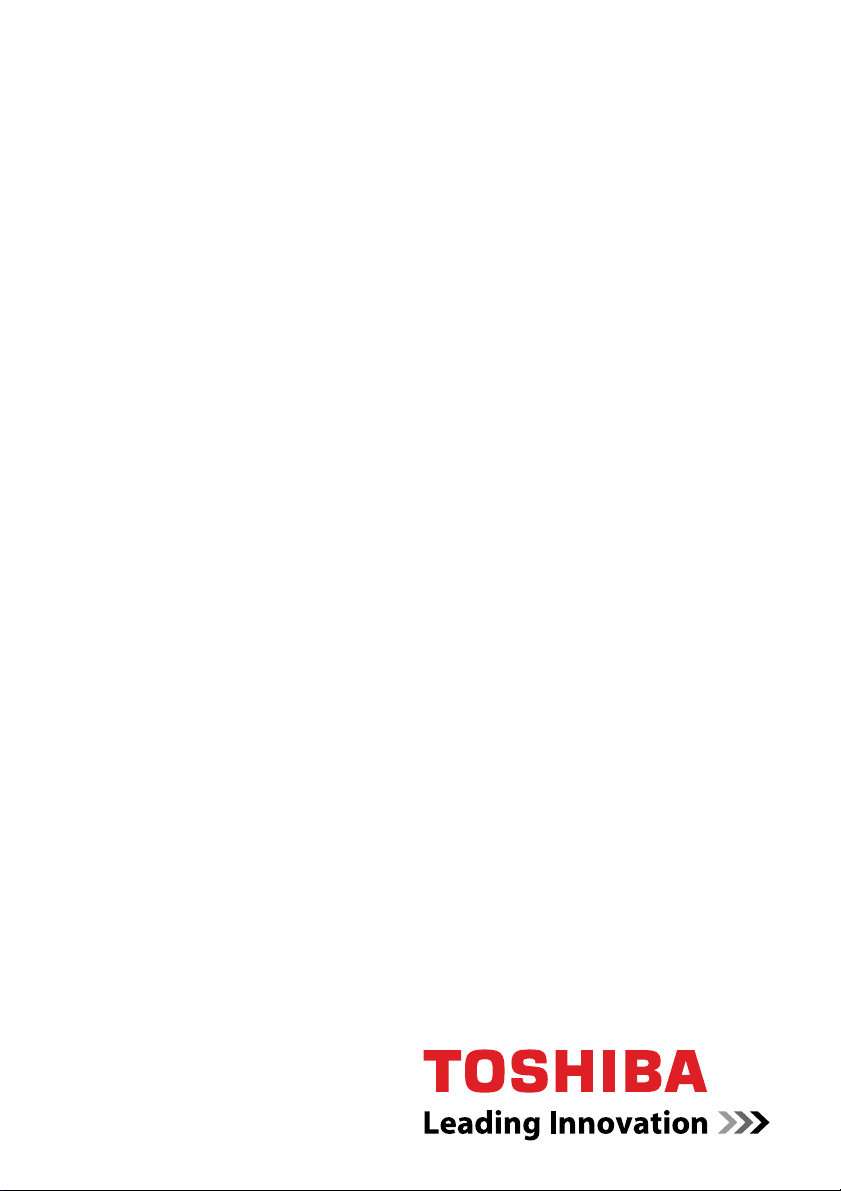
Käyttöopas
TECRA M11
computers.toshiba-europe.com
Page 2
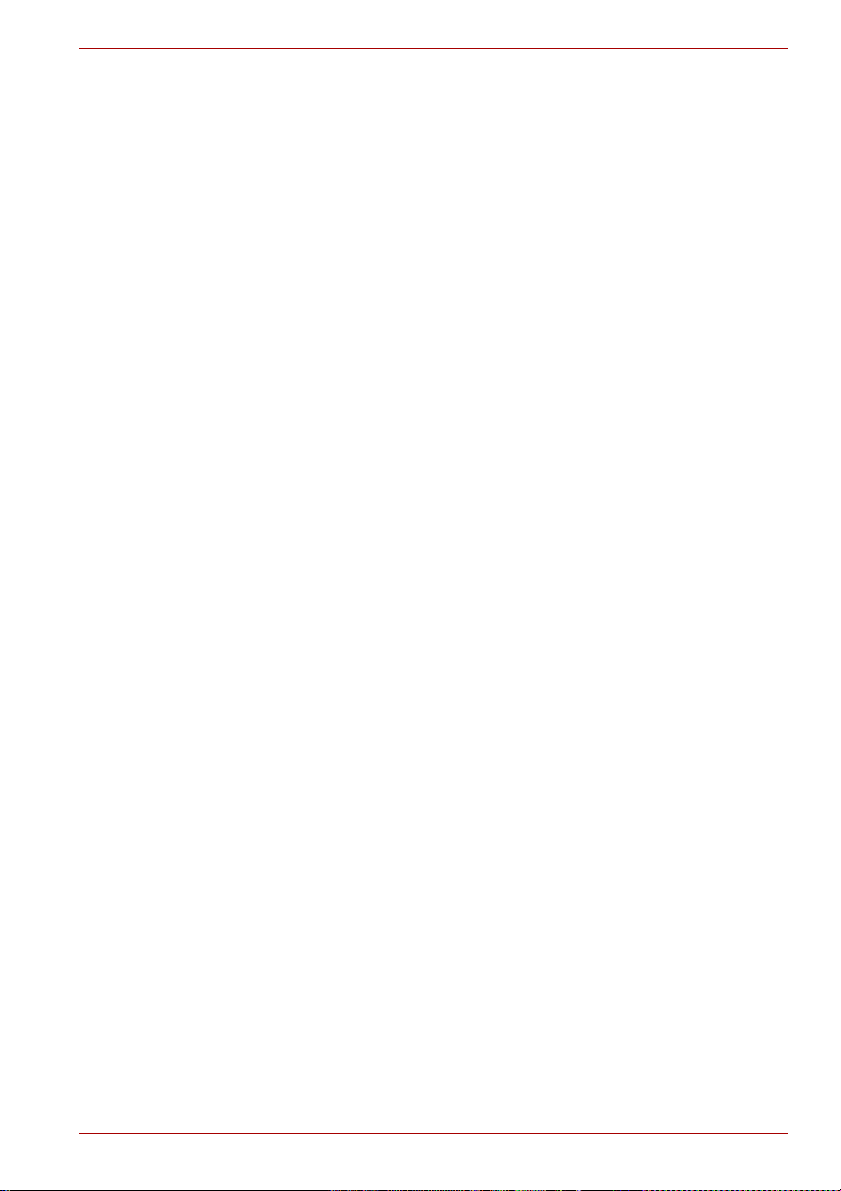
Sisällysluettelo
Luku 1 Aloittaminen
Toimitussisällön tarkistusluettelo. . . . . . . . . . . . . . . . . . . . . . . . . . . . 1-1
Aloittaminen . . . . . . . . . . . . . . . . . . . . . . . . . . . . . . . . . . . . . . . . . . . . . 1-2
Järjestelmän palautusvaihtoehdot . . . . . . . . . . . . . . . . . . . . . . . . . . 1-10
Järjestelmän palautus . . . . . . . . . . . . . . . . . . . . . . . . . . . . . . . . . . . . 1-11
Luku 2 Tutustuminen
Näkymä edestä näyttö suljettuna . . . . . . . . . . . . . . . . . . . . . . . . . . . . 2-1
Vasen puoli . . . . . . . . . . . . . . . . . . . . . . . . . . . . . . . . . . . . . . . . . . . . . . 2-3
Oikea puoli . . . . . . . . . . . . . . . . . . . . . . . . . . . . . . . . . . . . . . . . . . . . . . 2-4
Edellinen . . . . . . . . . . . . . . . . . . . . . . . . . . . . . . . . . . . . . . . . . . . . . . . . 2-5
Pohja . . . . . . . . . . . . . . . . . . . . . . . . . . . . . . . . . . . . . . . . . . . . . . . . . . . 2-7
Näkymä edestä näyttö avattuna . . . . . . . . . . . . . . . . . . . . . . . . . . . . . 2-9
Merkkivalot . . . . . . . . . . . . . . . . . . . . . . . . . . . . . . . . . . . . . . . . . . . . . 2-12
Optiset asemat . . . . . . . . . . . . . . . . . . . . . . . . . . . . . . . . . . . . . . . . . . 2-14
Muuntaja . . . . . . . . . . . . . . . . . . . . . . . . . . . . . . . . . . . . . . . . . . . . . . . 2-17
TECRA M11
Luku 3 Laitteisto, apuohjelmat ja lisävarusteet
Laitteisto . . . . . . . . . . . . . . . . . . . . . . . . . . . . . . . . . . . . . . . . . . . . . . . . 3-1
Erikoisominaisuudet . . . . . . . . . . . . . . . . . . . . . . . . . . . . . . . . . . . . . . 3-5
Apuohjelmat ja sovellukset . . . . . . . . . . . . . . . . . . . . . . . . . . . . . . . . . 3-8
Lisälaitteet. . . . . . . . . . . . . . . . . . . . . . . . . . . . . . . . . . . . . . . . . . . . . . 3-13
Bridge-tietovälineen paikka. . . . . . . . . . . . . . . . . . . . . . . . . . . . . . . . 3-17
Turvavaijeri . . . . . . . . . . . . . . . . . . . . . . . . . . . . . . . . . . . . . . . . . . . . . 3-29
Lisälaitteet. . . . . . . . . . . . . . . . . . . . . . . . . . . . . . . . . . . . . . . . . . . . . . 3-30
Käyttöopas ii
Page 3
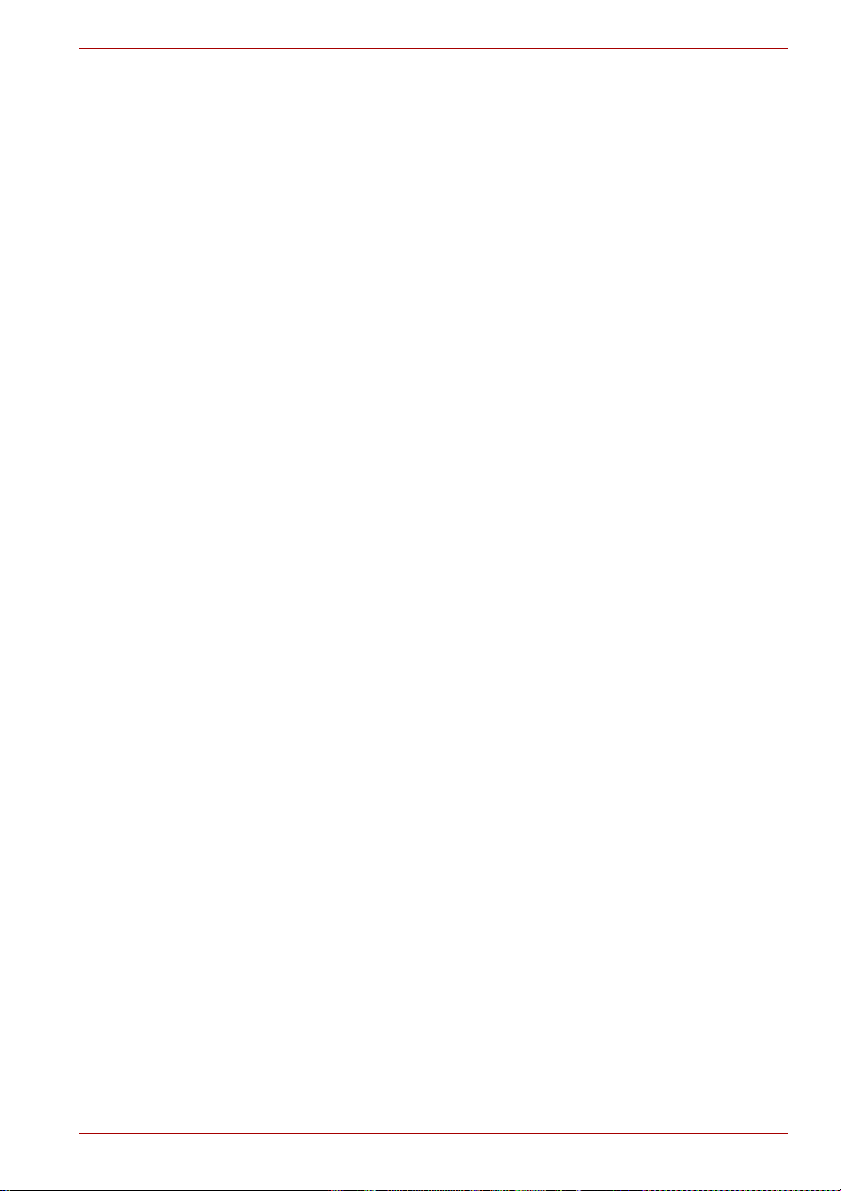
TECRA M11
Luku 4
Käytön perusteet
TOSHIBA Dual Pointing Device -apuohjelma. . . . . . . . . . . . . . . . . . . 4-1
Sormenjälkianturin käyttäminen . . . . . . . . . . . . . . . . . . . . . . . . . . . . . 4-3
Web-kamera . . . . . . . . . . . . . . . . . . . . . . . . . . . . . . . . . . . . . . . . . . . . 4-10
TOSHIBA Face Recognition -ohjelman käyttäminen. . . . . . . . . . . . 4-11
Optisten asemien käyttäminen . . . . . . . . . . . . . . . . . . . . . . . . . . . . . 4-14
Tietojen tallentaminen CD/DVD-levylle
DVD Super Multi -aseman avulla. . . . . . . . . . . . . . . . . . . . . . . . . . . . 4-18
Äänijärjestelmä. . . . . . . . . . . . . . . . . . . . . . . . . . . . . . . . . . . . . . . . . . 4-24
Modeemi . . . . . . . . . . . . . . . . . . . . . . . . . . . . . . . . . . . . . . . . . . . . . . . 4-26
Langaton tietoliikennes . . . . . . . . . . . . . . . . . . . . . . . . . . . . . . . . . . . 4-29
Lähiverkko. . . . . . . . . . . . . . . . . . . . . . . . . . . . . . . . . . . . . . . . . . . . . . 4-37
Tietokoneen käsitteleminen. . . . . . . . . . . . . . . . . . . . . . . . . . . . . . . . 4-39
TOSHIBA USB Sleep and Charge -apuohjelman käyttäminen . . . . 4-42
Jäähdytys . . . . . . . . . . . . . . . . . . . . . . . . . . . . . . . . . . . . . . . . . . . . . . 4-44
Luku 5 Näppäimistö
Kirjoitusnäppäimet. . . . . . . . . . . . . . . . . . . . . . . . . . . . . . . . . . . . . . . . 5-1
Toimintonäppäimet F1 - F12 . . . . . . . . . . . . . . . . . . . . . . . . . . . . . . . . 5-2
Näppäinyhdistelmät: FN-näppäinyhdistelmät . . . . . . . . . . . . . . . . . . 5-2
Näppäinkomennot . . . . . . . . . . . . . . . . . . . . . . . . . . . . . . . . . . . . . . . . 5-3
Windowsin erityisnäppäimet . . . . . . . . . . . . . . . . . . . . . . . . . . . . . . . . 5-5
Nuoli- ja numeronäppäimet . . . . . . . . . . . . . . . . . . . . . . . . . . . . . . . . . 5-6
ASCII-merkkien luominen . . . . . . . . . . . . . . . . . . . . . . . . . . . . . . . . . . 5-7
Luku 6 Virta- ja käynnistystilat
Virransyöttö. . . . . . . . . . . . . . . . . . . . . . . . . . . . . . . . . . . . . . . . . . . . . . 6-1
Virtatilan tarkkaileminen . . . . . . . . . . . . . . . . . . . . . . . . . . . . . . . . . . . 6-2
Akku. . . . . . . . . . . . . . . . . . . . . . . . . . . . . . . . . . . . . . . . . . . . . . . . . . . . 6-3
TOSHIBA Password -apuohjelma . . . . . . . . . . . . . . . . . . . . . . . . . . . . 6-9
Käynnistystilat . . . . . . . . . . . . . . . . . . . . . . . . . . . . . . . . . . . . . . . . . . 6-12
Järjestelmän automaattinen valmius- ja lepotila. . . . . . . . . . . . . . . 6-12
Luku 7 HW Setup -ohjelma
Laitteiston asennuksen käyttäminen . . . . . . . . . . . . . . . . . . . . . . . . . 7-1
HW Setup -ikkuna. . . . . . . . . . . . . . . . . . . . . . . . . . . . . . . . . . . . . . . . . 7-1
Luku 8 Vianmääritys
Ongelmien ratkaiseminen . . . . . . . . . . . . . . . . . . . . . . . . . . . . . . . . . . 8-1
Laitteiston ja järjestelmän tarkistusluettelo. . . . . . . . . . . . . . . . . . . . 8-3
TOSHIBA-tuotetuki . . . . . . . . . . . . . . . . . . . . . . . . . . . . . . . . . . . . . . . 8-22
Käyttöopas iii
Page 4
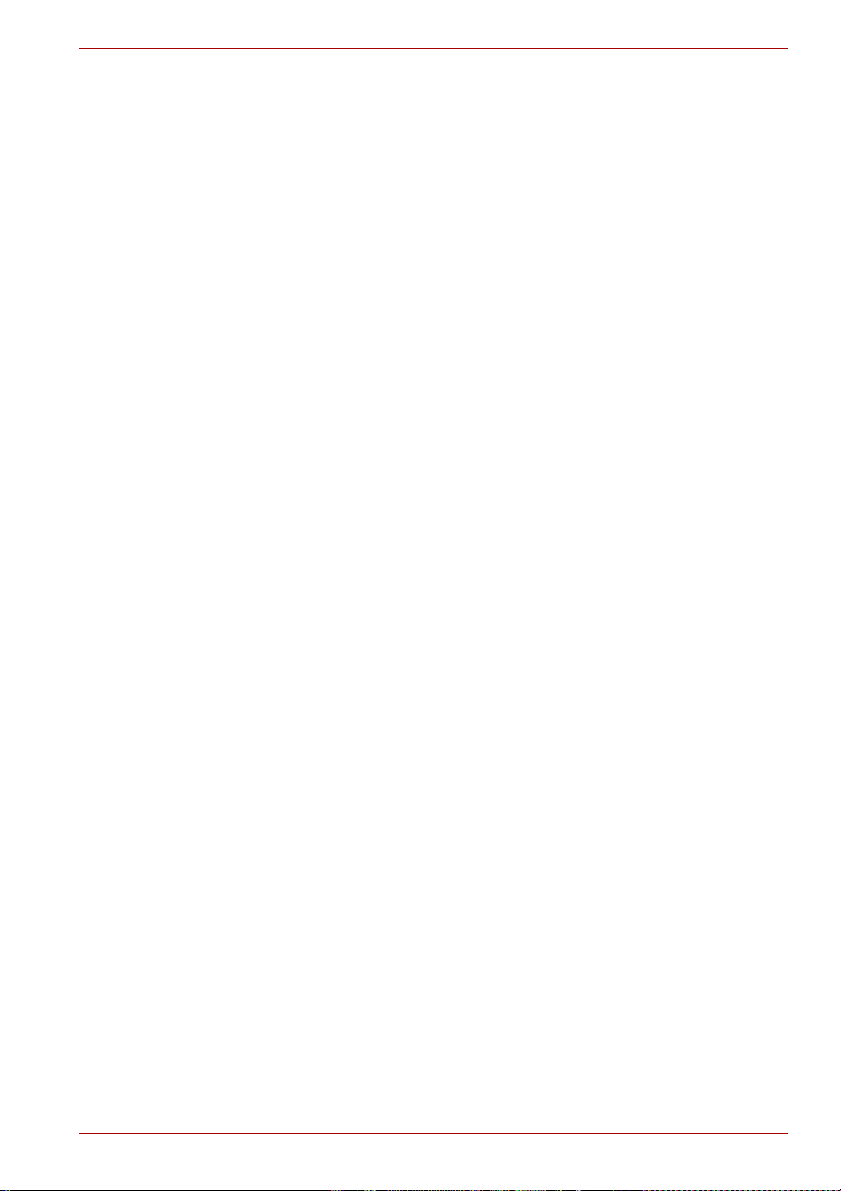
TECRA M11
Liite A
Liite B Näytönohjain ja näyttötila
Liite C Langaton lähiverkko
Liite D Langattomien Bluetooth-laitteiden yhteensopivuus
Liite E Virtajohto ja liittimet
Liite F TOSHIBA PC Health Monitor
Liite G Huomautukset
Liite H Jos tietokoneesi varastetaan
Tekniset tiedot
Sanasto
Hakemisto
Käyttöopas iv
Page 5
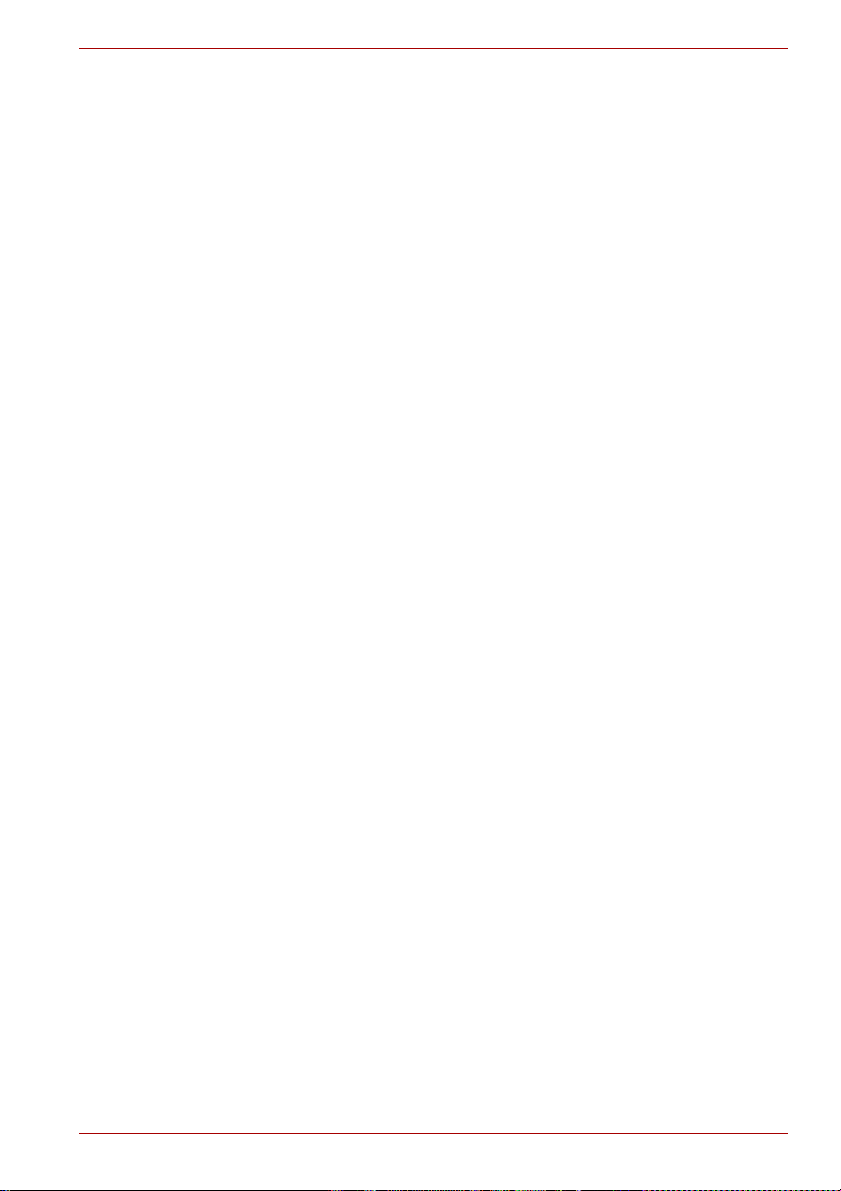
Copyright
©2010 by TOSHIBA Corporation. Kaikki oikeudet pidätetään. Tämän
käyttöoppaan kaikenlainen monistaminen on sallittu vain Toshiban
kirjallisella luvalla. Tämän oppaan tietojen oikeellisuutta ei taata.
TOSHIBA TECRA M11 -käyttöopas
Ensimmäinen painos, huhtikuu 2010
Musiikin, elokuvien, tietokoneohjelmien, tietokantojen ja muun aineettoman
omaisuuden tekijäinoikeudet kuuluvat näiden teosten tekijöille tai
tekijänoikeuden omistajille. Tekijänoikeussuojaa nauttivaa aineistoa voi
toisintaa vain omaan tai kotikäyttöön. Kaikki edellä mainitusta poikkeava
käyttö (mukaan lukien muuntaminen digitaaliseen muotoon, muuttaminen,
kopioidun materiaalin siirtäminen ja jakelu verkon kautta) ilman tekijän
lupaa on tekijänoikeusrikkomus ja verrattavissa rikolliseen toimintaan.
Noudata tekijäinoikeuslainsäädännön määräyksiä toisintaessasi tätä
käyttöopasta.
Vastuunpoistolauseke
Tämän käyttöoppaan tiedot on tarkistettu. Oppaan TOSHIBA TECRA M11 tietokonetta koskevat ohjeet ja kuvaukset ovat paikkansapitäviä oppaan
tekohetkellä. Oikeus muutoksiin pidätetään. Toshiba ei vastaa vahingoista,
jotka suorasti tai epäsuorasti johtuvat oppaan tai sen tietosisällön käytöstä
tai niiden mahdollisista teknisistä, typografisista tai muista puutteista tai
virheistä tai käyttöoppaan ja tuotteen välisistä eroista.
TECRA M11
Tavaramerkit
IBM on rekisteröity tavaramerkki. IBM PC International Business Machines
Corporationin rekisteröity tavaramerkki.
Intel, Intel SpeedStep, Intel Core ja Centrino ovat Intel Corporationin
tavaramerkkejä tai rekisteröityjä tavaramerkkejä.
Microsoft, Windows ja Windows-logo ovat Microsoft Corporationin
rekisteröityjä tavaramerkkejä.
Bluetooth-tavaramerkki kuuluu sen oikeudenomistajille. TOSHIBA käyttää
sitä lisenssin suomin oikeuksin.
Photo CD on Eastman Kodak Companyn tavaramerkki.
Memory Stick, Memory Stick Duo, Memory Stick PRO, Memory Stick PRO
Duo ja Memory Stick Micro ovat Sony Corporationin tavaramerkkejä tai
rekisteröityjä tavaramerkkejä.
ConfigFree on Toshiba Corporationin tavaramerkki.
Wi-Fi on Wi-Fi Alliancen tavaramerkki.
Secure Digital ja SD ovat SD Card Associationin tavaramerkkejä.
MultiMediaCard ja MMC ovat MultiMediaCard Associationin
tavaramerkkejä.
ExpressCard on PCMCIAn tavaramerkki.
xD-Picture Card on FUJIFILM Corporationin tavaramerkki.
Käyttöoppaassa voi esiintyä myös sellaisia tavaramerkkejä ja rekisteröityjä
tavaramerkkejä, joita ei ole mainittu tässä luettelossa.
Käyttöopas v
Page 6
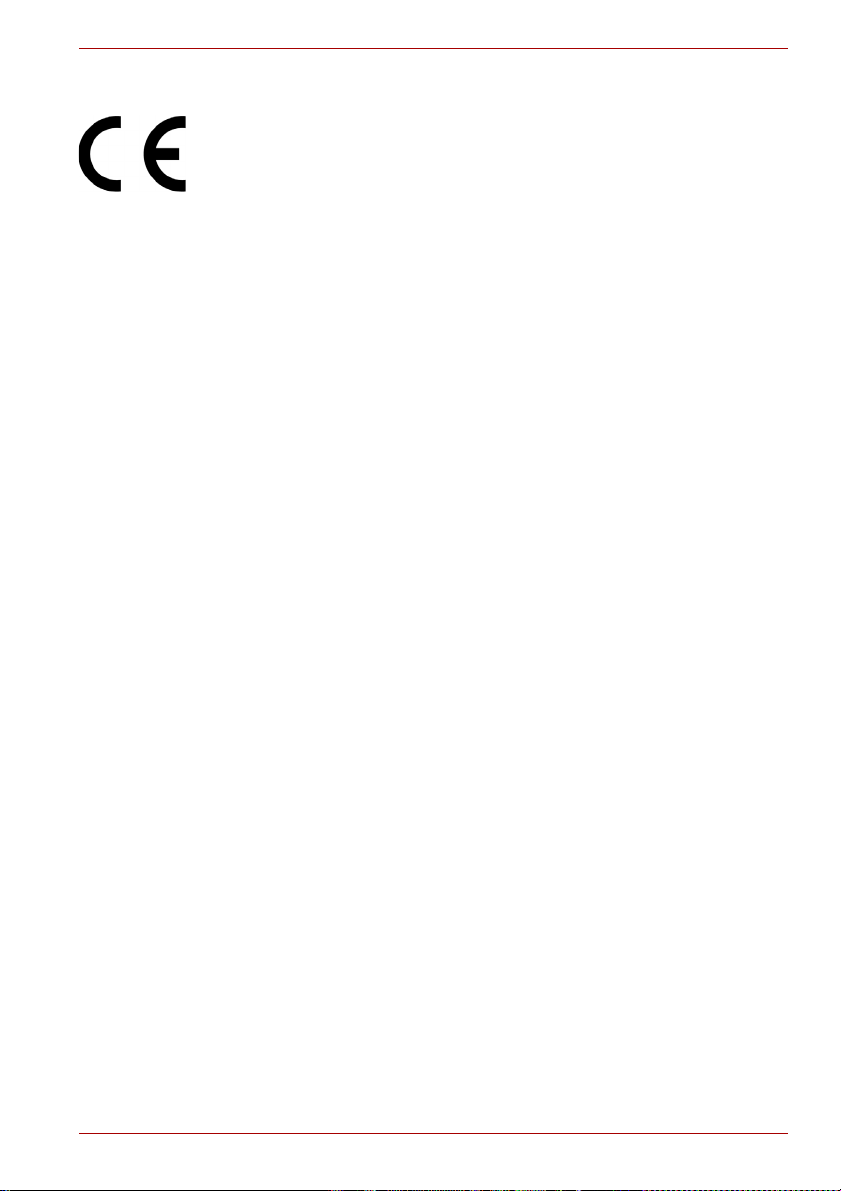
Vakuutus EU-normien täyttämisestä
Tälletuotteelle on myönnetty CE-merkintä asianomaisen direktiivin
mukaisesti. Merkintää on hakenut Toshiba Europe, GmbH,
Hammfelddamm 8, 41460 Neuss, Germany. Täydellinen ja virallinen
vakuutus EU-vaatimusten täyttämisestä on TOSHIBAn sivustossa
osoitteessa http://epps.toshiba-teg.com.
CE-vaatimukset
Tässä laitteessa on CE-merkintä, joten se täyttää eurooppalaisten
direktiivien vaatimukset, varsinkin kannettavia tietokoneita ja muita
sähkölaitteita, kuten muuntajaa, koskevan direktiivin 2004/108/EU
vaatimukset, radio- ja tietoliikennelaitteita koskevan direktiivin 1999/5/EU
vaatimukset tietoliikennelaitteiden osalta ja matalajännitedirektiivin 2006/
95/EU vaatimukset muuntajan osalta. Tuote on lisäksi ekologisen
suunnittelun direktiivin 2009/125/EY ja sen täytäntöönpanotoimenpiteiden
mukainen.
Tämä tuote ja sen alkuperäiset lisävarusteet täyttävät sähkömagneettista
säteilyä ja turvallisuutta koskevat määräykset. Toshiba ei voi kuitenkaan
ottaa vastuuta muiden kuin itse valmistamiensa lisälaitteiden, johtojen tai
kaapelien määräystenmukaisuudesta. Niiden valmistajien on vakuutettava,
että niiden tietokoneeseen liittämisen jälkeenkin kokonaisuus täyttää kaikki
vaatimukset. Sähkömagneettisen säteilyn määrän vähentämiseksi on
toimittava seuraavasti:
■ Käytä vain CE-merkittyjä lisälaitteita
■ Käytä vain parhaiten suojattuja kaapeleita.
TECRA M11
Työympäristö
Tämä tuote on suunniteltu täyttämään sähkömagneettista yhteensopivuutta
koskevat vaatimukset (EMC) asuinympäristöissä, kaupallisissa
ympäristöissä ja kevyen teollisuuden ympäristöissä. Tämä tuote on
suunniteltu käytettäväksi vain edellä mainituissa ympäristöissä.
Tuotetta ei ole suunniteltu käytettäväksi esimerkiksi seuraavissa
ympäristöissä:
■ Raskas teollisuus (ympäristö, jossa kolmivaiheisen verkkovirran jännite
on 380 volttia)
■ Lääketieteellinen ympäristö
■ Autot
■ Lentokoneet
TOSHIBA ei vastaa seurauksista, jotka syntyvät tuotteen käyttämisestä
olosuhteissa, joihin sitä ei ole tarkoitettu.
Niitä voivat olla:
■ Tämän laitteen muille laitteille aiheuttamat häiriöt
■ Toimintahäiriöt tai tietojen katoaminen.
Käyttöopas vi
Page 7

Toshiba suosittelee, että tämän tuotteen sähkömagneettiset ominaisuudet
testataan ennen sen viemistä uuteen ympäristöön. Autokäytössä tulee
selvittää autonvalmistajan ja ilmaliikenteessä lentoyhtiön kanta tämän
tuotteen käyttöön kulkuneuvossa.
Turvallisuussyistä tämän tuotteen käyttö on kielletty tiloissa, joissa on
kaasumaisia räjähtäviä tai syttyviä aineita.
Modeemia koskeva ilmoitus
Nämä tiedot koskevat malleja, joissa on sisäinen modeemi.
Vakuutus tietoliikenneyhteensopivuudesta
Tämä laite on hyväksytty [Euroopan komission päätöksen CTR21]
mukaisesti. Päätös sisältää laitteiden yleiseurooppalaiseen liitännän
julkiseen PSTN-puhelinverkkoon.
Koska eri maiden ja alueiden teleoperaattorien käyttämät teknologiat saattavat
kuitenkin erota toisistaan, tämä ei takaa, että tuotteen tietoliikennekomponentit
toimivat täydellisesti kaikissa Euroopan maissa.
Ota ongelmatilanteissa yhteys valtuutettuun Toshiba-huoltopisteeseen.
Vakuutus verkkoyhteensopivuudesta
Tuote on suunniteltu seuraaviin verkkoihin. Se täyttää EG 201 121 vaatimukset.
Saksa ATAAB AN005, AN006, AN007, AN009,
Kreikka ATAAB AN005, AN006 sekä GR01,02,03,04
Portugali ATAAB AN001, 005, 006, 007, 011 ja P03, 04,
Espanja ATAAB AN005, 007, 012 ja ES01
Sveitsi ATAAB AN002
Kaikki muut maat ja
alueet
Tuotteen käyttö lähiverkossa saattaa edellyttää asetusten määrittämistä tai
muuttamista. Lisätietoja on tässä käyttöoppaassa.
Ajastettu keskeytysrekisterin uudelleenkutsutoiminne perustuu kansallisiin
tyyppihyväksyntiin. Sen toimintaa ei voida taata kaikissa maissa.
TECRA M11
AN010 ja DE03,04,05,08,09,12,14,17
08, 10
ATAAB AN003, 004
Käyttöopas vii
Page 8
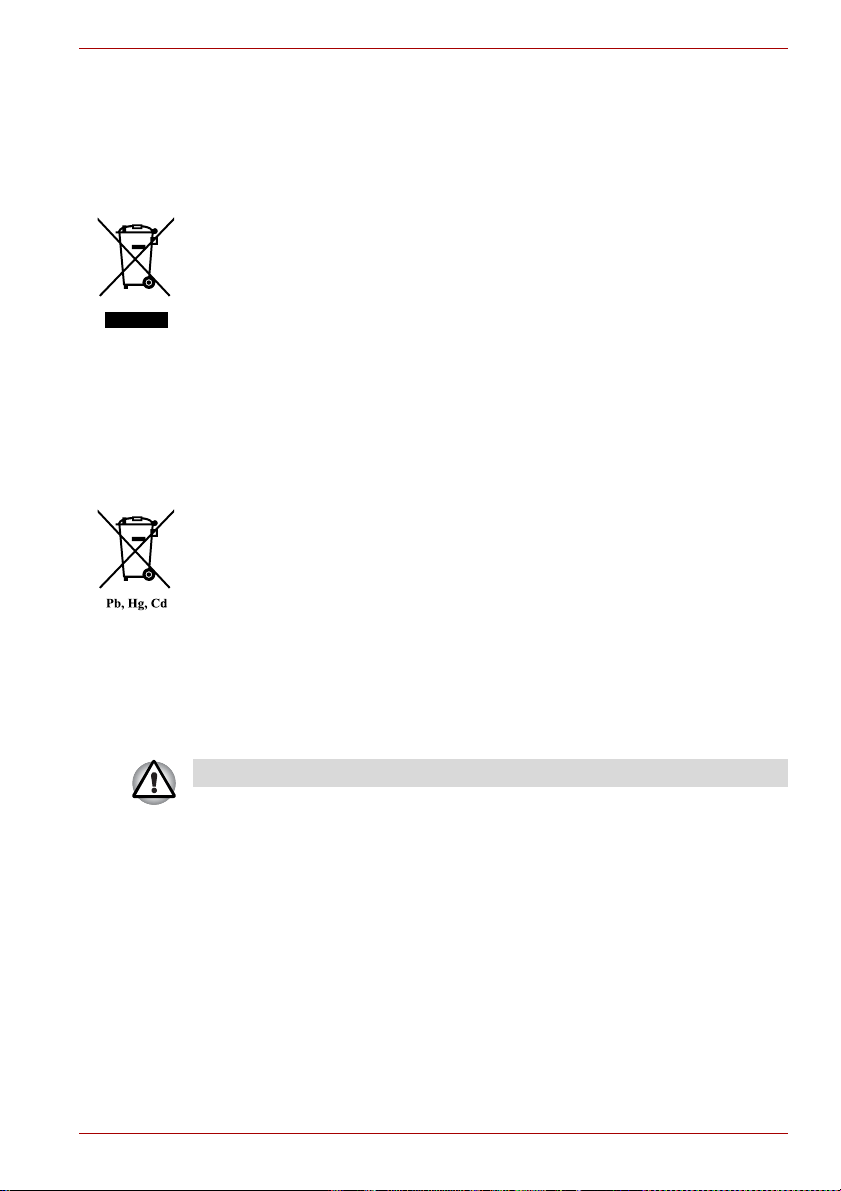
Seuraavat tiedot on tarkoitettu vain EU-jäsenmaiden
asukkaille:
Tuotteiden hävittäminen
Rastilla varustetun jäteastiankuva ilmaisee, että tuotteet on toimitettava
kierrätykseen. Niitä ei saa hävittää talousjätteen mukana. Tuotteen sisällä
olevat akut ja paristot voidaan hävittää tuotteen mukana. Ne irrotetaan
tuotteesta sitä kierrätettäessä.
Musta palkki ilmaisee, että tuote on tuotu markkinoille 13.8.2005 jälkeen.
Toimittamalla tuotteet ja akut kierrätykseen autat estämään niitä
vaikuttamasta haitallisesti ympäristöön ja ihmisten terveyteen.
Lisätietoja kierrättämisestä saat Toshiban internetsivustosta
(http://eu.computers.toshiba-europe.com), paikallisilta viranomaisilta tai
liikkeestä, josta tuote ostettiin.
Akkujen hävittäminen
Rastilla varustetun jäteastiankuva ilmaisee, että akut on toimitettava
kierrätykseen. Niitä ei saa hävittää talousjätteen mukana.
Jos paristo tai akku sisältää lyijyä (Pb), elohopeaa (Hg) ja/tai kadmiumia
(Cd) enemmän kuin paristodirektiivissä (2006/66/ EC) mainitun raja-arvon ,
rastitetun jäteastiasymbolin alla näkyy lyijyn (Pb), elohopean (Hg) ja/tai
kadmiumin (Cd) kemiallinen merkki.
Toimittamalla akut kierrätykseen autat estämään niitä vaikuttamasta
haitallisesti ympäristöön ja ihmisten terveyteen.
Lisätietoja kierrättämisestä saat Toshiban internetsivustosta
(http://eu.computers.toshiba-europe.com), paikallisilta viranomaisilta tai
liikkeestä, josta tuote ostettiin.
TECRA M11
Näitä symboleja ei ole kaikissa tietokoneissa ostopaikan mukaan.
Tietokoneen ja sen akkujen hävittäminen
■ Hävitä tietokone paikallisten lakien ja säännösten mukaisesti. Kysy
lisätietoja paikallisilta viranomaisilta.
■ Tietokoneessa käytetään ladattavia akkuja. Toistuvassa käytössä
akkujen kyky säilyttää varauksensa heikkenee ja ne täytyy vaihtaa.
Akkujen hävittäminen talousjätteiden mukana voi olla laitonta.
■ Huolehdi yhteisestä ympäristöstämme. Paikallisilta viranomaisilta saat
lisätietoja akkujen kierrätyksestä ja niiden asianmukaisesta
hävittämisestä. Tuote sisältää elohopeaa. Elohopeaa sisältävien
tuotteiden hävittämisessä on huomioitava ympäristönäkökohdat. Kysy
paikallisilta viranomaisilta lisätietoja tuotteen hävittämisestä,
uudelleenkäytöstä tai kierrätyksestä.
Käyttöopas viii
Page 9
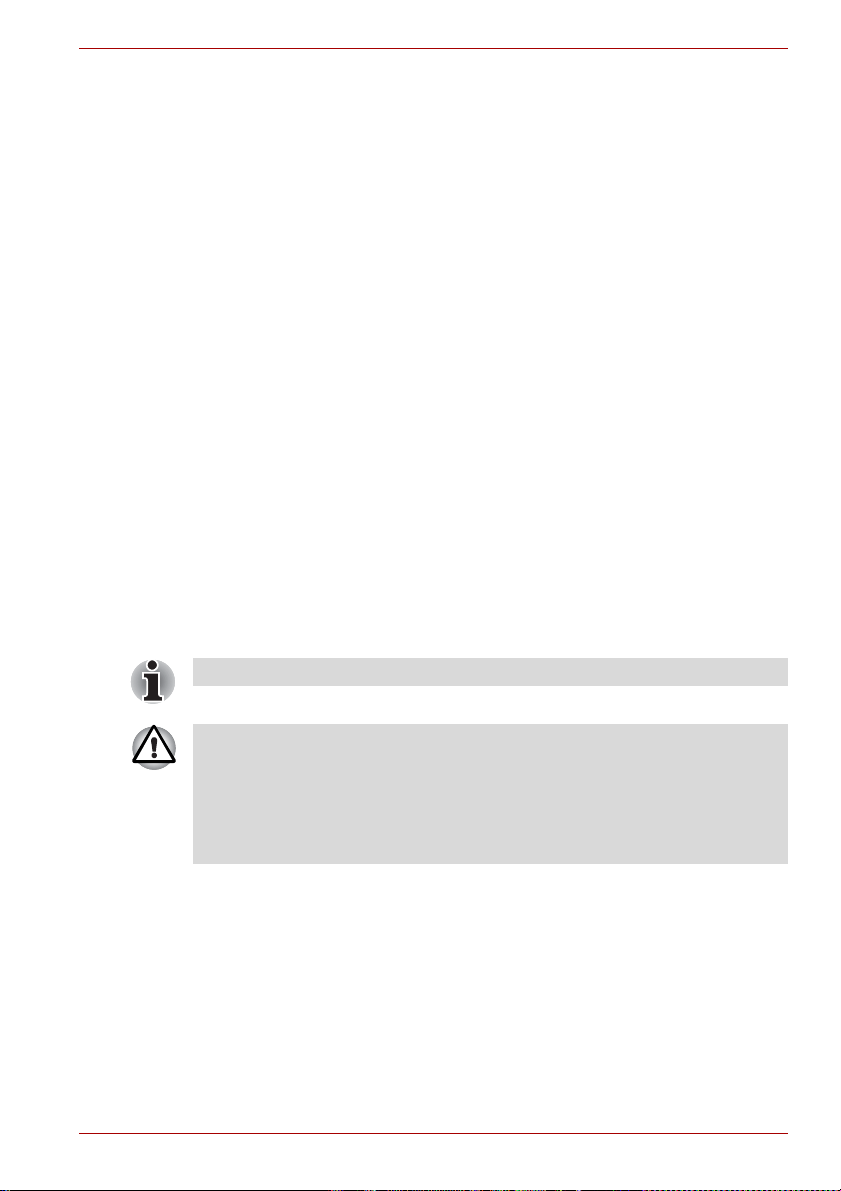
REACH-vaatimustenmukaisuusvakuutus
Euroopan unionin (EU) uusi REACH-kemikaaliasetus (lyhenne sanoista
Registration, Evaluation, Authorization and Restriction of Chemicals) tuli
voimaan 1.6.2007. Toshiba täyttää kaikki REACH-vaatimukset ja sitoutuu
antamaan asiakkailleen tietoja tuotteissaan käytettävistä kemikaaleista
REACH-määräysten mukaisesti.
Osoitteessa http://www.toshiba-europe.com/computers/info/reach on
tietoja kandidaattiluettelon sisältämistä tuotteissamme käytettävistä
aineista asetuksen (EY) 1907/2006 (REACH) artiklan 59(1) mukaisesti, jos
pitoisuus ylittää 0,1 painoprosenttia.
Seuraavat tiedot koskevat vain Turkkia:
■ EEE-vaatimustenmukaisuusvakuutus: Toshiba täyttää kaikki
Turkissa voimassaolevien 26891-asetuksen vaatimukset. Asetuksella
rajoitetaan tiettyjen vaarallisten aineiden käyttämistä sähkö- ja
elektroniikkalaitteissa.
■ Näytön virheellisten pikselien määrä noudattaa ISO 13406-2 -
standardia. Jos näytön virheellisten pikselien määrä alittaa ISO 134062 -standardin vaatimukset, tätä ei pidetä virheenä.
■ Akku kuluu ajan mittaan sen käyttämisen mukaan. Jos akkua ei voi
ladata ollenkaan, kyse on virheestä tai viasta. Akkukäyttöajan
muuttuminen ei ole vika eikä virhe.
TECRA M11
Optisen aseman turvaohjeet
Tarkista tämän luvun lopussa mainitut varotoimet.
■ DVD-ROM / DVD Super Multi -asemamallissa käytetään lasersädettä.
Lue tämä käyttöopas ja säilytä se. Jos laite tarvitsee huoltoa, ota
yhteys valtuutettuun huoltopisteeseen.
■ Asetusten muuttaminen ja ohjeidenvastainen käyttö voivat altistaa
lasersäteelle.
■ Älä myöskään yritä purkaa laitetta, jottet altistuisi lasersäteelle.
Käyttöopas ix
Page 10
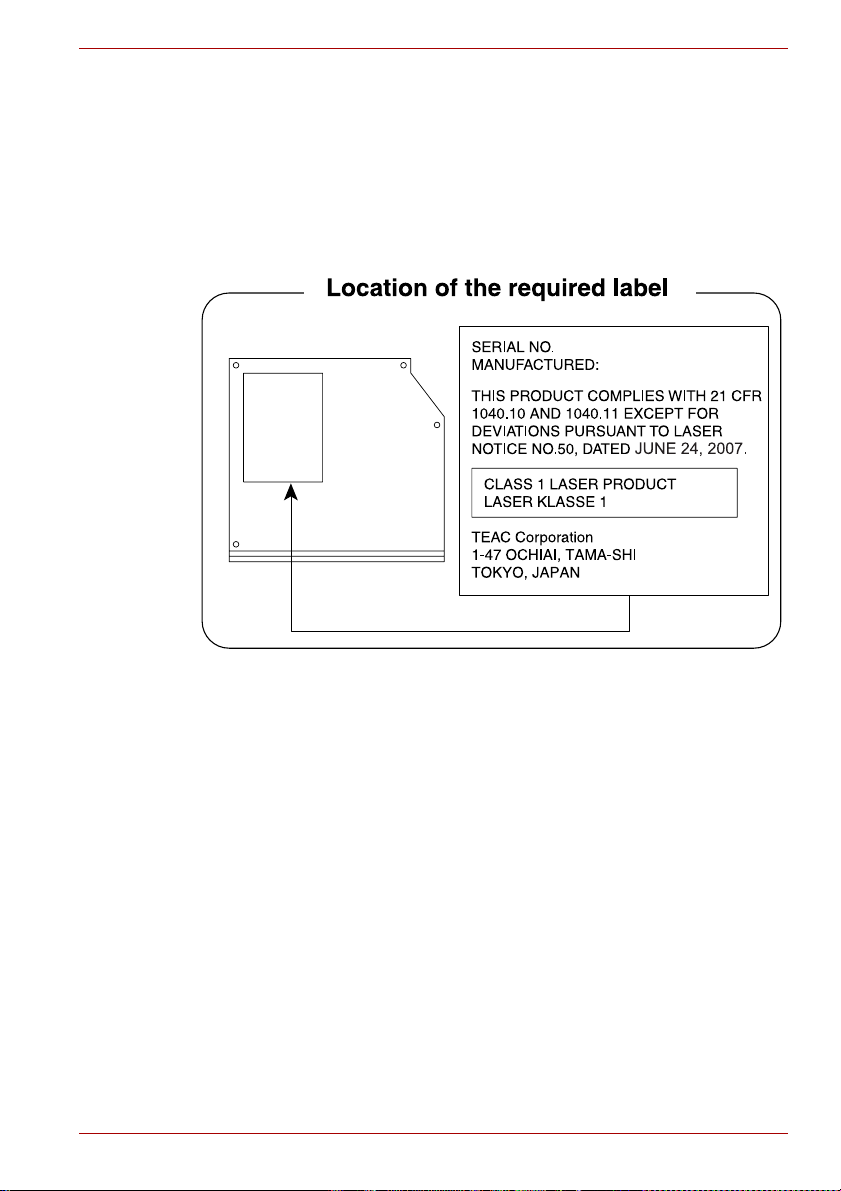
TEAC
DVD-ROM -asema DV-28S
DVD Super Multi -asema, jossa kahden kerroksen tallennuksen tuki
(DV-W28S)
TECRA M11
Käyttöopas x
Page 11
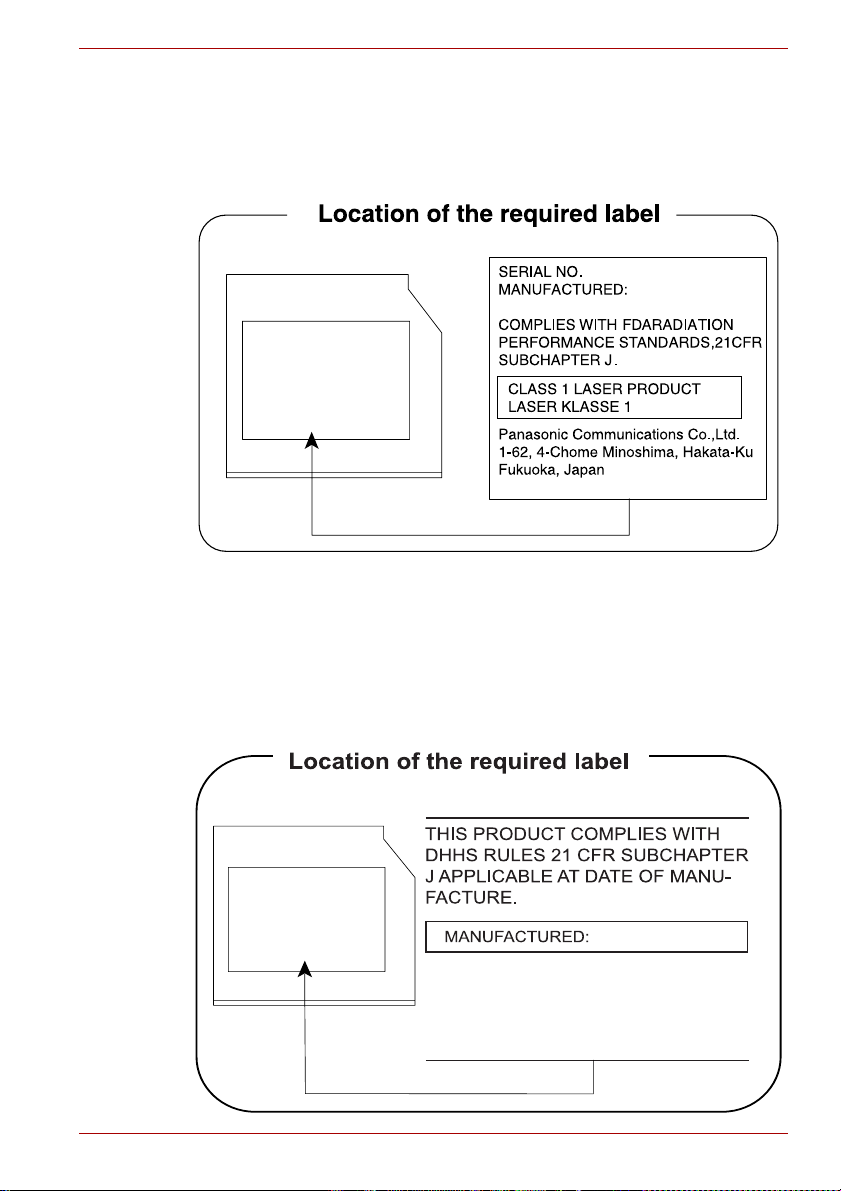
Panasonic Communications*
DVD Super Multi -asema, jossa kahden kerroksen tallennuksen tuki
(UJ-890)
* "Panasonic Communications Co., Ltd." tai "Panasonic System Networks
Co., Ltd."
TECRA M11
*1
HITACHI-LG Data Storage
DVD Super Multi -asema, jossa kahden kerroksen tallennuksen tuki
(GT20N)
Hitachi-LG Data Storage, Inc.
22-23,KAIGAN 3-CHOME,
MINATO-KU,TOKYO,108-0022
JAPAN
Käyttöopas xi
Page 12
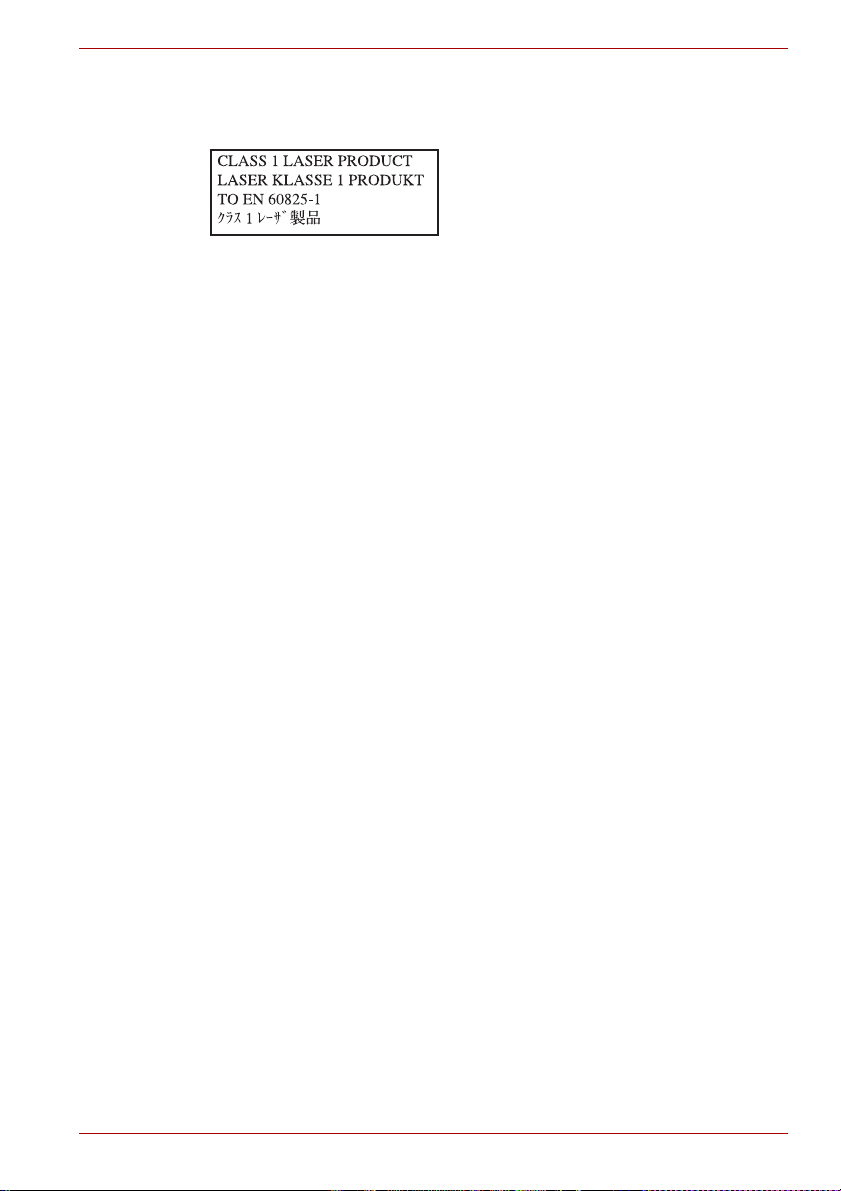
Varotoimenpiteet
TECRA M11
VAROITUS: Tässä laitteessa on
lasersädettä käyttävä komponentti, ja se
on luokiteltu LUOKAN 1
LASERTUOTTEEKSI. Lue tämän oppaan
ohjeet huolellisesti ja säilytä opas
myöhempää käyttöä varten. Anna vain
valtuutetun huoltopisteen suorittaa
mahdolliset huoltotyöt. Älä myöskään
yritä purkaa laitetta, jottet altistuisi
lasersäteelle.
Käyttöopas xii
Page 13
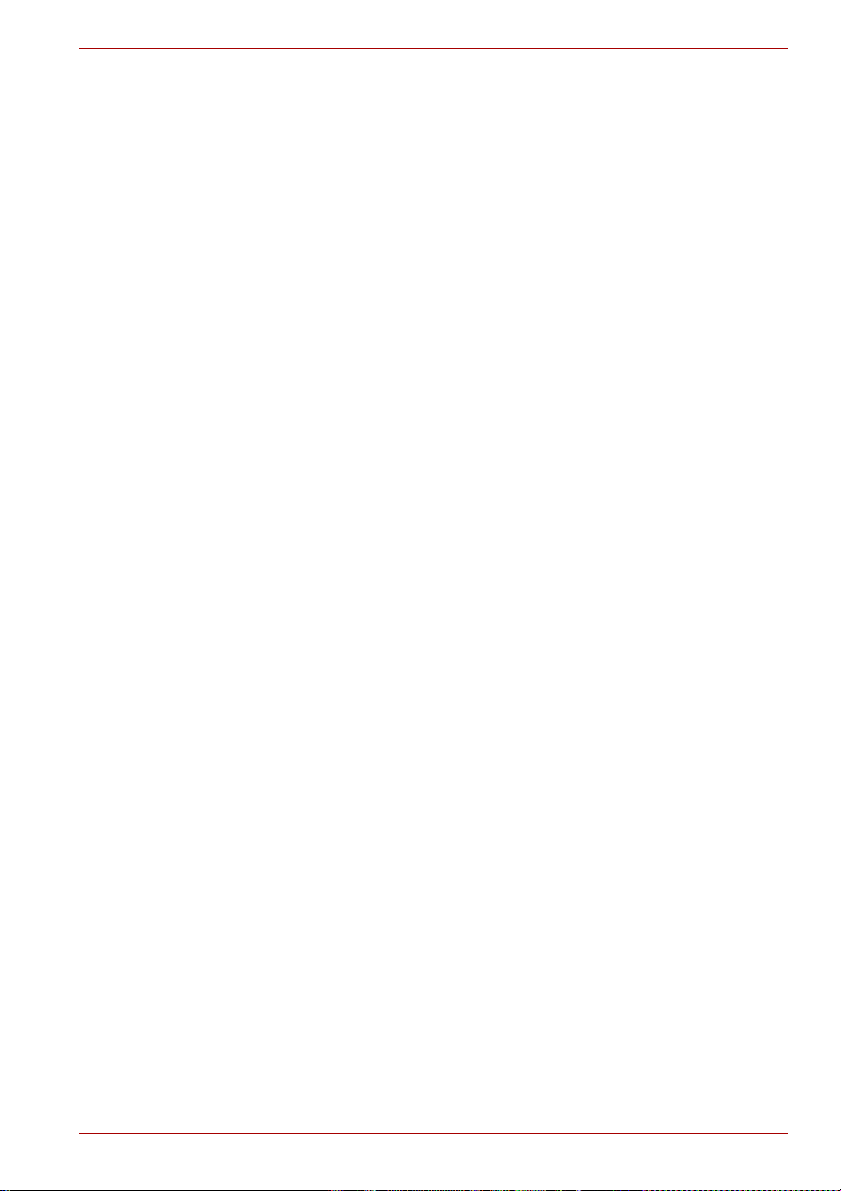
Alkusanat
Onnittelut TECRA M11 -tietokoneen hankinnan johdosta. Tässä
kannettavassa tietokoneessa on loistavat laajennusmahdollisuudet aina
multimedialaitteita myöten, ja se on suunniteltu tarjoamaan luotettavaa ja
tehokasta käyttöä vuosien ajaksi.
Tässä oppaassa on tietoja TECRA M11 -tietokoneen asentamisesta ja
käytön aloittamisesta. Lisäksi siinä opastetaan tekemään tietokoneen
asetukset, sen peruskäyttö ja huolehtiminen tietokoneesta, lisälaitteiden
käyttö ja ongelmanratkaisu.
Jos olet uusi tietokoneiden tai kannettavien tietokoneiden käyttäjä, lue
ensin luvut 1, Aloittaminen ja 3, Laitteisto, apuohjelmat ja lisävarusteet.
Niissä kerrotaan tietokoneen ominaisuuksista, osista ja laitteista. Luku 1,
Aloittaminen, opastaa määrittämään tietokoneen asetukset.
Jos olet kokenut tietokoneen käyttäjä, lue johdannosta, missä
järjestyksessä käyttöopas etenee, ja tutustu sitten tähän käyttöoppaaseen
selailemalla sitä. Perehdy jaksoon Erikoisominaisuudet luvussa 3,
Laitteisto, apuohjelmat ja lisävarusteet, sillä tässä tietokoneessa on joukko
erityisominaisuuksia. Lue myös luku kohta luvusta 7,HW Setup -ohjelma.
Siinä kerrotaan näiden ominaisuuksien asetusten määrittämisestä.
Jos yhdistät tietokoneen oheislaitteisiin, lue luku 3, Laitteisto, apuohjelmat
ja lisävarusteet.
TECRA M11
Merkintätavat
Käyttöoppaassa käytetään seuraavia merkintätapoja.
Lyhenteet
Kun lyhenne esiintyy tekstissä ensimmäistä kertaa, se kirjoitetaan
kokonaan auki. Esimerkki: ROM-muisti (Vain luku -muisti, Read Only
Memory). Lyhenteet ovat myös sanastossa.
Kuvakkeet
Kuvakkeet merkitsevät liitäntöjä, säätimiä ja tietokoneen muita
rakenneosia. Merkkivalopaneelissakin on kuvakkeita, jotka viittaavat niihin
tietokoneen komponentteihin, joista merkkivalot kertovat.
Käyttöopas xiii
Page 14
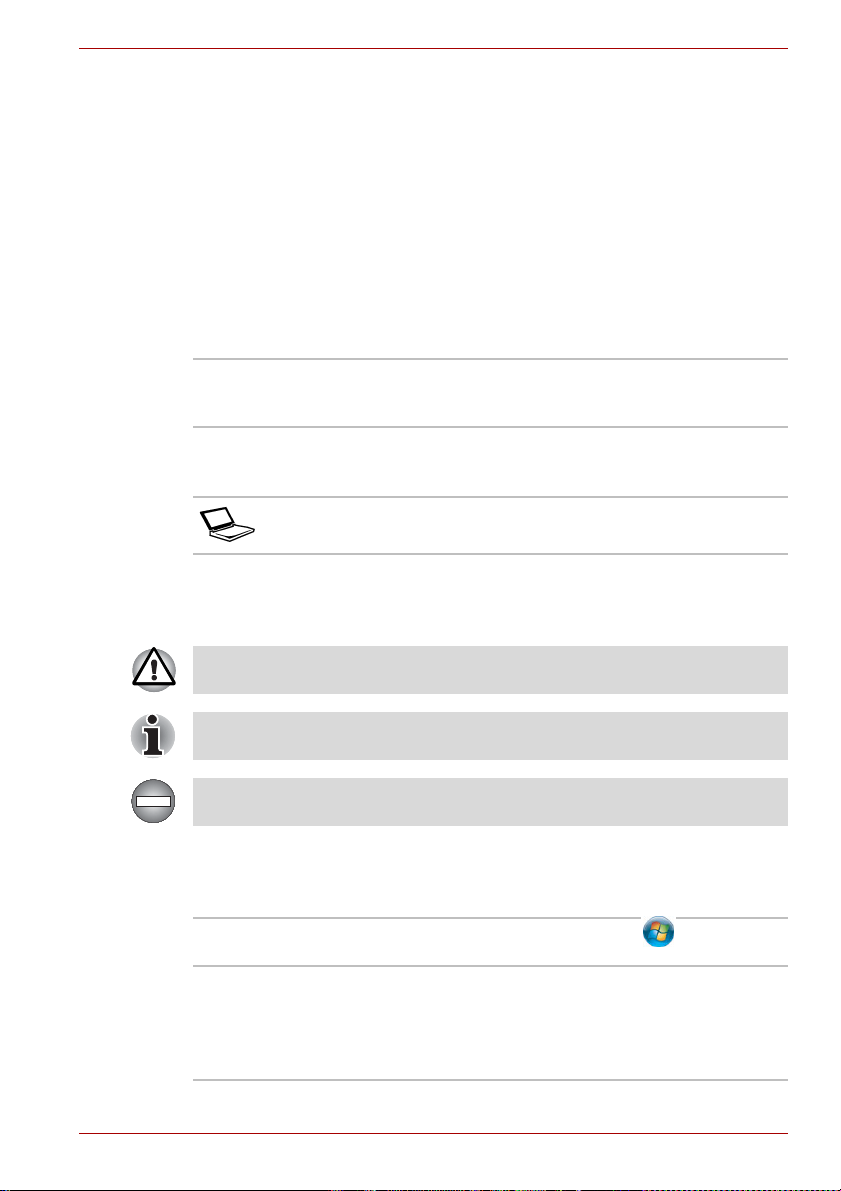
Näppäimet
Käyttöoppaan teksti viittaa monin paikoin näppäimistöön. Silloin käytetään
erilaista kirjasintyyppiä. Esimerkiksi ENTER merkitsee ENTER-näppäimen
painallusta.
Näppäintoiminnot
Joissakin tapauksissa on painettava samanaikaisesti kahta tai useampaa
näppäintä. Silloin näytetään näppäimet, mutta niiden välissä on (+).
Esimerkiksi Ctrl + C merkitsee, että on pidettävä Ctrl-näppäin painettuna ja
painettava samanaikaisesti C-näppäintä. Jos näppäinyhdistelmä koostuu
kolmesta näppäimestä, pidä ensin kahta ensimmäistä näppäintä painettuna
ja paina tämän jälkeen kolmatta näppäintä.
ABC Jos on napsautettava kuvaketta tai kirjoitettava
tekstiä, kuvakkeen nimi tai syötettävä teksti on
kuvattu tällä kirjasintyypillä.
Näyttö
TECRA M11
ABC
Tietokoneen luomien ikkunoiden tai kuvakkeiden
nimet tai teksti kuvataan tällä kirjasintyypillä.
Viestit
Viestit kiinnittävät huomiosi tärkeisiin asioihin. Ne on kuvattu näin.
Ota huomioon! Varoittaa, että tietokoneen ohjeiden vastainen käyttö voi
johtaa tietojen tai laitteiston vaurioitumiseen.
Ole hyvä ja lue. Vihje tai neuvo, joka auttaa saamaan tietokoneesta kaiken
hyödyn irti.
Jos ohjeita ei noudateta, on olemassa mahdollisen hengen- tai vakavan
vaaran mahdollisuus.
Terminologia
Tämän asiakirjan termeillä on seuraavat merkitykset:
Käynnistä Sana Käynnistä (Start) viittaa -
Kiintolevyasema Joissakin malleissa on kiintolevyaseman (HDD)
painikkeeseen Windows 7:ssä.
sijasta Solid State (SSD) -asema.
Tässä käyttöoppaassa termit "kiintolevyasema"
ja "HDD" viittaavat myös SSD-asemaan, ellei
toisin ole mainittu.
Käyttöopas xiv
Page 15
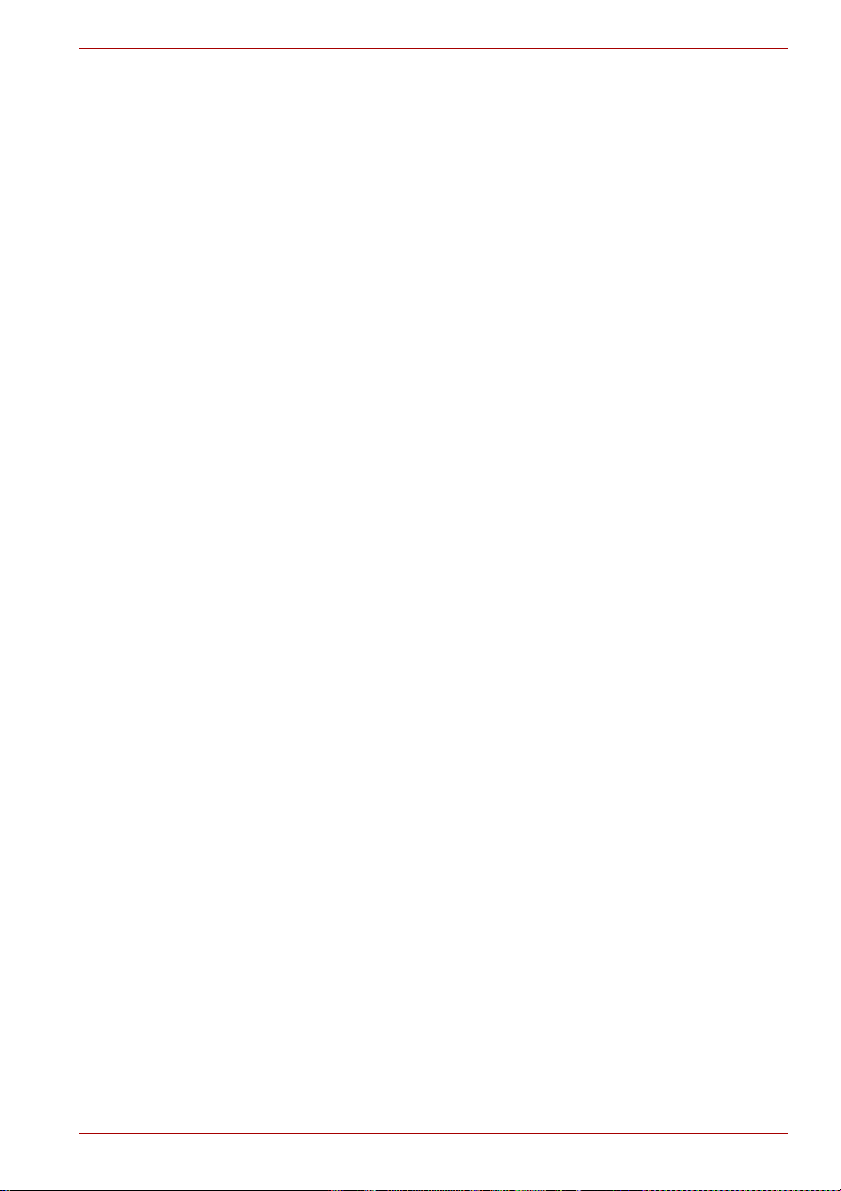
Yleiset varotoimet
Toshiba-tietokoneet on suunniteltu turvallisiksi ja kestämään
kannettavuuden aiheuttamat rasitukset. Henkilö- ja omaisuusvahinkojen
välttämiseksi on kuitenkin syytä noudattaa seuraavia turvaohjeita.
Lue ne läpi.
Ilmanvaihto
■ Varmista tietokoneen ja muuntajan riittävä ilmanvaihto sekä
ylikuumenemissuojaus, kun tietokoneeseen kytketään virta tai kun
verkkolaite kytketään seinäpistorasiaan (vaikka tietokoneesi olisi
valmiustilassa). Ota huomioon seuraavat seikat:
■ Älä peitä tietokonetta tai verkkolaitetta millään esineellä.
■ Älä aseta tietokonetta tai verkkolaitetta lämmönlähteen kuten
sähköhuovan tai sähkölämmittimen lähelle.
■ Älä tuki tai peitä ilmanvaihtoaukkoja, myöskään tietokoneen
pohjassa sijaitsevia.
■ Käytä tietokonetta aina kovalla tasaisella alustalla. Jos käytät
tietokonetta matolla tai muun pehmeän materiaalin päällä,
tuuletusaukot voivat tukkeutua.
■ Tietokoneen ympärillä on oltava riittävästi tilaa.
■ Tietokoneen tai muuntajan ylikuumeneminen voi aiheuttaa
järjestelmävian, tietokone tai muuntaja voi vaurioitua tai voi syttyä
tulipalo, mikä voi johtaa vakavaan henkilövahinkoon.
TECRA M11
Käyttöopas xv
Page 16
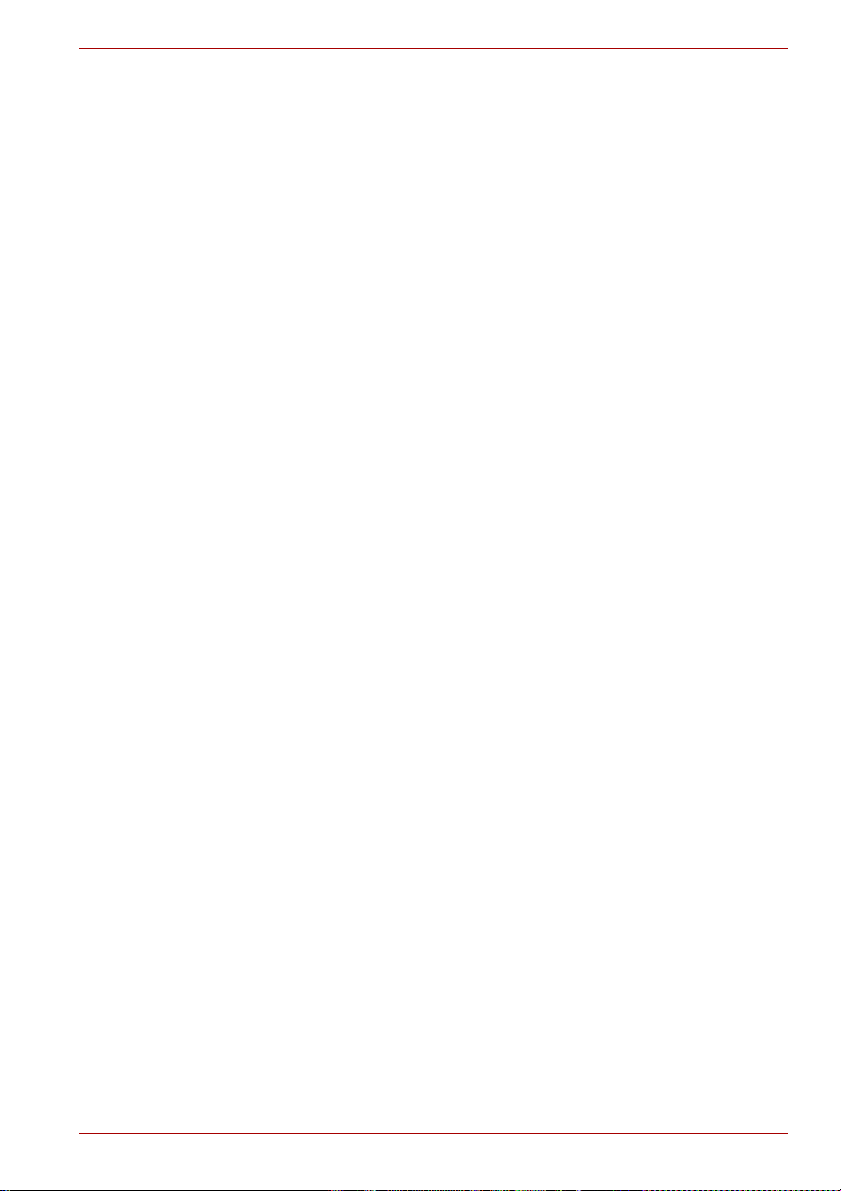
Oikean työympäristön luominen
Aseta tietokone tasaiselle alustalle ja varmista, että oheislaitteet,
esimerkiksi tulostin, mahtuvat kätevästi tietokoneen lähelle.
Ylikuumenemisen välttämiseksi tietokoneen ympärille on jätettävä tilaa,
jotta ilma voi kiertää vapaasti. Riittävä ilmanvaihto estää kuumenemisen.
Varo, ettei tietokone joudu alttiiksi seuraaville tekijöille:
■ Pöly, kosteus ja suora auringonpaiste
■ Laitteet, jotka aiheuttavat voimakkaan magneettikentän, esimerkiksi
kookkaita kaiuttimia
■ Nopeat lämpötilan tai ilmankosteuden vaihtelut, eikä näitä aiheuttavat
tekijät kuten ilmastointilaite tai voimakas lämmönlähde
■ Liiallinen kuumuus, kylmyys tai kosteus
■ Nesteet ja syövyttävät kemikaalit.
Kehon rasittuminen
Perehdy turvaoppaaseen . Siinä neuvotaan, miten käsien ja ranteiden
rasittuminen vältetään. Turvaopas sisältää tietoja työpisteen
suunnittelusta, istuma-asennosta ja valaistuksesta.
Kuumeneminen
■ Vältä koskemasta kuumentuneeseen tietokoneeseen. Pohja voi
pitkäaikaisessa käytössä kuumentua haitallisesti. Vaikka sitä voi
edelleen koskettaa, lämmin pohja voi aiheuttaa lievän ihovamman
pitkäaikaisessa kosketuksessa, esimerkiksi tietokoneen ollessa sylissä
tai käsien levätessä kämmentuen päällä.
■ Jos tietokone on ollut käytössä pitkän yhtäjaksoisen ajan, vältä
koskemasta myös sen liittimien metallilevyihin.
■ Muuntajan pinta voi kuumentua käytön aikana. Tämä on kuitenkin
täysin normaalia. Jos muuntajaa on siirrettävä, irrota pistoke
sähköpistorasiasta ja anna muuntajan ensin jäähtyä.
■ Älä aseta muuntajaa lämpöherkälle pinnalle. Pinta voi muutoin
vaurioitua.
TECRA M11
Paino ja iskut
Varo, ettei tietokone joudu raskaan painon alle eikä voimakkaiden iskujen
kohteeksi, sillä paino tai isku voivat vaurioittaa tietokonetta tai aiheuttaa
toimintahäiriöitä.
ExpressCard-kortin ylikuumeneminen
Jos ExpressCard-kortti ylikuumenee pitkään kestävän käyttämisen aikana,
seurauksena voi olla virheitä tai epävakautta. Ole varovainen poistaessasi
pitkään käytössä olleen ExpressCard-kortin.
Käyttöopas xvi
Page 17
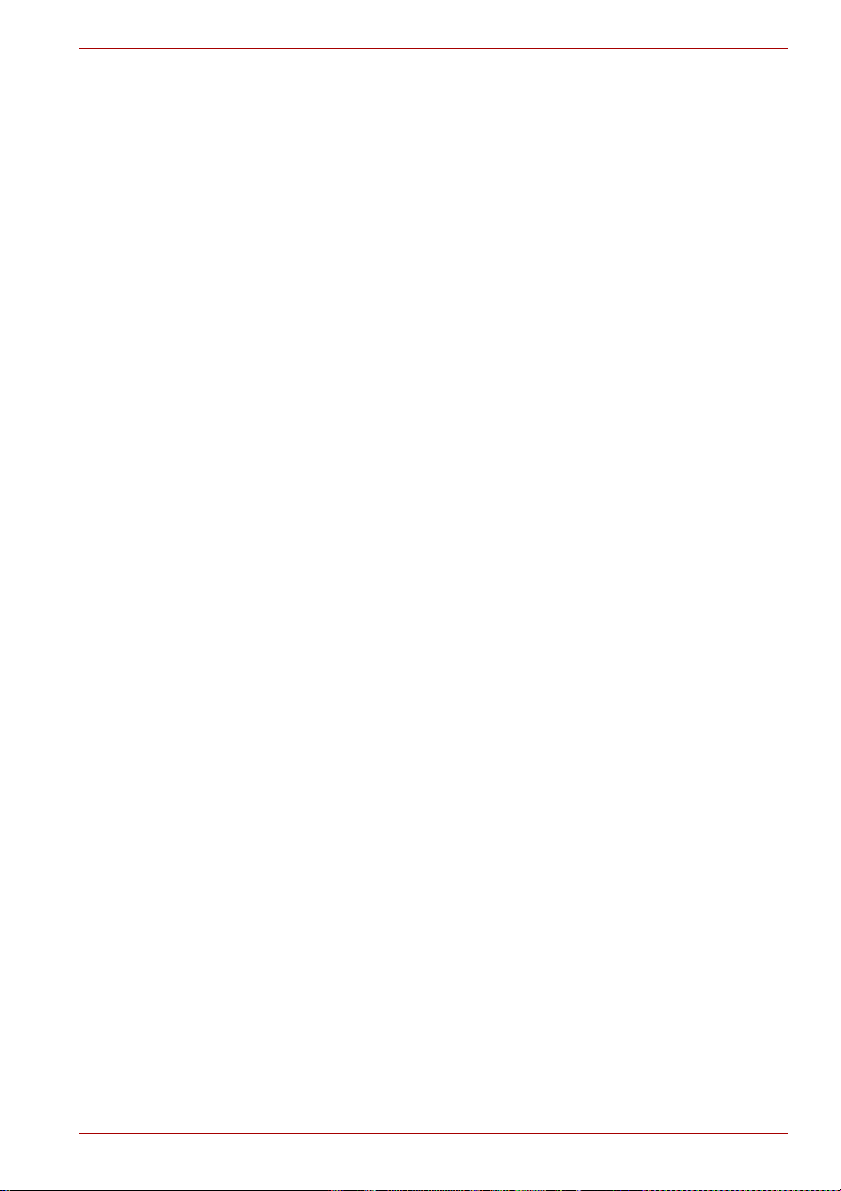
Matkapuhelimet
Matkapuhelimen käyttö tietokoneen läheisyydessä voi häiritä sen
äänijärjestelmää. Vaikka tietokone ei vaurioidukaan, puhelinta ei pitäisi
käyttää 30 cm lähempänä tietokonetta.
Turvaopas, jossa kerrotaan käyttömukavuudesta ja turvallisuudesta
Lue myös tämän tietokoneen mukana toimitettu Turvaopas. Lue se ennen
tietokoneen käyttämistä.
TECRA M11
Käyttöopas xvii
Page 18
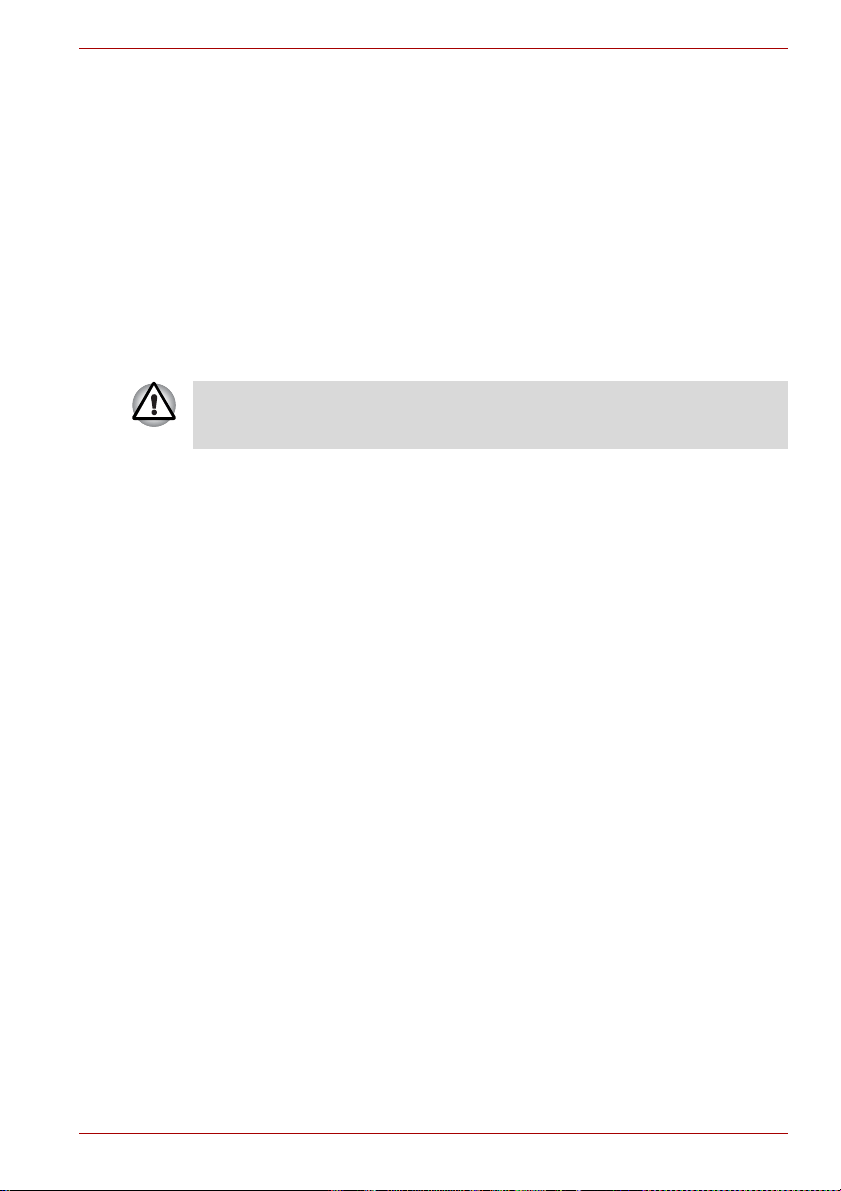
Aloittaminen
Tässä luvussa on toimitussisällön tarkistusluettelo ja perustietoja
tietokoneen käyttämisen aloittamisesta.
Jotkin tässä käyttöoppaassa kuvatuista ominaisuuksista eivät toimi
kunnolla, jos otat käyttöön jonkin muun kuin Toshiban esiasentaman
käyttöjärjestelmän.
Toimitussisällön tarkistusluettelo
Pura tietokone pakkauksesta varovaisesti. Säilytä pakkausmateriaali
mahdollista myöhempää käyttöä varten.
Laitteisto
Tarkista, että toimitus sisältää nämä:
■ Kannettava TECRA M11 -tietokone
■ Muuntaja (kaksi- tai kolmekoskettiminen pistoke)
■ Akku
■ Ylimääräisiä AccuPointin (osoitinlaite) suojuksia (sisältyy joidenkin
mallien toimitukseen)
Aloittaminen
Luku 1
Kirjallinen aineisto
■ TECRA M11 Käyttöopas
■ TECRA M11 -pikaopas
■ Turvaopas (sisältyy käyttöohjeeseen)
■ Takuutiedot (sisältyy käyttöohjeeseen)
Jos jotakin puuttuu, ota yhteys Toshiba-kauppiaaseesi.
Käyttöopas 1-1
Page 19
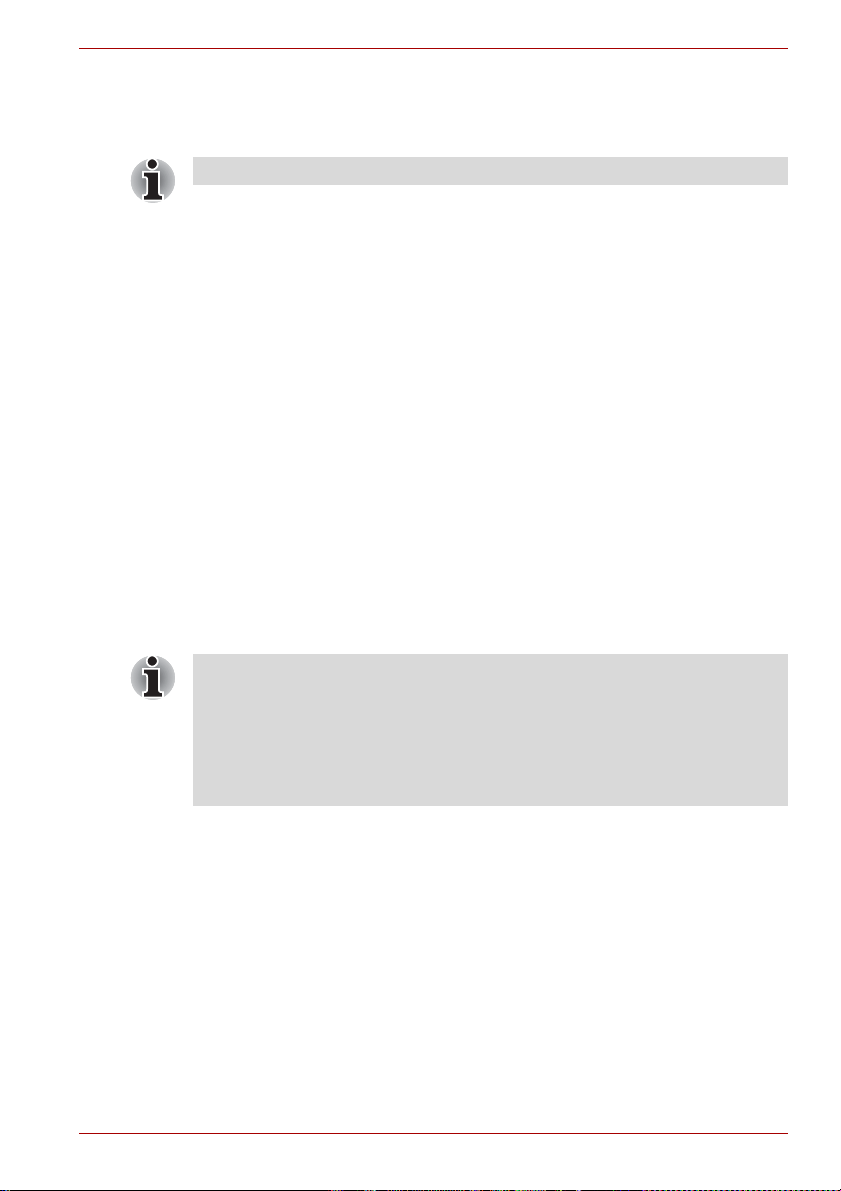
Ohjelmisto
Seuraava Windows®-käyttöjärjestelmä ja apuohjelmat on asennettu
valmiiksi.
Alla mainittujen ohjelmistojen saatavuus vaihtelee mallin mukaan.
■ Windows 7
■ TOSHIBA Value Added Package
■ TOSHIBA Recovery Media Creator
■ TOSHIBA DVD PLAYER
■ TOSHIBA Assist
■ TOSHIBA ConfigFree™
■ TOSHIBA HDD Protection
■ TOSHIBA Disc Creator
■ TOSHIBA Face Recognition
■ TOSHIBA eco -apuohjelma
■ TOSHIBA Bulletin Board
■ TOSHIBA ReelTime
■ FingerPrint-apuohjelma
■ Windows Mobility Center
■ Sähköinen käyttöopas
Aloittaminen
Aloittaminen
■ Kaikkien käyttäjien kannattaa perehtyä huolellisesti Käynnistäminen
ensimmäistä kertaa -jaksoon.
■ Lue myös tämän tietokoneen mukana toimitettu Turvaopas. Siinä
kerrotaan tietokoneen turvallisesta ja oikeasta käyttämisestä. Tämä
julkaisu helpottaa tietokoneen käyttämistä ja lisää käyttömukavuutta.
Voit ehkäistä käsien, käsivarsien, olkapäiden ja niskan kipeytymisen
tai vahingoittumisen noudattamalla tämän julkaisun ohjeita.
Tässä luvussa kerrotaan perustiedot tietokoneen ottamisesta käyttöön.
Siinä kerrotaan seuraavista aiheista:
■ Yhdistäminen muuntajaan
■ Näytön avaaminen
■ Virran kytkeminen tietokoneeseen
■ Käynnistäminen ensimmäistä kertaa
■ Virran sammuttaminen
■ Tietokoneen käynnistäminen uudelleen
■ Järjestelmän palautusvaihtoehdot
■ Palautustietovälineen luominen
■ Esiasennettujen ohjelmien palauttaminen palautuskiintolevystä
■ Esiasennettujen ohjelmien palauttaminen käyttäjän luomalta
palautuslevyltä/-muistitikulta
Käyttöopas 1-2
Page 20
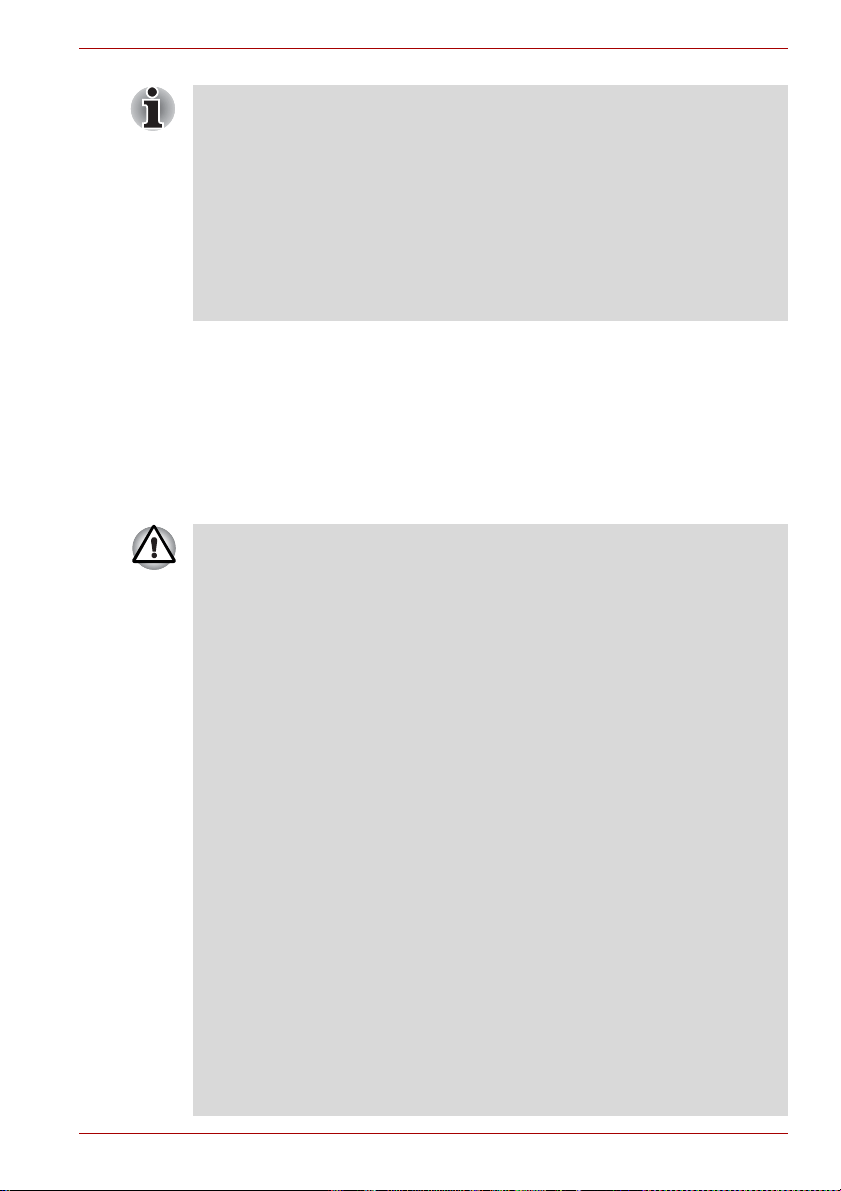
■ Käytä viruksentorjuntaohjelmia ja varmista, että ne päivitetään
säännöllisesti.
■ Älä alusta tallennusvälineitä tarkistamatta ensin niiden sisältöä.
Alustaminen poistaa aina kaikki tallennetut tiedot.
■ On suositeltavaa ottaa säännöllisesti varmuuskopio kiintolevyn tai
muiden tärkeimpien tallennusvälineiden sisällöstä jollekin ulkoiselle
tallennusvälineelle. Tallennusvälineet eivät ole kestäviä tai vakaita
hyvin pitkäaikaisessa käytössä, ja tietyissä oloissa tietoja voi kadota.
■ Ennen kuin asennat uuden laitteen tai sovellusohjelman, tallenna
kaikki muistissa olevat tiedot kiintolevylle tai muulle tallennusvälineelle.
Muuten tietoja voi kadota.
Muuntajanyhdistäminen
Yhdistä tietokoneeseen muuntaja, kun akku on ladattava tai haluat
työskennellä tietokone kytkettynä verkkovirtaan. Se on myös nopein tapa
aloittaa, sillä akku on ladattava ennen tietokoneen käyttämistä akun varassa.
Muuntaja voidaan kytkeä mihin tahansa pistorasiaan, joka antaa 100–
240 voltin ja 50 tai 60 hertsin vaihtovirtaa. Lisätietoja akun lataamisesta
muuntajan avulla on luvussa 6, Virta- ja käynnistystilat.
■ Käytä aina tietokoneen mukana toimitettua Toshiban verkkolaitetta tai
käytä vastaavia Toshiban suosittelemia malleja välttääksesi
tulipalovaaran tai muut tietokonevauriot. Sopimattoman verkkolaitteen
käyttö voi aiheuttaa tulipalon tai vaurioittaa tietokonetta, mikä voi
johtaa vakavaan henkilövahinkoon. TOSHIBA ei vastaa vahingoista,
jotka johtuvat yhteensopimattoman muuntajan käytöstä.
■ Älä kytke verkkolaitetta virtalähteeseen, joka ei vastaa laitteen
tyyppikilvessä määritettyä jännitettä ja taajuutta. Muutoin voi aiheutua
tulipalo tai sähköisku ja mahdollisesti vakava henkilövahinko.
■ Hanki ja käytä aina virtajohtoja, jotka täyttävät laitteen käyttömaan
lainmukaiset jännite- ja taajuusmääritykset ja vaatimukset. Muutoin voi
aiheutua tulipalo tai sähköisku ja mahdollisesti vakava henkilövahinko.
■ Virtajohdon valmistaja vakuuttaa, että se täyttää tuotteen ostopaikassa
voimassa olevat säännöt, mutta sitä ei pidä käyttää tämän alueen
ulkopuolella. Hanki muita alueita varten virtajohto, joka täyttää siellä
voimassa olevat turvallisuusmääräykset.
■ Älä käytä kolmekoskettimisen pistokkeen kaksikoskettimiseksi
muuttavaa sovitinta.
■ Kun yhdistät tietokoneeseen muuntajan, toimi aina tarkalleen
käyttöoppaassa kuvatulla tavalla. Yhdistä pistoke sähköpistorasiaan
vasta lopuksi. Muutoin muuntajaan voi jäädä sähköinen varaus.
Varmuuden vuoksi vältä koskemasta metalliesineitä.
■ Älä sijoita tietokonetta tai muuntajaa puiselle pinnalle, huonekalun
päälle tai muulle sellaiselle pinnalle, joka voi kärsiä kuumuudesta, sillä
tietokoneen pohjan tai muuntajan lämpötila nousee normaalikäytössä.
■ Sijoita tietokone tai muuntaja aina kovalle, tasaiselle ja lämpöä
kestävälle alustalle.
Lue tietokoneen mukana toimitetusta turvaoppaasta lisätietoja
varotoimista ja akun käsittelemisestä.
Aloittaminen
Käyttöopas 1-3
Page 21
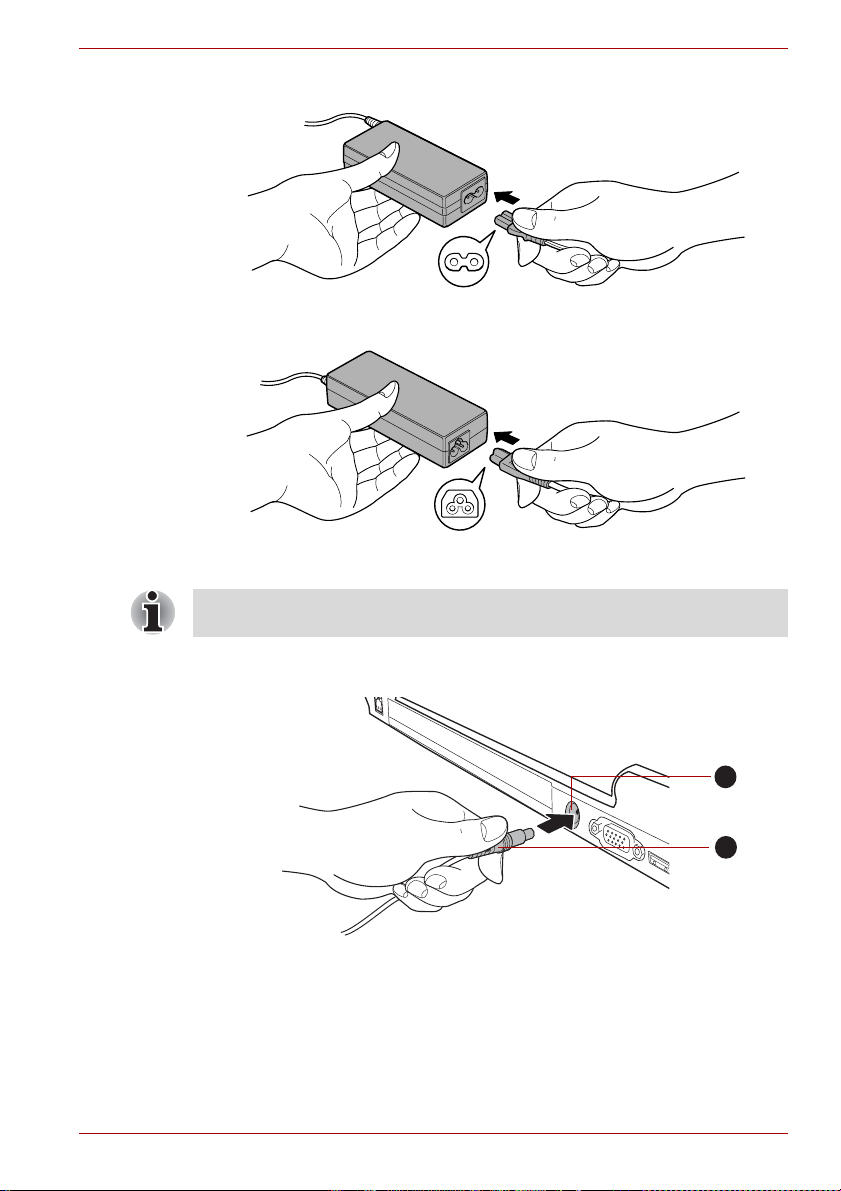
Aloittaminen
1. Kytke virtajohto muuntajaan.
Muuntajan liittäminen (2-nastainen pistoke)
Muuntajan liittäminen (3-nastainen pistoke)
Toimitukseen voi sisältyä mallin mukaan kaksi- tai kolmekoskettiminen
pistoke.
2. Kytke muuntajasta lähtevä toinen johto tietokoneen takaosan
virransyöttöliitäntään.
1
2
1. Virransyöttöliitäntä 2, Virtajohdon paikka
Virransyöttöjohdon liittäminen tietokoneeseen
3. Yhdistä pistoke toimivaan sähköpistorasiaan. Akun ja virransyötön
valot syttyvät tietokoneen etupaneelissa.
Käyttöopas 1-4
Page 22

Näytön avaaminen
Näyttö voidaan asettaa parhaaseen mahdolliseen katselukulmaan.
Paina rannetukea toisella kädellä, jotta tietokoneen runko ei nouse. Nosta
näyttöä hitaasti. Säädä näyttö parhaaseen katselukulmaan.
1. Näyttöpaneeli
Avaa ja sulje näyttö varovasti. Älä käytä väkivaltaa, jottei tietokone
vahingoitu.
■ Älä avaa näyttöä liikaa, sillä sen saranat voivat vaurioitua.
■ Älä paina tai työnnä tietokoneen näyttöä.
■ Älä nosta tietokonetta sen näytöstä.
■ Kun suljet näytön, varmista, että sen ja näppäimistön väliin ei jää
esimerkiksi kynää.
■ Kun avaat tai suljet näyttöä, pidä toisella kädellä kiinni rannetuesta
tietokoneen pitämiseksi paikoillaan ja avaa tai sulje näyttö hitaasti
toisella kädellä. Älä käytä liikaa voimaa näytön avaamiseen tai
sulkemiseen.
Aloittaminen
1
Näytön avaaminen
Käyttöopas 1-5
Page 23
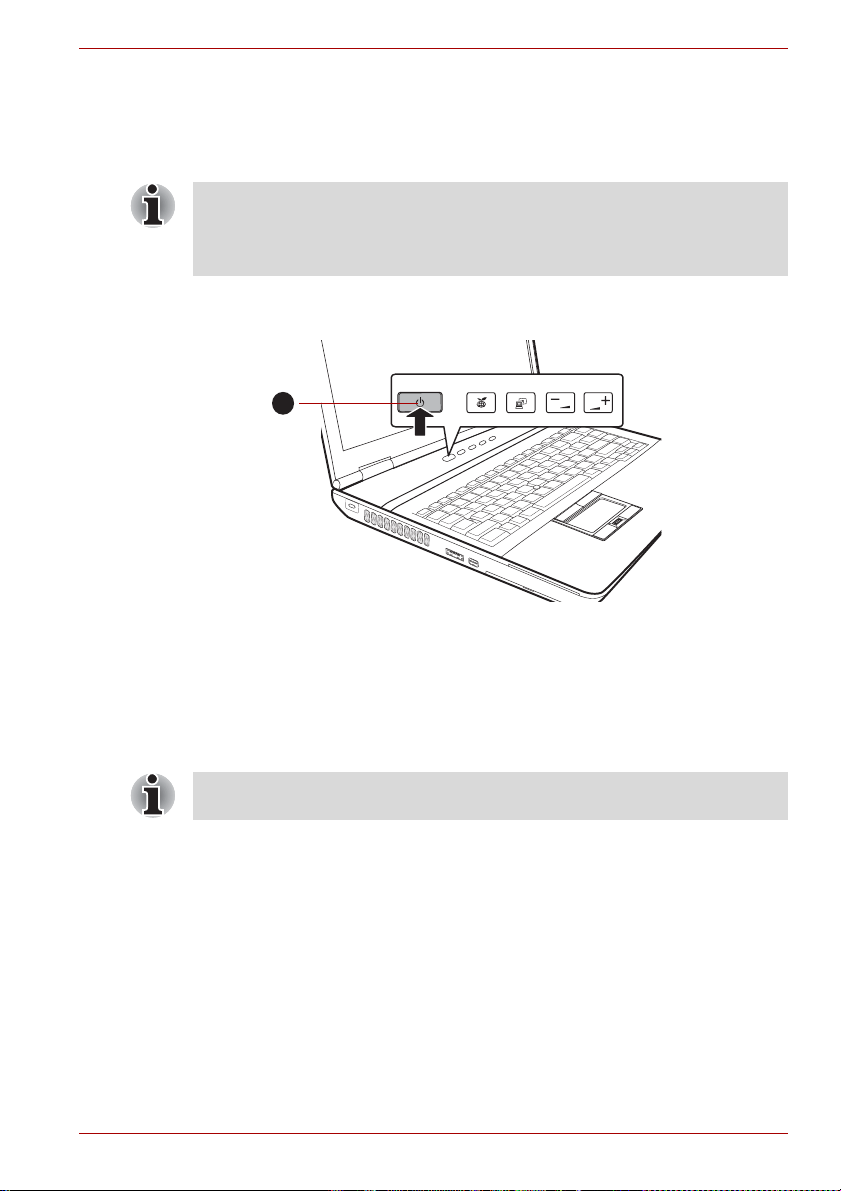
Virran kytkeminen
Tässä osassa kerrotaan virran kytkemisestä. Virta-merkkivalo kertoo
tietokoneen virtatilasta. Lisätietoja on kohdassa Virtatilan tarkkaileminen
luvussa 6, Virta- ja käynnistystilat.
■ Kun kytket tietokoneeseen virran ensimmäisen kerran, älä sammuta
siitä virtaa, ennen kuin olet määrittänyt käyttöjärjestelmän asetukset.
Lisätietoja on kohdassa Käynnistäminen ensimmäistä kertaa.
■ Äänenvoimakkuutta ei voi säätää Windows-asennuksen aikana.
1. Avaa näyttö.
2. Paina virtapainiketta ja pidä se alhaalla muutaman sekunnin ajan.
Aloittaminen
1
1. Virtapainike
Virran kytkeminen tietokoneeseen
Käynnistäminen ensimmäistä kertaa
Kytkettyäsi virran näyttöön tulee Windows 7 -käynnistysikkuna. Asenna
käyttöjärjestelmä noudattamalla näkyviin tulevia ohjeita.
Lue Windowsin loppukäyttäjälisenssisopimus huolellisesti, kun
se tulee näkyviin.
Käyttöopas 1-6
Page 24
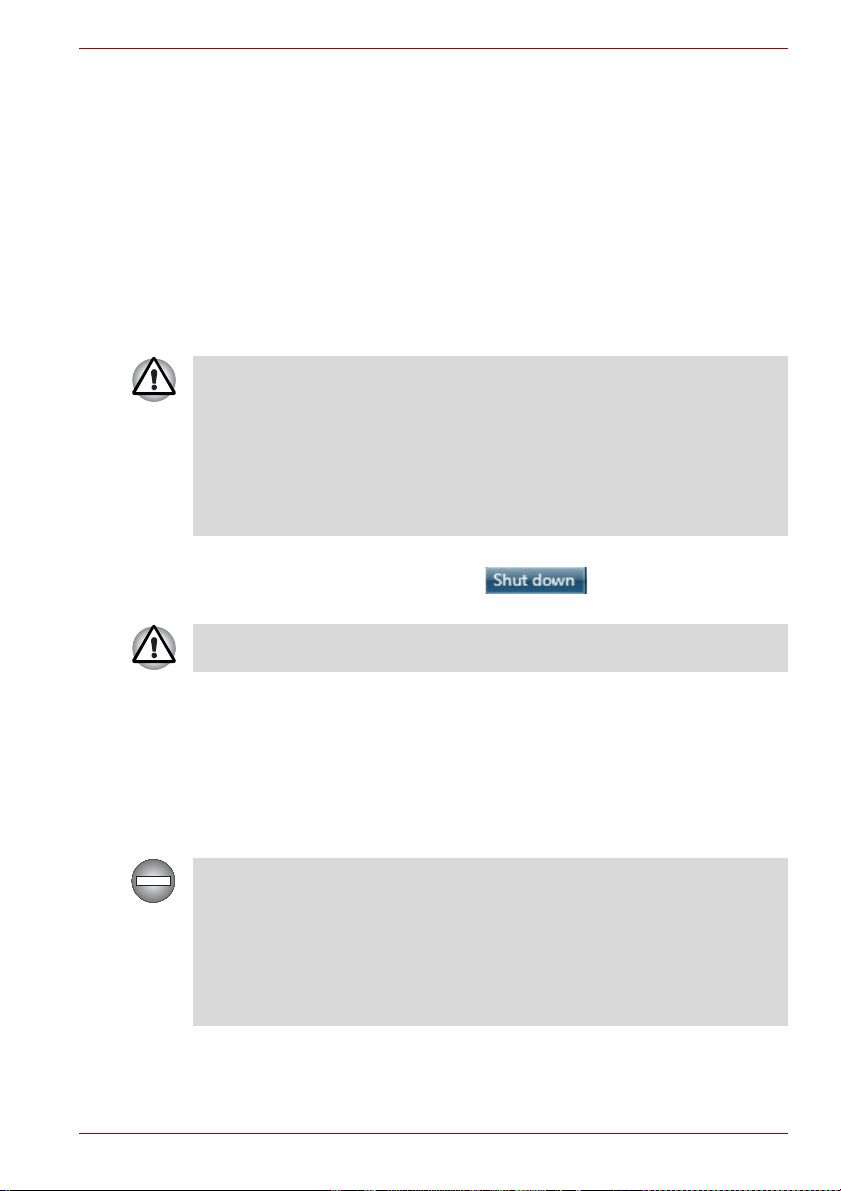
Virran sammuttaminen
Virta voidaan kytkeä tai katkaista kolmella tavalla: katkaisemalla virta tai
siirtämällä tietokone valmius- tai lepotilaan.
Virran sammuttaminen kokonaan
Kun katkaiset virran kokonaan, mitään tietoja ei tallenneta, ja kun tietokone
seuraavan kerran käynnistetään, kaikki alkaa alusta aina
käyttöjärjestelmän lataamista myöten.
1. Muista tallettaa tiedot kiintolevyyn tai tallennusvälineeseen.
2. Varmista, että kaikki levytoiminta on pysähtynyt. Sitten voit poistaa
DVD/CD-levyn.
■ Varmista, että sisäisen kiintolevyn / optisen aseman / eSATA-
laitteen merkkivalot ovat sammuneet. Jos sammutat koneesta virran,
kun levyä käytetään, voit menettää tietoja tai vahingoittaa levyä.
■ Älä katkaise tietokoneesta virtaa ohjelman käytön aikana. Se voi
johtaa tietojen katoamiseen.
■ Älä katkaise tietokoneesta virtaa äläkä irrota tai poista ulkoista
tallennusvälinettä tietojen luvun/kirjoituksen aikana. Se voi johtaa
tietojen katoamiseen.
3. Napsauta Käynnistä-painiketta.
4. Napsauta Sammuta-painiketta ( ).
5. Sammuta virta kaikista tietokoneeseen kytketyistä oheislaitteista.
Älä käynnistä tietokonetta tai oheislaitteita välittömästi uudelleen, vaan
odota hetki.
Aloittaminen
Valmiustila
Jos joudut keskeyttämään työsi, voit sammuttaa tietokoneesta virran
tarvitsematta poistua sovelluksesta siirtämällä tietokoneen valmiustilaan.
Tiedot tallennetaan tietokoneen muistiin. Kun tietokone siirtyy
valmiustilasta normaalitilaan, voit jatkaa työskentelyä kohdasta, jossa olit
ennen valmiustilaan siirtymistä.
Jos tietokoneesta on sammutettava virta lentokoneessa tai paikoissa,
joissa elektronisia laitteita ei saa käyttää, katkaise tietokoneesta virta
kokonaan. Katkaise virta myös kaikista langattomista
tietoliikennelaitteista. Poista käytöstä asetukset, jotka käynnistävät
tietokoneen automaattisesti, kuten ajastus. Jos tietokone on
valmiustilassa, se voi käynnistyä itsestään ajastettujen tehtävien
suorittamiseksi tai tallentamattomien tietojen tallentamiseksi. Se voi tällöin
häiritä ilmailu- tai muita järjestelmiä ja aiheuttaa vakavan vaaran.
Käyttöopas 1-7
Page 25

Aloittaminen
■ Tallenna tiedot ennen valmiustilaan siirtymistä.
■ Älä lisää tietokoneeseen muistimoduuleita äläkä poista niitä, jos
tietokone on valmiustilassa. Sekä tietokone että muistipiiri saattavat
vahingoittua.
■ Älä irrota akkua, jos tietokone on valmiustilassa, eikä tietokonetta ole
kytketty muuntajaan. Muistin sisältö menetetään.
■ Kun muuntaja on kytketty, tietokone siirtyy valmiustilaan, jos tämä
vaihtoehto on otettu käyttöön virranhallinta-asetuksissa. Voit määrittää
ne valitsemalla Käynnistä Ohjauspaneeli Järjestelmä ja
suojaus Virranhallinta-asetukset).
■ Voit palauttaa tietokoneen valmiustilasta normaalitilaan painamalla
virtapainiketta tai jotain näppäintä. Käynnistäminen näppäintä
painamalla toimii vain, jos käynnistys jonkin näppäimen painamisesta
on otettu käyttöön HW Setup -ohjelmassa.
■ Jos jokin verkkolaite oli toiminnassa tietokoneen siirtyessä lepotilaan,
sovellus ei ehkä palaudu käyttöön siirryttäessä normaalitilaan.
■ Voit estää tietokonetta siirtymästä valmiustilaan automaattisesti
poistamalla valmiustilan käytöstä. (Voit määrittää tämän asetuksen
valitsemalla Käynnistä Ohjauspaneeli Järjestelmä ja
suojaus Virranhallinta-asetukset).
■ Voit käyttää yhdistettyä valmiustilaa ottamalla sen käyttöön virta-
asetuksissa.
Valmiustilan etuja
Valmiustila tarjoaa seuraavat edut:
■ Palauttaa edellisen työskentely-ympäristön nopeammin kuin lepotila.
■ Tietokone voi mennä automaattisesti lepotilaan säästääkseen virtaa.
■ Voit siirtää tietokoneen lepotilaan sulkemalla näytön.
Valmiustilaan siirtyminen
Voit siirtää tietokoneen lepotilaan myös antamalla näppäinyhdistelmän
FN + F3. Lisätietoja on luvussa 5, Näppäimistö.
Voit siirtää tietokoneen valmiustilaan kolmella tavalla:
■ Val its e Käynnistä. Napsauta nuolipainiketta ( ) ja
valitse valikosta Valmiustila.
■ Sulje näyttö. Ominaisuus on otettava käyttöön virranhallinta-
asetuksissa (Voit määrittää ne valitsemalla Käynnistä
Ohjauspaneeli Järjestelmä ja suojaus Virranhallintaasetukset).
■ Paina virtakytkintä. Ominaisuus on otettava käyttöön virranhallinta-
asetuksissa (Voit määrittää ne valitsemalla Käynnistä
Ohjauspaneeli Järjestelmä ja suojaus Virranhallintaasetukset).
Käyttöopas 1-8
Page 26
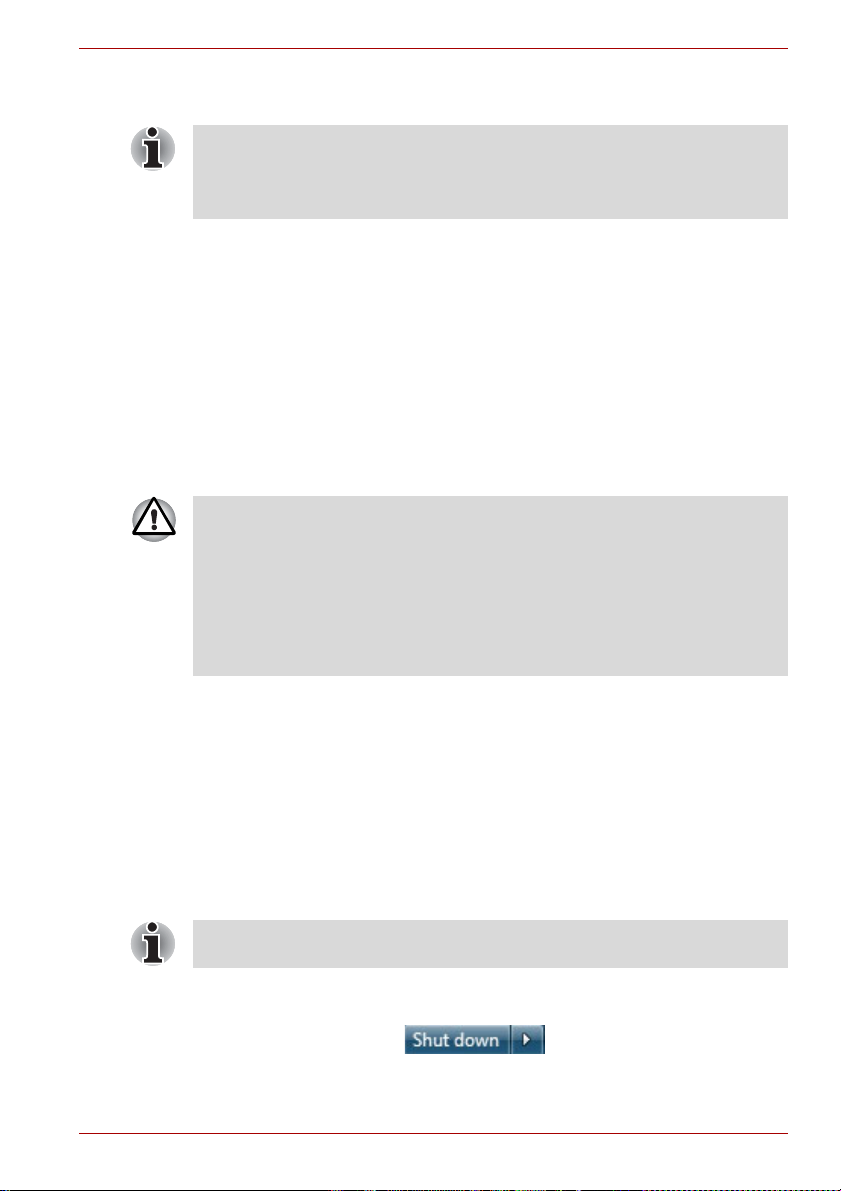
Kun tietokone siirtyy valmiustilasta normaalitilaan, voit jatkaa työskentelyä
kohdasta, jossa olit ennen valmiustilaan siirtymistä.
■ Kun tietokone on valmiustilassa, Virta-merkkivalo sykkii oranssina.
■ Jos käytät tietokonetta akun varassa, voit pidentää akun kestoaikaa
siirtämällä tietokoneen valmiustilan sijasta lepotilaan. Valmiustila
kuluttaa enemmän virtaa.
Lepotilan rajoitukset
Valmiustila ei toimi seuraavissa tapauksissa:
■ Tietokoneeseen kytketään virta välittömästi sulkemisen jälkeen.
■ Muistipiirit altistuvat staattiselle sähköisyydelle tai esimerkiksi
matkapuhelimen aiheuttamalla sähköiselle melulle.
Lepotila
Kun tietokone asetetaan lepotilaan, muistin sisältö talletetaan kiintolevyyn.
Kun tietokone taas käynnistetään, työskentelyä voidaan jatkaa edellisestä
kohdasta. Oheislaitteiden tilaa ei tallenneta lepotilassa.
■ Tallenna tiedot. Kun siirrytään lepotilaan, tietokoneen muistin sisältö
tallennetaan kiintolevyyn. On kuitenkin suositeltavaa tallentaa tiedot
myös manuaalisesti.
■ Tietoja katoaa, jos tietokoneen virransyöttö katkaistaan, ennen kuin
tallennus on valmis. Odota, että kiintolevyn / optisen aseman /
eSATA-laitteen merkkivalo sammuu.
■ Älä lisää tietokoneeseen muistimoduuleita äläkä poista niitä, jos
tietokone on lepotilassa. Muutoin tietoja katoaa.
Aloittaminen
Lepotilan etuja
Lepotila tarjoaa seuraavat edut:
■ Jos akku uhkaa tyhjentyä, tiedot tallennetaan kiintolevyyn.
■ Tilaan, josta lepotilaan siirryttiin, on nopea palata.
■ Tietokone voi mennä automaattisesti lepotilaan säästääkseen virtaa.
■ Voit siirtää tietokoneen lepotilaan sulkemalla näytön.
Lepotilaan siirtyminen
Voit siirtää tietokoneen lepotilaan myös antamalla näppäinyhdistelmän
FN + F4. Lisätietoja on luvussa 5, Näppäimistö.
Voit siirtää tietokoneen lepotilaan toimimalla seuraavasti.
1. Napsauta Käynnistä-painiketta.
2. Osoita nuolikuvaketta ( ) ja valitse valikosta
Lepotila.
Käyttöopas 1-9
Page 27
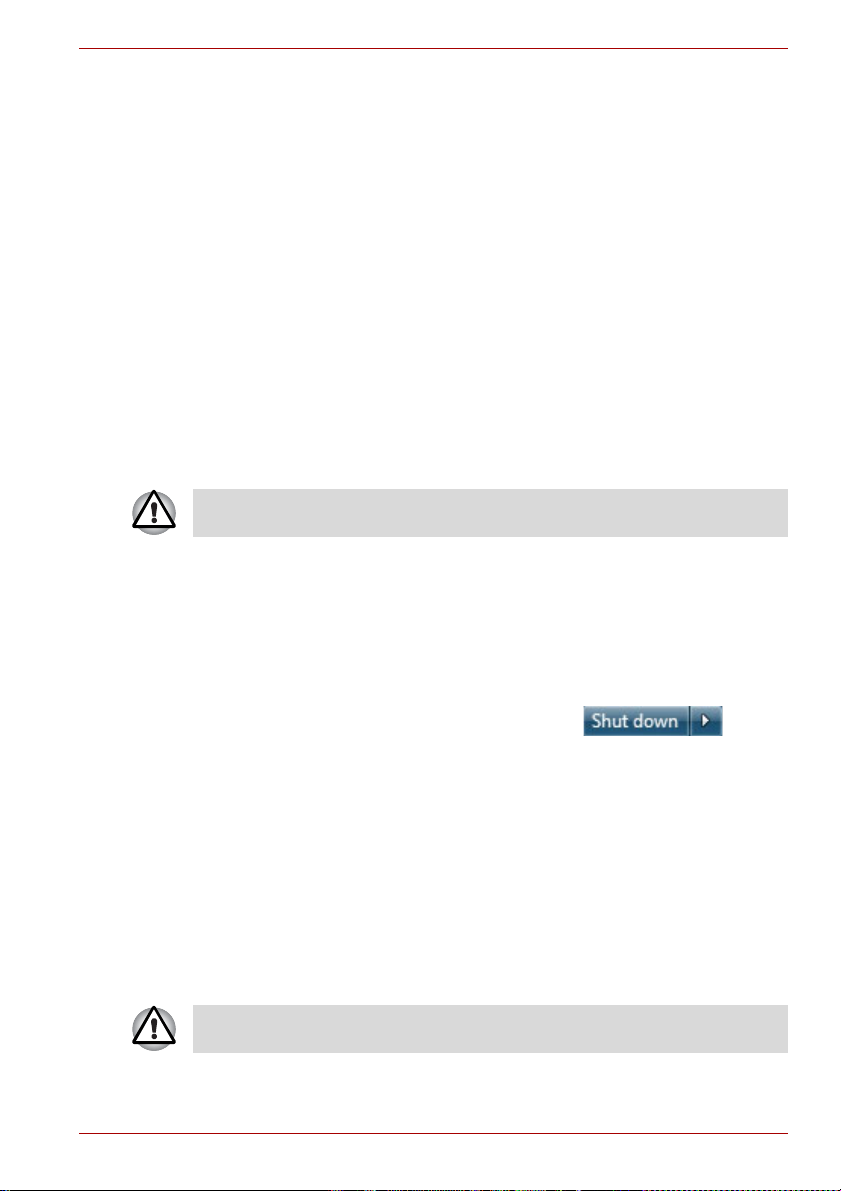
Automaattinen siirtyminen lepotilaan
Tietokone siirtyy automaattisesti lepotilaan, kun painat virtapainiketta tai
suljet kannen. Voit määrittää nämä asetukset tekemällä seuraavat toimet.
1. Valitse Käynnistä - Ohjauspaneeli.
2. Valitse Järjestelmä ja tietoturva – Virta-asetukset.
3. Valitse Valitse virtapainikkeen toiminta tai Valitse, mitä tapahtuu
suljettaessa kansi.
4. Määritä haluamasi lepotila-asetukset valitsemalla Kun painan
virtapainiketta tai Kun suljen kannen.
5. Napsauta Tallenna muutokset -painiketta.
Tietojen tallentaminen lepotilassa
Kun tietokone siirretään lepotilaan, muistin sisällön tallentaminen kiintolevyyn
kestää jonkin aikaa. Kiintolevyn /optisen aseman / eSATA-laitteen
merkkivalo palaa tallentamisen ajan.
Kun tietokone on sammutettu ja muistin sisältö tallennettu kiintolevyyn,
sammuta virta myös oheislaitteista.
Kun olet sammuttanut virran tietokoneesta, älä käynnistä sitä välittömästi
uudelleen. Odota hetki ja käynnistä vasta sitten.
Tietokoneen käynnistäminen uudelleen
Joissakin tilanteissa tietokone on käynnistettävä uudelleen, esimerkiksi jos
■ muutat tietokoneen asetuksia
■ ilmaantuu virhe, eikä tietokone vastaa näppäimistökomentoihin.
Jos tietokone on käynnistettävä uudelleen, sen voi tehdä kolmella tavalla.
■ Val its e Käynnistä. Napsauta nuolipainiketta ( ) ja
valitse valikosta Käynnistä uudelleen.
■ Valikko tulee näkyviin, kun annat näppäinyhdistelmän CTRL, ALT ja
DEL . Valitse Sammuta-valikosta Käynnistä uudelleen.
■ Paina virtapainiketta ja pidä sitä painettuna viisi sekuntia. Kun
tietokoneesta on sammutettu virta, odota 10-15 sekuntia ja käynnistä
laite uudestaan virtanäppäimestä.
Aloittaminen
Järjestelmän palautusvaihtoehdot
Kiintolevyssä on piilotettu osio järjestelmän palautusta varten.
Tähän osioon tallennetaan tiedostot, joita käytetään järjestelmää
korjattaessa tai ongelman ilmaantuessa.
Järjestelmän palautusvaihtoehdot eivät ole käytössä, jos tämä osio
poistetaan.
Käyttöopas 1-10
Page 28
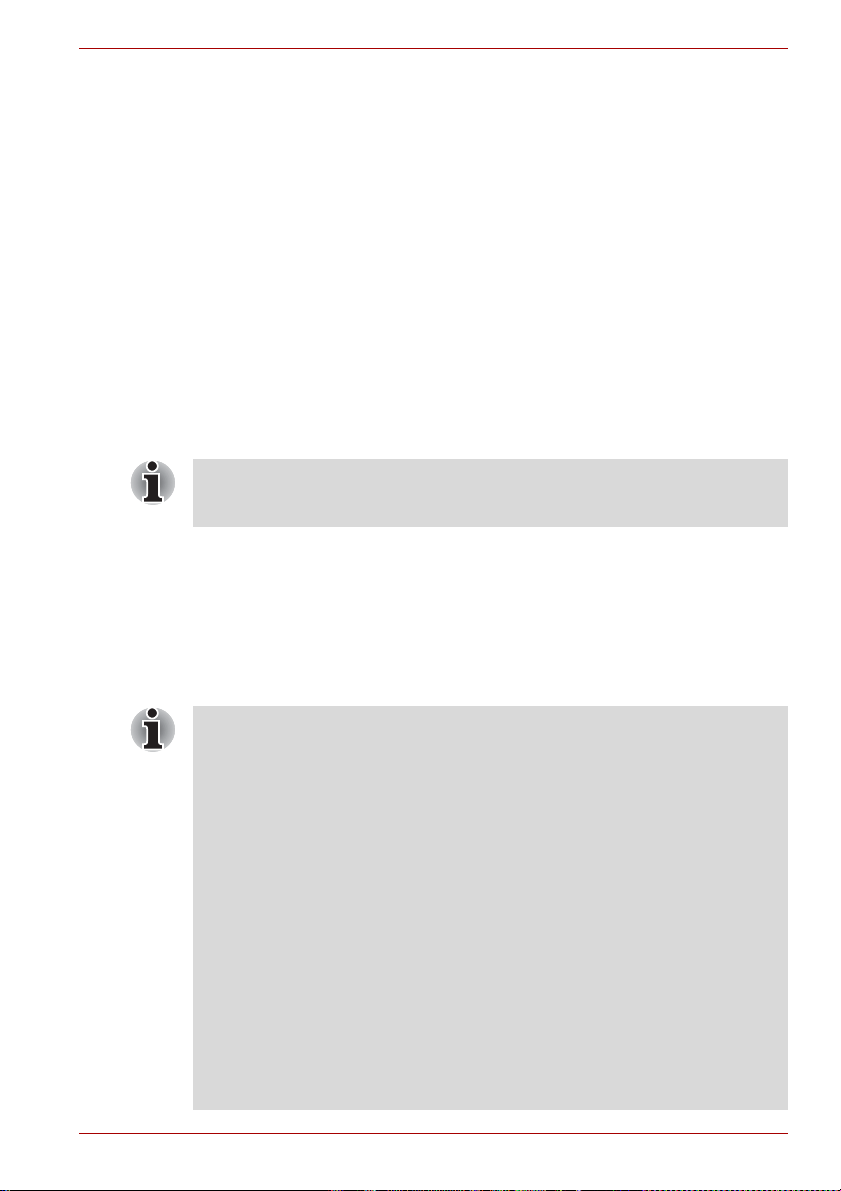
Järjestelmän palautusvaihtoehdot
Järjestelmän palautusvaihtoehdot -ominaisuus asennetaan kiintolevyyn jo
tehtaalla. Järjestelmän palautusvaihtoehdot -valikko sisältää työkaluja
käynnistysongelmien korjaamiseksi, itsetestauksen tekemiseksi ja
järjestelmän palauttamiseksi.
Windowsin ohjeessa on lisätietoja käynnistysongelmien
korjaamisesta.
Järjestelmän palautusvaihtoehdot voidaan myös suorittaa manuaalisesti
ongelmien korjaamiseksi.
Toimi seuraavasti. Seuraa näkyviin tulevan valikon ohjeita.
1. Sammuta tietokoneesta virta.
2. Paina F8-näppäintä ja pidä se painettuna. Käynnistä tietokone.
3. Advanced Boot Options -valikko tulee näkyviin. Valitse
nuolinäppäimien avulla Repair Your Computer (Tietokoneen
korjaaminen) ja paina Enter.
4. Seuraa näytön ohjeita.
Windowsin® käyttöohjeessa on lisätietoja tietokoneen
varmuuskopioimisesta ja järjestelmän varmuuskopiointikuvan
laatimisesta.
Järjestelmän palautus
Tässä osassa kuvataan palautuslevyjen luomista ja käyttämistä.
Aloittaminen
Palautustietovälineen luominen
Tässä jaksossa kerrotaan palautustietovälineiden luomisesta.
■ Kytke tietokone muuntajan avulla verkkovirtaan luodessasi
palautustietovälineitä.
■ Sulje kaikki muut ohjelmistot paitsi Recovery Media Creator.
■ Älä käytä mitään tietokoneen prosessoria kuormittavaa ohjelmistoa,
esimerkiksi näytönsäästäjää.
■ Käytä tietokonetta Täysi teho -virtatilassa.
■ Älä käytä virransäästöominaisuuksia.
■ Älä tallenna tietovälineeseen virustorjuntaohjelman tarkistaessa
konetta. Poista tallentamisen ajaksi käytöstä kaikki ohjelmat, jotka
tarkistavat tiedostoja automaattisesti taustatyönä.
■ Älä käytä mitään apuohjelmia, älä myöskään kiintolevyn nopeutta
parantavia ohjelmia. Muussa tapauksessa on olemassa epävakaan
toiminnan tai tietojen vahingoittumisen vaara.
■ Älä sammuta tietokoneesta virtaa äläkä käytä valmius- tai lepotilaa
tallentaessasi tietoja tai tallentaessasi niitä uudelleen.
■ Aseta tietokone tasaiselle alustalle. Älä tallenna tietoja paikoissa,
joissa esiintyy tärinää, kuten lentokoneessa, junassa tai autossa.
■ Älä tallenna tietoja tietokoneen ollessa epävarmalla alustalla.
Käyttöopas 1-11
Page 29
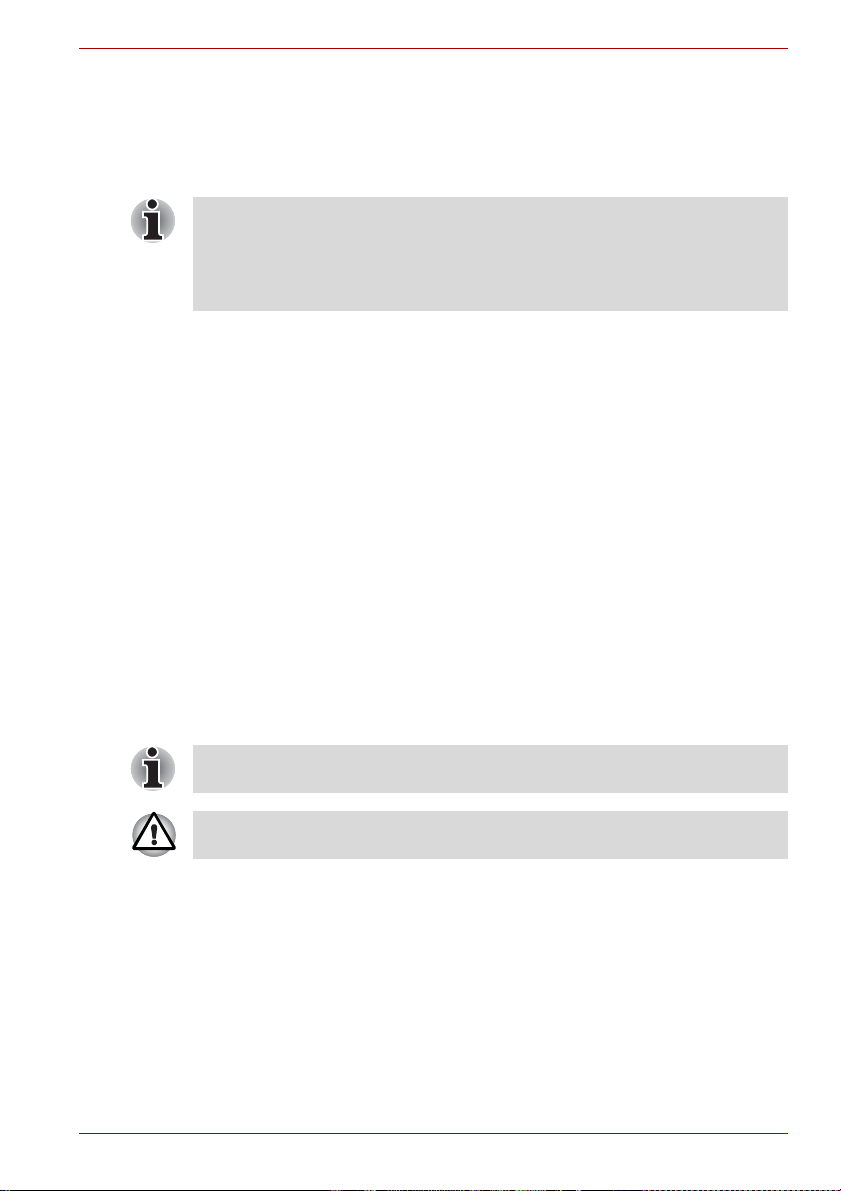
Aloittaminen
Tietokoneen palautuslevykuva on tallennettu kiintolevylle. Voit kopioida sen
DVD-levylle tai USB-muistitikulle toimimalla seuraavasti.
1. Valitse tyhjä DVD tai USB-muistitikku.
Palautuslevykuva voidaan tallentaa esimerkiksi DVD-R-, DVD-R DL-, DVDRW-, DVD+R-, DVD+R DL- tai DVD+RW-levylle ja USB-muistitikulle.
■ Huomaa, että kaikkia näitä levyjä ei ehkä voi käyttää tietokoneesi
levyasemassa Varmista, että optinen asema tukee valitsemaasi
levytyyppiä.
■ Jos jatkat, USB Flash -muistikortti alustetaan ja kaikki sen sisältämät
tiedot katoavat.
2. Käynnistä tietokone ja anna Windows 7 -käyttöjärjestelmän käynnistyä
kiintolevystä normaaliin tapaan.
3. Aseta tietoväline tietokoneeseen.
■ Aseta ensimmäinen tyhjä levy optiseen asemaan tai aseta USB-
muistitikku tyhjään USB-porttiin.
4. Kaksoisnapsauta Recovery Media Creatoria Käynnistä-valikosta.
5. Kun Recovery Media Creator käynnistyy, valitse levytyyppi ja levylle
kopioitavat tiedot. Napsauta lopuksi Create (Luo) -painiketta.
Esiasennettujen ohjelmien palauttaminen palautuskiintolevystä
Kiintolevystä osa on määritetty piilotetuksi palautusosioksi. Tähän osioon
tallennetaan tiedostot, joita käytetään palautettaessa esiasennettuja
ohjelmia tai ongelman ilmaantuessa.
Jos muutat kiintolevyn asetuksia, älä vaihda, lisää tai poista osioita muuten
kuin käyttöohjeessa kuvatulla tavalla. Muutoin kiintolevyssä ei ehkä ole
riittävästi tilaa tarvittavia ohjelimia varten.
Jos käytät kolmannen osapuolen osiointiohjelmaa kiintolevyn osien
muuttamisessa, tietokoneen uudelleenasentaminen ei välttämättä onnistu.
Jos ääni on mykistetty näppäinyhdistelmällä FN + ESC, poista mykistys
ennen palauttamista. Lisätietoja on luvussa 5, Näppäimistö.
Jos joudut asentamaan Windowsin uudelleen, kiintolevy alustetaan ja
kaikki sen tiedot pyyhitään pois.
1. Katkaise tietokoneesta virta.
2. Pidä näppäimistön 0 -näppäintä (nolla) alhaalla, kun käynnistät
tietokoneen.
3. Näkyviin tulee valikko. Noudata näyttöön tulevia ohjeita.
Käyttöopas 1-12
Page 30
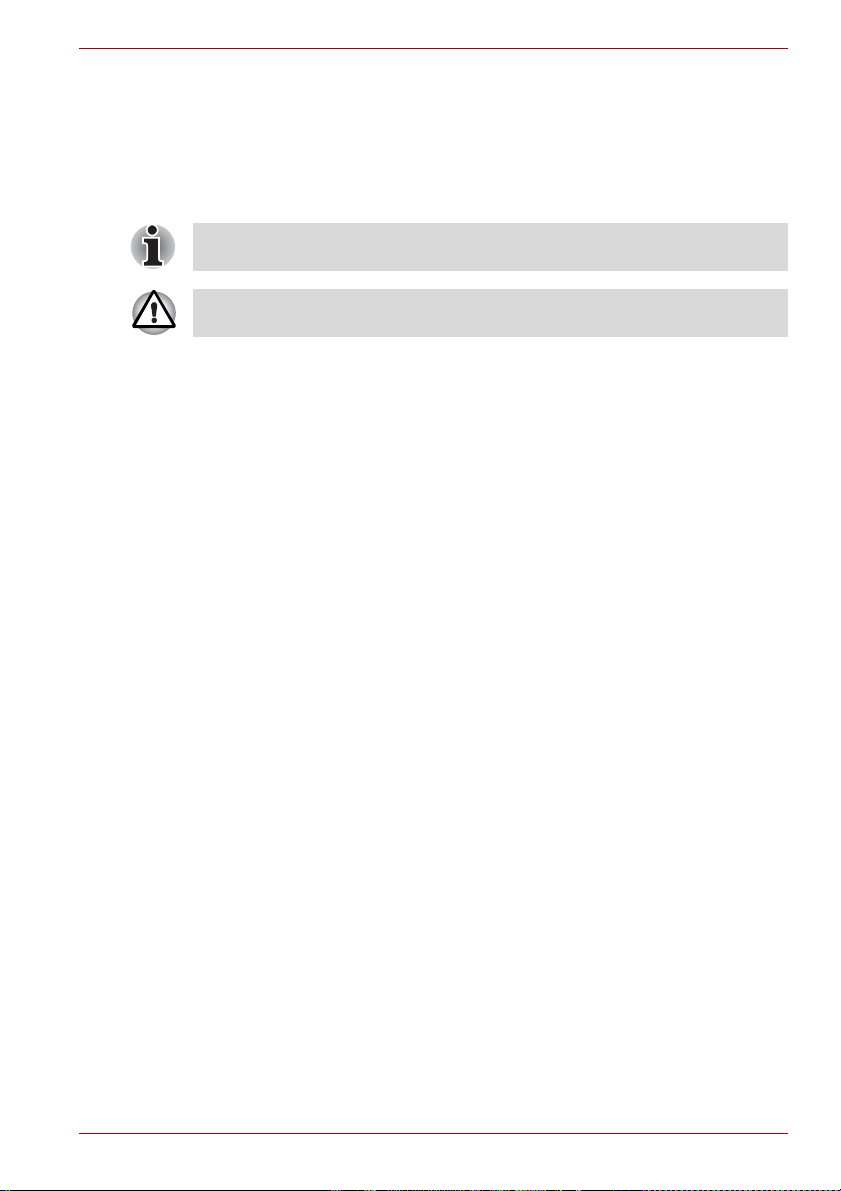
Esiasennettujen ohjelmien palauttaminen käyttäjän luomalta
palautuslevyltä/-muistitikulta
Jos esiasennetut tiedostot vaurioituvat, ne voidaan palauttaa laatimiesi
palautustietovälineiden avulla tai kiintolevystä. Tietokone voidaan näin
palauttaa tilaan, jossa se oli vastaanottaessasi sen. Voit palauttaa tiedostot
toimimalla seuraavasti.
Jos ääni on mykistetty näppäinyhdistelmällä FN + ESC, poista mykistys
ennen palauttamista. Lisätietoja on luvussa 5, Näppäimistö.
Jos joudut asentamaan Windowsin uudelleen, kiintolevy alustetaan ja
kaikki sen tiedot pyyhitään pois.
1. Aseta palautustietoväline tietokoneeseen ja sammuta tietokoneesta
virta.
2. Pidä F12-näppäintä painettuna ja käynnistä tietokone. Kun TOSHIBA
Leading Innovation >>> -logo tulee näkyviin, vapauta F12-
näppäin.
3. Valitse valikosta oikea vaihtoehto käyttämäsi tietovälineen mukaan
nuolinäppäimillä. Lisätietoja on kohdassa Boot Priority
(Käynnistysjärjestys) luvussa 7, HW Setup -ohjelma.
4. Näkyviin tulee valikko. Noudata näyttöön tulevia ohjeita.
Palautuslevyjen tilaaminen TOSHIBAlta*
Voit tilata tarvittavat palautuslevyt TOSHIBA Europe Backup Media verkkomyymälästä.
* Huomaa, että tämä palvelu on maksullinen.
1. Käy Internet-sivustossa https://backupmedia.toshiba.eu.
2. Seuraa näytön ohjeita.
Saat palautuslevyt kahden viikon kuluessa tilaamisesta.
Aloittaminen
Käyttöopas 1-13
Page 31

Tutustuminen
Tässä luvussa perehdytään tietokoneen osiin. On suositeltavaa tutustua
niihin ennen tietokoneen käyttämistä.
Käyttämättömiä kuvakkeita koskeva huomautus
Käyttämättömistä kuvakkeista on lisätietoja G-liitteen Huomautuksetkohdassa.
Käsittele tietokonetta varovaisesti, jotta pinta ei naarmuunnu tai vaurioidu.
Näkymä edestä näyttö suljettuna
Tietokone näyttää tältä katsottuna edestä silloin, kun sen näyttö on suljettu.
Tutustuminen
Luku 2
3 4 5
2
1
1. Stereokaiuttimet 4. Bridge-sovittimen korttipaikka
2. Langattoman lähiverkon kytkin* 5. Mikrofoni*
3. Langattoman lähiverkon merkkivalot* 6. Järjestelmän merkkivalot
Tietokone nähtynä edestä näyttö suljettuna
*Joissakin malleissa
Tuotteen ulkonäkö riippuu hankitusta mallista.
Käyttöopas 2-1
Page 32

Tutustuminen
Stereokaiuttimet Kaiuttimet toistavat ohjelmien tuottamat äänet ja
järjestelmän varoitus- ja hälytysäänet,
esimerkiksi akun tyhjenemisestä ilmoittavat.
Langattoman
lähiverkon kytkin
Voit poistaa Bluetooth™-toiminnot sekä
langattoman lähiverkon ja WAN-verkon käytöstä
vetämällä tätä kytkintä vasemmalle. Voit ottaa
toiminnot käyttöön vetämällä sitä oikealle.
Joissakin malleissa on langaton lähiverkko- ja
WAN-verkko- sekä Bluetooth-toiminnot.
■ Älä käytä langattoman verkon (Wi-Fi®) tai Bluetooth-laitteita
mikroaaltouunin läheisyydessä tai alueilla, joissa ne ovat alttiina
radiotaajuisille häiriöille tai magneettikentille. Mikroaaltouunin tai muun
säteilylähteen häiriöt voivat estää Wi-Fi- tai Bluetooth-tietoliikenteen.
■ Poista kaikki langattomat toiminnot käytöstä ollessasi lähellä
sydämentahdistajan tai muun elektronisen lääketieteellisen laitteen
käyttäjää. Radioaallot voivat häiritä tahdistimen tai muiden
lääkinnällisten laitteiden toimintaa, mikä voi johtaa vakavaan
henkilövahinkoon. Noudata lääketieteellisen laitteesi käyttöohjetta
käyttäessäsä langattomia toimintoja.
■ Katkaise langattomista laitteista virta aina, jos tietokone on
automaattisten valvontalaitteiden tai -välineiden, esimerkiksi
automaattiovien tai palohälyttimien läheisyydessä. Radioaallot saattavat
häiritä tällaisia laitteita, jolloin voi aiheutua vakava onnettomuus.
Langattoman
lähiverkon
merkkivalot
Merkkivalot kertovat Bluetooth-yhteyden,
langattoman lähiverkon ja langattoman WANverkon toiminnasta. Niistä on lisätietoja
kohdassa Langattoman lähiverkon merkkivalot.
Bridge-tietovälineen
paikka
Tähän paikkaan voidaan asettaa SD™/SDHC™muistikortti, miniSD™/microSD™ Card, Memory
Stick™ (PRO™/Duo™/PRO Duo™/Micro™), xDPicture Card™ tai MultiMediaCard™. Lisätietoja
on kohdassa Lisälaitteet luvussa3, Laitteisto,
apuohjelmat ja lisävarusteet.
Älä päästä metalliesineitä, kuten ruuveja, niittejä tai paperiliittimiä, Bridgetietovälineaukkoon. Vieraat metalliesineet voivat aiheuttaa oikosulun, mikä
voi vaurioittaa tietokonetta ja aiheuttaa tulipalon ja mahdollisesti vakavan
henkilövahingon.
Mikrofoni Voit nauhoittaa ääntä tietokoneeseen sisäisen
mikrofonin avulla. Lisätietoja on kohdassa
Äänijärjestelmä osassa 4, Käytön perusteet.
Joissakin malleissa on sisäinen mikrofoni.
Järjestelmämerkkivalot
Merkkivalot kertovat tietokoneen toiminnasta.
Niistä on lisätietoja osassa Järjestelmän
merkkivalot.
Käyttöopas 2-2
Page 33

Vasen puoli
Tietokoneen vasen kylki näyttää tältä.
Tutustuminen
1
1. Paikka turvavaijerille 4. Mini DisplayPort
2. Jäähdytysaukot 5. Toimikorttipaikka*
3. eSATA/USB-yhdistelmäportti
2 3 4
Tietokoneen vasen kylki
5
* Joissakin malleissa.
Tuotteen ulkonäkö riippuu hankitusta mallista.
Paikka turvavaijerille Tähän kiinnitetään turvavaijeri, joka puolestaan
kiinnitetään pöytään tai muuhun kookkaaseen
esineeseen tietokoneen varastamisen
estämiseksi.
Jäähdytysaukot Jäähdytysaukot estävät prosessoria
ylikuumentumasta.
Varmista, että jäähdytysaukkoja ei tukita. Älä päästä metalliesineitä, kuten
ruuveja, niittejä tai paperiliittimiä, ilmanvaihtoaukkoihin. Vieraat
metalliesineet voivat aiheuttaa oikosulun, mikä voi vaurioittaa tietokonetta
ja aiheuttaa tulipalon ja mahdollisesti vakavan henkilövahingon.
eSATA/USByhdistelmäportti
Tietokoneen vasemmalla puolella on USB 2.0 yhteensopiva eSATA/USB-yhdistelmäliitäntä.
Tässä liitännässä on eSATA-toiminto (lyhenne
sanoista External Serial ATA). Kuvakkeella
( ) varustetussa liitännässä on Lataaminen
USB-väylän kautta valmiustilassa -toiminto.
Älä päästä metalliesineitä, kuten ruuveja, niittejä tai paperiliittimiä, eSATA/
USB-yhdistelmäliitäntään. Vieraat metalliesineet voivat aiheuttaa
oikosulun, mikä voi vaurioittaa tietokonetta ja aiheuttaa tulipalon ja
mahdollisesti vakavan henkilövahingon.
Huomaa, että kaikkien saatavilla olevian USB-laitteiden toimintaa ei ole
testattu. Tämän vuoksi kaikkien laitteiden kaikki toiminnot eivät ehkä ole
käytettävissä.
Käyttöopas 2-3
Page 34

Mini DisplayPort Tämä liitäntä on yhteensopiva enintään
Toimikorttipaikka Tähän paikkaan mahtuu yksi toimikorttilaite.
Älä päästä metalliesineitä, kuten ruuveja, niittejä tai paperiliittimiä,
toimikorttiaukkoon. Vieraat metalliesineet voivat aiheuttaa oikosulun, mikä
voi vaurioittaa tietokonetta ja aiheuttaa tulipalon ja mahdollisesti vakavan
henkilövahingon.
Oikea puoli
Tietokoneen oikea kylki näyttää tältä.
Tutustuminen
erottelukyvyn 2560 x 1600 kanssa. Näytön
sisältö voidaan siirtää Mini DisplayPort liitännästä HDMI- tai DVI-liitännän kautta sopivaa
sovitinta käyttämällä.
Joissakin malleissa on toimikorttipaikka.
1
2
3
1. ExpressCard-korttipaikka 4. Optinen asema*
2. Kuulokeliitäntä 5. Universal Serial Bus (USB 2.0) -väylä
3. Mikrofoniliitäntä
4
Tietokoneen oikea kylki
5
* Joissakin malleissa.
Tuotteen ulkonäkö riippuu hankitusta mallista.
ExpressCardkorttipaikka
Voit asettaa yhden ExpressCard/34-kortin tähän
korttipaikkaan.
Älä päästä ExpressCard-korttipaikkaan metalliesineitä, kuten ruuveja,
niittejä tai paperiliittimiä. Vieraat metalliesineet voivat aiheuttaa oikosulun,
mikä voi vaurioittaa tietokonetta ja aiheuttaa tulipalon ja mahdollisesti
vakavan henkilövahingon.
Kuulokeliitäntä 3,5 mm:n kuulokeliitäntään liitetään
stereokuulokkeet.
Käyttöopas 2-4
Page 35

Edellinen
Tutustuminen
Mikrofoniliitäntä Tähän 3,5 mm:n liitäntään yhdistetään mikrofoni
tai jokin muu äänilähde.
Optinen asema Tässä tietokoneessa voi olla DVD-ROM- tai DVD
Super Multi -asema.
Universal Serial Bus väylä (USB 2.0)
Tietokoneen USB-liitäntä on USB 2.0 yhteensopiva. Se sijaitsee tietokoneen oikeassa
kyljessä.
Älä päästä metalliesineitä, kuten ruuveja, niittejä tai paperiliittimiä, USBliitäntöihin. Vieraat metalliesineet voivat aiheuttaa oikosulun, mikä voi
vaurioittaa tietokonetta ja aiheuttaa tulipalon ja mahdollisesti vakavan
henkilövahingon.
Huomaa, että kaikkien saatavilla olevian USB-laitteiden toimintaa ei ole
testattu. Tämän vuoksi kaikkien laitteiden kaikki toiminnot eivät ehkä ole
käytettävissä.
Tietokoneen takakylki näyttää tältä.
1
1. Modeemiliitäntä* 5. Lähiverkkoliitäntä
2. Virransyöttöliitäntä (15 V)
3. Ulkoisen näytön liitäntä 7. Yhteyden merkkivalo (vihreä)
4. Universal Serial Bus (USB 2.0) -liitäntä
Tietokone nähtynä takaa
6. Lähiverkkoaktiivisuuden merkkivalo
(oranssi)
42 3 5
* Joissakin malleissa.
Tuotteen ulkonäkö riippuu hankitusta mallista.
Modeemiliitäntä Tietokoneen sisäinen modeemi liitetään tämän
avulla puhelinverkkoon.
Joissakin malleissa on modeemiliitäntä.
Käyttöopas 2-5
Page 36

Tutustuminen
■ Jos kytket modeemin johonkin muuhun kuin analogiseen
puhelinverkkoon, tietokoneeseen voi tulla järjestelmävika.
■ Kytke tietokoneen sisäinen modeemi vain tavalliseen analogiseen
puhelinverkkoon.
■ Älä kytke modeemia digitaaliseen puhelinliittymään (ISDN).
■ Älä kytke modeemia yleisen puhelinverkon digitaaliseen liitäntään tai
digitaaliseen puhelinkeskukseen (PBX).
■ Älä kytke modeemia toimistojen tai asuntojen sarjapuhelinjärjestelmiin.
■ Vältä tietokoneen modeemin käyttämistä ukkosella. Muutoin on
olemassa sähköiskun vaara.
Virransyöttöliitäntä Lataa akku yhdistämällä muuntaja
tietokoneeseen ja verkkovirtaan. Käytä vain
tietokoneen mukana toimitetun mallista
muuntajaa. Muutoin tietokone voi vaurioitua.
Ulkoisen näytön
liitäntä
Universal Serial Bus väylä (USB 2.0)
Tässä on 15-nastainen analoginen VGA-liitäntä.
Ulkoinen näyttö liitetään tähän liitäntään.
Tietokoneen USB 2.0 -yhteensopiva USB-liitäntä
sijaitsee tietokoneen takaosassa.
Lähiverkkoliitäntä Lähiverkon kaapeli liitetään tähän. Verkkokortti
on sekä Ethernet- (10 megabittiä sekunnissa,
10BASE-T) että Fast Ethernet -yhteensopiva
(100 megabittiä sekunnissa, 100BASE-TX).
Joissakin malleissa on Gigabit Ethernet LAN
(1000 megabittiä sekunnissa, 1000BASE-T).
Lisätietoja on luvussa 4, Käytön perusteet.
■ Kytke lähiverkkoliitäntään vain lähiverkkokaapeli. Muutoin laite voi
vahingoittua tai siinä voi ilmetä toimintahäiriöitä.
■ Älä kytke lähiverkkokaapelia virtalähteeseen. Muutoin laite voi
vahingoittua tai siinä voi ilmetä toimintahäiriöitä.
Lähiverkon
aktiivisuuden
Tämä merkkivalo palaa oranssina, kun tietokone
on yhdistetty toimivaan lähiverkkoon.
merkkivalo (oranssi)
Yhteyden merkkivalo
(vihreä)
Tämä merkkivalo palaa vihreänä, kun tietokone
on yhdistetty toimivaan lähiverkkoon.
Käyttöopas 2-6
Page 37

Pohja
Tutustuminen
Tietokone näyttää tältä alapuolelta katsottuna. Varmista, että kansi on
lukittu, ennen kuin käännät tietokoneen ylösalaisin.
5
6
1. Kielekkeet 4. Akun vapautussalpa
2. Telakointiliitäntä* 5. Akku
3. Muistimoduulipaikka 6. Akun lukitsin
Tietokoneen pohja
4
* Joissakin malleissa.
Tuotteen ulkonäkö riippuu hankitusta mallista.
Pidikkeet TOSHIBA Express -porttitoistin kiinnitetään
tietokoneen pidikkeisiin.
Telakointiliitäntä Tämä liittymä mahdollistaa lisävarusteena
toimitettavan TOSHIBA Express Port Replicator
luvussa 3, Laitteisto, apuohjelmat ja lisävarusteet
esitetyllä tavalla.
Joissakin malleissa on telaokointiliitäntä.
1
2
3
■ Tähän tietokoneeseen voidaan yhdistää vain TOSHIBA Express Port
Replicator. Älä yritä käyttää muita porttitoistimia.
■ Varo, ettei telakointiliitäntään pääse vieraita esineitä. Nuppineula tai
muu vastaava esine voi vahingoittaa tietokoneen virtapiirejä.
Käyttöopas 2-7
Page 38

Tutustuminen
Muistimoduulipaikka Siihen voidaan asentaa lisämuistia. Moduuleita
voidaan myös vaihtaa tai poistaa.
Lisätietoja on kohdassa Lisämuistimoduuli
luvussa 3, Laitteisto, apuohjelmat ja
lisävarusteet.
Akun vapautussalpa Voit vapauttaa akun irrottamista varten vetämällä
akun lukon vapaa-asentoon ja pitämällä sen
siellä. Lisätietoja akun irrottamisesta on luvussa
6, Virta- ja käynnistystilat.
Akku Akku syöttää tietokoneeseen virtaa, kun sitä ei
ole kytketty muuntajaan. Lisätietoja akun
käyttämisestä on luvussa 6, Virta- ja
käynnistystilat.
Akun lukitsin Voit vapauttaa akun irrottaamista varten
liu'uttamalla tätä salpaa.
Käyttöopas 2-8
Page 39

Näkymä edestä näyttö avattuna
Tietokone näyttää tältä näyttö avattuna. Avaa näyttö nostamalla näyttö
ylös. Aseta se mukavaan katselukulmaan.
2
3
4
5
6
7
8
9
10
11
Tutustuminen
1
10
12
13
14
15
16
17
1. Langattoman lähi- tai WAN-verkon antennit
(eivät näy)*
2. Web-kamera* 11. Näppäimistö
3. Web-kameran merkkivalo* 12. AccuPoint*
4. Näyttöruutu 13. AccuPoint-ohjauspainikkeet*
5. Äänenvoimakkuuden säätöpainike 14. Kosketuslevy
6. TOSHIBA Presentation -painike 15. Sormenjälkitunnistin*
7. eco-painike 16. Kosketuslevyn ohjauspainikkeet
8. Virtapainike 17. Bluetooth-antenni (ei näy kuvassa) *
9. Nestekidenäytön tunnistinkytkin (ei näy
kuvassa)
10. Näytön saranat
Tietokone näyttää tältä edestä päin katsottuna näyttö avattuna.
* Joissakin malleissa.
Tuotteen ulkonäkö riippuu hankitusta mallista.
Langattoman
lähiverkon antennit
Langattoman WANverkon antennit
Web-kameran
merkkivalo
Käyttöopas 2-9
Joissakin tämän sarjan tietokoneissa on
langattoman lähiverkon antennit.
Joissakin tämän sarjan tietokoneissa on
langattoman WAN-verkon antennit.
Web-kameran merkkivalo osoittaa, onko Webkamera käytössä.
Page 40

Tutustuminen
Web-kamera Web-kameran avulla voit tallentaa videokuvaa
tai ottaa valokuvia tietokoneen avulla. Voit
käyttää sitä osana verkkojuttelemista tai
videoneuvotteluissa esimerkiksi Windows Live
Messengerissä. Toshiba Web Camera apuohjelma auttaa lisäämään erilaisia
videotehosteita videokuvaan tai valokuviin.
Voit lähettää videokuvaa ja käyttää sitä osana
verkkojuttelua.
Joissakin malleissa on Web-kamera.
Lisätietoja on kohdassa Web-kamera luvussa 4,
Käytön perusteet.
Näyttöruutu Kun tietokone on kytkettynä verkkovirtaan,
näyttö on hieman kirkkaampi kuin
työskenneltäessä akun varassa. Tämä pidentää
akkukäyttöaikaa. Näytöstä on lisätietoja
kohdassa Näytönohjain ja näyttötila liitteessä B.
Äänenvoimakkuuden
vähentämispainike
Äänenvoimakkuuden
lisäämispainike
Voit vähentää äänenvoimakkuutta painamalla
tätä painiketta.
Voit lisätä äänenvoimakkuutta painamalla tätä
painiketta.
TOSHIBA
Presentation -painike
TOSHIBA Presentation painike toimii samalla
tavalla kuin Mobility Center -toiminnon Connectnäytöllä.
eco-painike Painamalla tätä näppäintä voit käynnistää
TOSHIBA eco -apuohjelman. Voit ottaa eco-tilan
käyttöön tai poistaa sen käytöstä tämän
painikkeen avulla. Kun eco-tila on käytössä,
kuvake muuttuu vihreäksi. Kun eco-tila on pois
käytöstä, merkkivalo muuttuu harmaaksi.
TOSHIBA eco -apuohjelmaa ei tueta Windows®
XP -käyttöjärjestelmässä.
Virtapainike Tietokone käynnistetään ja sammutetaan tästä
painikkeesta.
Käyttöopas 2-10
Page 41

Tutustuminen
Nestekidenäytön
tunnistin
Tämä katkaisin tunnistaa, kun näyttö avataan tai
suljetaan, ja se aktivoi tietokoneen
käynnistymisen tai virran sammumisen
suljettaessa näyttö. Jos esimerkiksi suljet näytön,
tietokone siirtyy lepotilaan ja sammuttaa
itsestään virran. Kun taas avaat näytön,
tietokone käynnistyy automaattisesti ja palaa
tilaan, jossa se oli siirtyessään lepotilaan.
Voit määrittää asetukset Virranhallinnassa. Voit
määrittää ne valitsemalla Start (Käynnistä )
Control Panel (Ohjauspaneeli) System and
Security (Järjestelmä ja suojaus) Power
Options (Virranhallinta-asetukset).
Älä tuo mitään magneettisia esineitä tämän kytkimen lähelle. Muutoin
tietokone siirtyy automaattisesti lepotilaan silloinkin, kun siirtyminen
lepotilaan näyttö suljettaessa on poistettu käytöstä.
Näytön saranat Saranat pitävät näytön mukavassa
katselukulmassa.
Näppäimistö Sisäisessä näppämistössä on
numeronäppäimistö, nuolinäppäimet sekä - ja
-näppäimet. Tässä tietokoneessa on IBM®yhteensopiva näppäimistö. Lisätietoja on
luvussa 5, Näppäimistö.
AccuPoint Osoitinlaite, joka on näppäimistön keskellä.
Lisätietoja on kohdassa AccuPoint-sauvan
käyttäminen luvussa 4, Käytön perusteet.
Joissakin malleissa on AccuPoint.
AccuPointohjauspainikkeet
Ohjainpainikkeet toimivat yhdessä osoitinlaitteen
kanssa. Lisätietoja on kohdassa AccuPoint-
sauvan käyttäminen luvussa 4, Käytön
perusteet.
Joissakin malleissa on AccuPointin
ohjauspainikkeet.
Kosketuslevy Kosketuslevy on rannetuessa. Voit ohjata
osoitinta sen avulla. Lisätietoja on kohdassa
Kosketuslevyn käyttäminen luvussa 4, Käytön
perusteet.
Sormenjälkianturi Tämä tunnistin mahdollistaa kirjautumisen ja
sormenjäljen tunnistamisen.
Lisätietoja sormenjälkitunnistimesta on
luvussa 4, Sormenjälkianturin käyttäminen.
Joissakin malleissa on sormenjälkitunnistin.
Käyttöopas 2-11
Page 42

Tutustuminen
Kosketuslevyn
ohjauspainikkeet
Bluetooth-antenni Joissakin tämän sarjan tietokoneissa on
Merkkivalot
Tässä jaksossa on tietoja merkkivaloista.
Järjestelmän merkkivalot
Kuvakkeiden vieressä näkyvät merkkivalot palavat, kun tietokone suorittaa
erilaisia tehtäviä.
Virransyöttö Virransyötön merkkivalo palaa tavallisesti
Virta Virran merkkivalo palaa tavallisesti vihreänä,
Akku Akku-merkkivalo ilmaisee akun latauksen tilan.
Kiintolevyn / optisen
aseman / eSATAlaitteen merkkivalo
Bridge-tietovälineen
paikka
Ohjainpainikkeet toimivat yhdessä kosketuslevyn
kanssa. Voit niiden avulla valita
valikkovaihtoehtoja, tekstiä tai kuvia.
Bluetooth-antenni.
Järjestelmämerkkivalot
vihreänä, kun muuntaja syöttää virtaa
tietokoneeseen. Oranssina vilkkuva merkkivalo
kertoo epänormaalista jännitteestä tai muuntajan
toimintahäiriöstä.
kun tietokoneeseen on kytketty virta. Jos
tietokone siirretään valmiustilaan, tämä
merkkivalo vilkkuu oranssina (palaa kaksi
sekuntia, sammutettuna kaksi sekuntia), kun
tietokoneesta on sammutettu virta.
Vihreä merkkivalo tarkoittaa, että akku on ladattu
täyteen. Oranssi merkkivalo ilmoittaa, että akkua
ladataan. Vilkkuva oranssi merkkivalo
puolestaan ilmoittaa, että akku on tyhjenemässä.
Lisätietoja on luvussa 6, Virta- ja käynnistystilat.
Kiintolevyn / optinen aseman / eSATA-laitteen
merkkivalo palaa vihreänä, kun kiintolevyä,
optista asemaa tai eSATA-laitetta käytetään.
Bridge-tietovälineen paikan merkkivalo palaa
vihreänä, kun tietokone käyttää Bridgetietovälinepaikkaa.
Käyttöopas 2-12
Page 43

Langattoman lähiverkon merkkivalot
Kuvakkeiden vieressä näkyvät merkkivalot palavat, kun tietokone suorittaa
erilaisia tehtäviä.
Langattoman lähiverkon merkkivalot
Tutustuminen
Langaton tietoliikenne Langattoman tietoliikenteen merkkivalo vilkkuu
oranssina, kun Bluetoothin tai langattoman lähitai WAN-verkon toiminnot ovat käytössä.
Joissakin malleissa on langaton lähiverkko- ja
Bluetooth-toiminnot.
Langaton WAN Langattoman WAN -verkon merkkivalo palaa tai
vilkkuu sinisenä, kun langattoman WAN-verkon
toiminnot ovat käytössä.
Tämä merkkivalo palaa tai vilkkuu langattoman
tietoliikenteen tilan merkkinä.
Tämä toiminto edellyttää langattoman WANmoduuloin asentamista. Joissakin malleissa on
langaton WAN-moduuli.
Näppäimistömerkkivalot
Seuraavissa kuvissa esitetään näppäimistötilojen ja CapsLock-tilan merkkivalot.
■ Kun CapsLock-merkkivalo palaa, voit kirjoittaa vain SUURAAKKOSIA.
■ Kun nuolitilan merkkivalo palaa, nuolinäppäimistö on käytössä.
■ Kun numerotilan merkkivalo palaa, numeronäppäimistö on käytössä.
1
1. CAPS LOCK -merkkivalo
CAPS LOCK -merkkivalo
CAPS LOCK Palaa vihreänä, kun kirjainnäppäimet on lukittu
SUURAAKKOSTILAAN.
Käyttöopas 2-13
Page 44

Tutustuminen
1. Nuolitilan merkkivalo 2. Numeronäppäintilamerkkivalo
Nuolitila Nuolitilan merkkivalo palaa vihreänä, kun osa
Numeronäppäintila Numerotilan merkkivalo palaa vihreänä, kun
Optiset asemat
Tässä tietokoneessa voi olla DVD-ROM- tai DVD Super Multi -asema.
Sarjamuotoinen ATAPI-ohjain ohjaa aseman toimintaa. Kun tietokone
käyttää CD/DVD-levyä, merkkivalo palaa.
Joissakin malleissa on optinen asema.
Lisätietoja levyjen asettamisesta asemaan ja poistamisesta asemasta on
kohdassa Optisten asemien käyttäminen luvussa 4, Käytön perusteet.
1
Numero- ja nuolinäppäimistötilojen merkkivalot
näppäimistä toimii nuolinäppäiminä. Lisätietoja
on kohdassa Nuoli- ja numeronäppäimet luvussa
5, Näppäimistö.
osa näppäimistä toimii nuolinäppäiminä.
Lisätietoja on kohdassa Nuoli- ja
numeronäppäimet luvussa 5, Näppäimistö.
2
DVD-asemien ja -levyjen aluekoodit
DVD Super Multi -asemat ja -levyt on jaettu kuuteen markkina-alueeseen.
Kun ostat esimerkiksi DVD-elokuvan, varmista, että se on yhteensopiva
tietokoneen aseman kanssa.
Koodi Alue
1 Kanada, Yhdysvallat
2 Japani, Eurooppa, Etelä-Afrikka, Lähi-itä
3 Kaakkois- ja Itä-Aasia
4 Australia, Uusi-Seelanti, Tyynen valtameren saaret,
Keski- ja Etelä-Amerikka, Karibia
5 Venäjä, Intian niemimaa, Afrikka, Pohjois-Korea,
Mongolia
6 Kiina
Käyttöopas 2-14
Page 45

Levyt, joille voi tallentaa tietoja
Tässä jaksossa on tietoja CD- ja DVD-levyistä, joille voi tallentaa tietoja.
Levyn teknisistä tiedoista käy ilmi, voiko sille tallentaa. Tallenna tietoja CDlevyille TOSHIBA Disc Creator -ohjelman avulla. Lisätietoja on luvussa 4,
Käytön perusteet.
CD-levyt
■ CD-R-levyille voi tallentaa tietoja vain yhden kerran. Tallennettuja tietoja
ei voi pyyhkiä tai muuttaa.
■ CD-RW-levyjä, kuten moninopeuksisia CD-RW-levyjä, nopeita CD-RW-
levyjä ja erittäin nopeita CD-RW-levyjä, voidaan käyttää useita kertoja
tietojen tallennukseen.
DVD-levyt
■ DVD-R, DVD+R, DVD-R (Dual Layer) ja DVD+R (Double Layer) -
levyille voi tallentaa tietoja vain yhden kerran. Tallennettuja tietoja ei voi
pyyhkiä tai muuttaa.
■ DVD-RW, -DVD+RW- ja-DVD-RAM-levyille voi tallentaa tietoja useita
kertoja.
Muodot
Tuetut muodot:
Tutustuminen
DVD-ROM-asema
Asema tukee muotoja CD-ROM, DVD-ROM, DVD-Video, CD-DA, CD-Text,
Photo CD
Mode 2 (Form1, Form2), Enhanced CD (CD-EXTRA) ja Addressing
Method 2.
TM
(single/multi-session), CD-ROM Mode 1, Mode 2, CD-ROM XA
DVD Super Multi -asema, jossa kahden kerroksen tuki
Asema tukee seuraavia muotoja DVD-ROM- ja CD-R/RW-, DVD-R-, DVDRW-, DVD+R-, DVD+RW-, DVD-RAM-, DVD-R DL (Format1)- ja DVD+R
DL -muodon lisäksi.
Kaikkia DVD-R DL- ja DVD+R DL -levyjä ei ehkä voi lukea.
Käyttöopas 2-15
Page 46

DVD-ROM-asema
Täysikokoisessa DVD-ROM-asemamoduulissa voi käyttää sekä 12 cm:n
että 8 cm:n CD- tai DVD-levykkeitä ilman sovitinta.
Lukunopeus on hitaampi levyn keskellä kuin sen ulkoreunassa.
DVD-luku enintään 8x-nopeus
CD-luku enintään 24x-nopeus
DVD Super Multi -asema, jossa kahden kerroksen tuki
Voit täysikokoisen DVD Super Multi -aseman ansiosta tallentaa tietoja
uudelleenkirjoitettaville CD- ja DVD-levyille. Voit myös käyttää sekä
12 cm:n että 8 cm:n CD- tai DVD-levyjä ilman sovitinta.
Lukunopeus on hitaampi levyn keskellä kuin levyn ulkoreunassa.
DVD-luku enintään 8x-nopeus
DVD-R-tallennus enintään 8x-nopeus
DVD-R DL -tallennus enintään 6x-nopeus
DVD-RW-tallennus enintään 6x-nopeus
DVD+R-tallennus enintään 8x-nopeus
DVD+R DL -tallennus enintään 6x-nopeus
DVD+RW-tallennus enintään 8x-nopeus
DVD-RAM-tallennus enintään 5x-nopeus
CD-luku enintään 24x-nopeus
CD-R-tallennus enintään 24x-nopeus
CD-RW-tallennus enintään 24x-nopeus, suurta nopeutta tukevat
levyt
Tutustuminen
Käyttöopas 2-16
Page 47

Muuntaja
Tutustuminen
Muuntaja tunnistaa jännitteen automaattisesti alueella 100–240 volttia ja
joko 50 tai 60 hertsin taajuuden, joten voit käyttää tietokonettasi lähes
missä vain. Muuntaja syöttää tietokoneeseen tasavirtaa.
Lataa akku yhdistämällä muuntaja tietokoneeseen ja verkkovirtaan.
Lisätietoja on luvussa 6, Virta- ja käynnistystilat.
Muuntaja (kaksikoskettiminen pistoke)
Muuntaja (kolmekoskettiminen pistoke)
■ Toimitukseen voi sisältyä mallin mukaan kaksi- tai kolmekoskettiminen
pistoke.
■ Älä käytä kolmekoskettimisen pistokkeen kaksikoskettimiseksi
muuttavaa sovitinta.
■ Virtajohdon valmistaja vakuuttaa, että se täyttää tuotteen ostopaikassa
voimassa olevat säännöt, mutta sitä ei pidä käyttää tämän alueen
ulkopuolella. Hanki muita alueita varten virtajohto, joka täyttää siellä
voimassa olevat turvallisuusmääräykset.
Käytä aina tietokoneen mukana toimitettua Toshiban verkkolaitetta tai
käytä vastaavia Toshiban suosittelemia malleja välttääksesi tulipalovaaran
tai muut tietokonevauriot. Sopimattoman verkkolaitteen käyttö voi
aiheuttaa tulipalon tai vaurioittaa tietokonetta, mikä voi johtaa vakavaan
henkilövahinkoon. TOSHIBA ei vastaa vahingoista, jotka johtuvat
yhteensopimattoman muuntajan käytöstä.
Käyttöopas 2-17
Page 48

Laitteisto, apuohjelmat ja lisävarusteet
Luku 3
Laitteisto, apuohjelmat ja lisävarusteet
Laitteisto
Tässä jaksossa on tietoja tietokoneen laitteista. Todellinen kokoonpano
vaihtelee mallin mukaan.
Prosessori
Prosessori Tässä -tietokoneessa on jokin seuraavista
prosessoreista. Prosessorin tyyppi vaihtelee
malleittain.
Voit tarkistaa prosessorityypin avaamalla
TOSHIBA PC Diagnostic Tool -apuohjelman:
Käynnistä Kaikki ohjelmat TOSHIBA
Apuohjelmat PC Diagnostic Tool.
Prosessoria koskeva huomautus
Prosessorista on lisätietoja G-liitteen Huomautukset-kohdassa.
Muisti
Muistilaajennuspaikat Kahteen korttipaikkaan voidaan asentaa 1, 2 tai
4 Gt:n muistimoduulit (yhteensä enintään 8 Gt).
Tässä tietokoneessa voi olla enintään 8 Gt
muistia. Käytettävissä on vähemmän muistia
kuin tietokoneeseen on asennettu.
Näyttömuisti Näytössä näkyvä kuva on tallennettu tietokoneen
näytönohjaimeen.
Käytettävissä olevan näyttömuistin määrä
vaihtelee tietokoneen muistin määrän mukaan.
Käynnistä Ohjauspaneeli Ulkoasu ja
mukauttaminen Näyttö Säädä tarkkuutta.
Voit tarkistaa näyttömuistin määrän
napsauttamalla Näytön erottelukyky -ikkunan
Lisäasetukset-painiketta.
Käyttöopas 3-1
Page 49

Laitteisto, apuohjelmat ja lisävarusteet
Jos tietokoneessasi on muistia yli 3 Gt, muistin määränä voi näkyä vain
noin 3 Gt tietokoneen teknisten ominaisuuksien vuoksi.
Tämä ei ole virhe, sillä käyttöjärjestelmä näyttää tavallisesti käytettävissä
olevan muistin määrän eikä tietokoneen sisältämää fyysisen muistin
määrää.
Monet järjestelmäkomponentit (näytönohjaimen grafiikkasuoritin ja
langattoman verkkokortin kaltaiset PCI-laitteet) vaativat osuutensa
muistista. Koska 32-bittinen käyttöjärjestelmä ei voi osoittaa yli 4 Gt:a
muistia, nämä järjestelmäresurssit asettuvat päällekkäin fyysisen muistin
kanssa. Ylitetty muisti ei ole käyttöjärjestelmän käytettävissä teknisen
rajoituksen vuoksi. Vaikka tietyt työkaluohjelmat voivat näyttää
tietokoneeseen asennetun fyysisen muistin määrän, käyttöjärjestelmä saa
kuitenkin käyttöönsä vain noin 3 Gt muistia.
64-bittisellä käyttöjärjestelmällä varustetut tietokoneet voivat käyttää 4 Gt
työmuistia tai enemmän.
Muistia koskeva huomautus
Muistista on lisätietoja G-liitteen Huomautukset-kohdassa.
Virta
Akku Toimitukseen sisältyy yksi ladattava litium-
ioniakku.
Huomautus (akun kesto)
Akun kestosta on lisätietoja G-liitteen Huomautukset-kohdassa.
RTC-akku RTC-paristo ylläpitää sisäistä reaaliaikakelloa
(RTC) ja kalenteria.
Muuntaja Muuntaja antaa tietokoneelle virtaa ja lataa akun,
jos sitä on ladattava. Siinä on irrotettava
virtajohto, jossa on 2- tai 3-nastainen pistoke.
Muuntaja toimii 100 - 240 voltin jännitteellä.
Muista, että erimalliset muuntajat antavat ulos
erilaisen jännitteen. Vääränlainen muuntaja voi
vaurioittaa tietokonetta. Lisätietoja on kohdassa
Muuntaja luvussa 2, Tutustuminen.
Käyttöopas 3-2
Page 50

Levyt
Laitteisto, apuohjelmat ja lisävarusteet
Kiintolevy tai Solid
State -levy
■ Tässä käyttöoppaassa termit "kiintolevyasema" ja "HDD" viittaavat
myös SSD-asemaan, ellei toisin ole mainittu.
■ Suurikapasiteettisessa SSD-asemassa käyetään magneettisen levyn
sijasta Solid-State-muistia.
Tietyissä harvinaisissa tilanteissa SSD-aseman sisältämät tiedot voivat
vaurioitua, jos tietokone on ollut pitkään käyttämättä ja/tai altistunut
korkeille lämpötiloille.
Tässä tietokoneessa on jokin seuraavista
kiintolevyistä. Kiintolevyillä on erilaiset
kapasiteetit.
Joissakin malleissa on kiintolevyaseman (HDD)
sijasta Solid State (SSD) -asema.
■ KIINTOLEVY
■ 160 Gt
■ 250 Gt
■ 320 Gt
■ 500 Gt
■ SSD
■ 128 Gt
Huomaa, että osa solid state -aseman
(kiintolevy) tilasta on varattu ylläpitotarkoituksiin.
Mallistossa voidaan tulevaisuudessa käyttää
muitakin kiintolevyjä tai SSD-levyjä.
Huomautus (kiintolevyn kapasiteetti)
Kiintolevyn kapasiteetista on lisätietoja G-liitteen Huomautuksetkohdassa.
Optinen asema
Asema Tietokoneessa voi olla seuraava optinen
2,6 Gt:n ja 5,2 Gt:n DVD-RAM-levyjä ei voi käyttää.
Käyttöopas 3-3
levyasema:
■ DVD-ROM-asema
■ DVD Super Multi -asema, jossa kahden
kerroksen tuki
Page 51

Laitteisto, apuohjelmat ja lisävarusteet
Näyttö
Tietokoneen sisäinen LCD-näyttö toistaa grafiikan tarkasti. Näyttö voidaan
asettaa mukavuuden ja luettavuuden kannalta parhaaseen
katselukulmaan.
Näyttöpaneeli 35,6 cm:n (14 tuuman) ja 16 miljoonan värin
LCD-näytön tarkkuudeksi voi hankitusta mallista
riippuen asettaa jonkun seuraavista:
■ HD, 1366 vaakasuuntaista x
768 pystysuuntaista pikseliä
■ HD+, 1600 vaakasuuntaista x
900 pystysuuntaista pikseliä
Näyttöä koskeva huomautus
Näytöstä on lisätietoja G-liitteen Huomautukset-kohdassa.
Grafiikkaohjain Näytönohjain maksimoi näytön suorituskyvyn.
Liitteen B kohdassa Näytönohjain ja näyttötila on
lisätietoja.
Grafiikkaohjainta koskeva huomautus (GPU)
Grafiikkaprosessorista on lisätietoja G-liitteen Huomautukset-kohdassa.
Ääni
Äänijärjestelmä Tietokoneen oma äänijärjestelmä sisältää
sisäiset kaiuttimet ja mikrofonin sekä liitännät
ulkoiselle mikrofonille ja kuulokkeille.
Multimedia
Web-kamera Web-kameran avulla voit tallentaa videokuvaa
tai ottaa valokuvia tietokoneen avulla. Voit
käyttää sitä osana verkkojuttelemista tai
videoneuvotteluissa esimerkiksi Windows Live
Messengerissä. Toshiba Web Camera apuohjelma auttaa lisäämään erilaisia
videotehosteita videokuvaan tai valokuviin.
Joissakin malleissa on Web-kamera.
Lisätietoja on kohdassa Web-kamera luvussa4,
Käytön perusteet.
Käyttöopas 3-4
Page 52

Laitteisto, apuohjelmat ja lisävarusteet
Tietoliikenneyhteydet
Modeemi Sisäinen V.90 (V.92) -modeemi tarjoaa
tietoliikenne- ja telefax-yhteydet. Se yhdistetään
puhelinpistorasiaan. Huomaa, että V.90- että
V.92-standardeja tuetaan vain Yhdysvalloissa,
Kanadassa, Iso-Britanniassa, Ranskassa,
Saksassa ja Australiassa. Muualla tuetaan
pelkkää V.90-standardia. Huomaa, että
tietoliikennenopeus riippuu analogisten
puhelinyhteyksien laadusta.
Joissakin malleissa on sisäinen modeemi.
Lähiverkko Verkkokortti on Ethernet-(10 megabittiä
Bluetooth Joidenkin tämän malliston tietokoneiden
Langaton lähiverkko Joissakin tämän sarjan tietokoneissa on
sekunnissa, 10BASE-T), Fast Ethernet- (100
megabittiä sekunnissa, 100BASE-Tx) ja Gigabit
Ethernet (1000 megabittiä sekunnissa,
1000BASE-T) -yhteensopiva.
langaton Bluetooth-tekniikka mahdollistaa
langattomat yhteydet esimerkiksi tietokoneiden,
matkapuhelinten ja tulostimien välillä ilman
kaapeleita. Kun Bluetooth on käytössä, se
muodostaa turvallisen, nopean ja
helppokäyttöisen langattoman verkon.
langattomalla tekniikalla toteutettu verkkokortti.
Se on yhteensopiva muiden langattomien
lähiverkkotuotteiden kanssa, jotka on toteutettu
Direct Sequence Spread Spectrum / Orthogonal
Frequency Division Multiplexing -radiotekniikalla.
Se täyttää IEEE 802.11 -standardin vaatimukset.
Huomautus (langaton lähiverkko)
Langattomasta verkosta on lisätietoja G-liitteen Huomautukset-kohdassa.
Langaton WAN Joissakin tämän sarjan tietokoneissa on
langattoman WAN-verkon moduuli.
Erikoisominaisuudet
Tietokoneen erikoisominaisuudet kuvataan tässä jaksossa.
Voit käyttää toimintoja seuraavasti.
*1 Voit käyttää virta-asetuksia valitsemalla Start (Käynnistä) Control
Panel (Ohjauspaneeli) System and Security
(Järjestelmä ja ylläpito) Power Options (Virranhallinta-asetukset).
Käyttöopas 3-5
Page 53

Laitteisto, apuohjelmat ja lisävarusteet
eco-painike Painamalla tätä näppäintä voit käynnistää
TOSHIBA eco -apuohjelman. Voit ottaa eco-tilan
käyttöön tai poistaa sen käytöstä tämän
painikkeen avulla. Kun eco-tila on käytössä,
kuvake muuttuu vihreäksi. Kun eco-tila on pois
käytöstä, kuvake muuttuu harmaaksi.
TOSHIBA
Presentation -painike
TOSHIBA Presentation painike toimii samalla
tavalla kuin Mobility Center -toiminnon Connectnäytöllä.
Näppäinkomennot Pikanäppäimet ovat näppäinyhdistelmiä, joiden
avulla voidaan muuttaa järjestelmän
kokoonpanoa suoraan näppäimistöstä
tarvitsematta käynnistää asetusohjelmaa.
Näytön
automaattinen
pimentäminen
*1
Jos tietokoneen näppäimistöä ei käytetä
määritettyyn aikaan, näyttö pimennetään. Virta
kytkeytyy taas päälle, kun jotain näppäintä
seuraavan kerran painetaan. Voit määrittää
asetukset Virranhallinnassa.
Kiintolevyn
automaattinen
sammuttaminen
Jos kiintolevyä ei ole käytetty tiettyyn aikaan, se
pysäytetään. Se käynnistyy, kun sitä taas
*1
tarvitaan. Voit määrittää asetukset
Virranhallinnassa.
Järjestelmän
automaattinen
siirtäminen valmiustai lepotilaan
*1
Nuoli- ja
numeronäppäimet
Jos tietokone on käyttämättä määritetyn ajan, se
voidaan asettaa siirtymään automaattisesti
valmius- tai lepotilaan. Voit määrittää asetukset
Virranhallinnassa.
Näppäimistöstä on 10 näppäimen
numeronäppäimistö. Lisätietoja tämän
ominaisuuden käyttämisestä on kohdassaNuoli-
ja numeronäppäimet luvussa5 Näppäimistö.
Käynnistyssalasana Käytettävissä on kaksi suojaustasoa: ylläpitäjän
ja käyttäjän salasanat. Voit estää niiden avulla
tietokoneen luvattoman käytön.
Älykäs virtalähde
*1
Tietokoneen älykkään virtalähteen prosessori
tunnistaa akun varaustason ja arvioi jäljellä
olevan akun käyttöajan. Se myös suojaa
elektronisia osia epänormaaleilta olosuhteilta,
kuten muuntajasta tulevilta jännitepiikeiltä. Voit
määrittää asetukset Virranhallinnassa.
Akunsäästötila
*1
Tämän ominaisuuden avulla voit määrittää
tietokoneen asetukset akun varauksen
säästämiseksi. Voit määrittää asetukset
Virranhallinnassa.
Virran katkaiseminen
sulkemalla näyttö
Tietokoneesta sammutetaan virta
*1
automaattisesti, kun näyttö suljetaan. Tietokone
käynnistetään uudelleen, kun näyttö avataan.
Voit määrittää asetukset Virranhallinnassa.
Käyttöopas 3-6
Page 54

Laitteisto, apuohjelmat ja lisävarusteet
Automaattinen
siirtyminen lepotilaan
akun tyhjentyessä
Jäähdytys
*1
Kun akku uhkaa tyhjentyä, tietokone siirtyy
automaattisesti lepotilaan ja sammuttaa virtansa.
*1
Voit määrittää asetukset Virranhallinnassa.
Prosessorissa on lämpötilatunnistin
ylikuumenemiselta suojaamiseksi. Kun lämpötila
nousee riittävästi, tietokoneen tuuletin käynnistyy
tai prosessorin nopeutta hidastetaan. Voit
määrittää asetukset Virranhallinnassa.
TOSHIBA HDD
Protection
Kiintolevyn suojaustoiminto tunnistaa tietokoneen
sisäisen kiihtyvyysanturin avulla tärinän ja iskut
sekä siirtää automaattisesti kiintolevyn luku- ja
kirjoituspään turvalliselle alueella, jolloin
kiintolevyn vahingoittumisen vaara pään osuessa
siihen vähenee. Lisätietoja on kohdassa
Kiintolevyn suojauksen käyttäminen luvussa4,
Käytön perusteet.
■ Kiintolevyn suojaustoiminto ei takaa, että kiintolevy ei vahingoitu.
■ TOSHIBA HDD Protection ei voi käyttää SSD-levyllä varustetuissa
malleissa.
Lepotila Voit sammuttaa tietokoneesta virran
tarvitsematta lopettaa ohjelmia. Muistin sisältö
tallennetaan kiintolevyyn automaattisesti. Kun
lepotilasta palataan normaalitilaan, työskentelyä
voidaan jatkaa samasta paikasta. Lisätietoja on
kohdassa Virran sammuttaminen luvussa1,
Aloittaminen.
Valmiustila Jos joudut keskeyttämään työsi, voit sammuttaa
tietokoneesta virran tarvitsematta poistua
sovelluksesta. Tiedot tallennetaan tietokoneen
muistiin. Kun tietokone siirtyy valmiustilasta
normaalitilaan, voit jatkaa työskentelyä kohdasta,
jossa olit ennen valmiustilaan siirtymistä.
Lataaminen USBväylänkautta
tietokoneen ollessa
valmiustilassa
Tämän ominaisuuden ansiosta USByhteensopivat ulkoiset laitteet, kuten
matkapuhelimet tai kannettavat digitaaliset
laitteet voidaan ladata USB-liitännästä myös
tietokoneen ollessa lepo- tai valmiustilassa tai
kun siitä on katkaistu virta.
USB Sleep and Charge -apuohjelma käyttää tätä
toimintoa. Lisätietoja on kohdassa TOSHIBA
USB Sleep and Charge -apuohjelman
käyttäminen luvussa 4, Käytön perusteet.
Käyttöopas 3-7
Page 55

Laitteisto, apuohjelmat ja lisävarusteet
Käynnistäminen USBväylän kautta
tulevasta komennosta
TOSHIBA PC Health
Monitor
Apuohjelmat ja sovellukset
Tässä jaksossa kuvataan esiasennetut apuohjelmat ja kerrotaan niiden
käynnistämisestä. Lisätietoja on niiden sähköisissä käyttöoppaissa,
ohjetiedostoissa ja README.TXT-tiedostoissa.
TOSHIBAvirransäästäjä
TOSHIBA-painiketuki Tämä apuohjelma ohjaa seuraavia tietokoneen
Tämä toiminto käynnistää valmiustilassa olevan
tietokoneen USB-väylään yhdistetyn ulkoisen
laitteen antamasta komennosta.
Jos USB-väylään on yhdistetty esimerkiksi USBhiiri tai -näppämistö, hiiren painikkeen tai
näppäimistön käyttäminen käynnistää
tietokoneen.
TOSHIBA PC Health Monitor -ohjelma tarkkailee
tietokoneen toimintaa, kuten virrankulutusta,
akun kuntoa ja jäähdytystä. Se ilmoittaa
merkittävistä muutoksista järjestelmän tilassa.
Tämä sovellus tunnistaa järjestelmän ja
yksittäisten osien sarjanumerot ja seuraa niiden
käyttämistä.
Lisätietoja on liitteessä F, TOSHIBA PC Health
Monitor.
TOSHIBA-virransäästäjä mahdollistaa
virrankäytön hallinnan käyttötarkoituksen
mukaan.
näppäintoimintoja.
■ eco-painike
■ TOSHIBA Presentation -painike
Voit vaihtaa painikkeen asetukset.
TOSHIBA Button Support on käytössä vain malleissa, joissa on TOSHIBA
eco-painike ja TOSHIBA Presentation -painike.
TOSHIBA Zooming apuohjelma
TOSHIBA PC
Diagnostic Tool
TOSHIBA Password apuohjelma
Käyttöopas 3-8
Tämän apuohjelman avulla voit laajentaa tai
pienentää kuvakkeidenkokoa työpöydällä tai
käyttää zoomausta sovellusikkunassa.
TOSHIBA PC Diagnostic Tool tuo näkyviin
tietokoneen perustiedot. Sen avulla voi testata
myös sisäisten laitteiden toiminnan.
Voit ottaa TOSHIBA Password -apuohjelman
avulla käyttöön tietokoneen käyttämistä
rajoittavan salasanan.
Page 56

Laitteisto, apuohjelmat ja lisävarusteet
TOSHIBA Flash Cards TOSHIBA Flash -kortit ovat nopea tapa muokata
tietokoneen tiettyjä toimintoja ja käynnistää
sovelluksia.
■ Näppäinyhdistelmät
■ Toshiba-apuohjelmien käynnistystoiminto
HW Setup -ohjelma Voit määrittää mieleisesi laitteisto- ja
oheislaiteasetukset.
Toshiba Accessibility helppokäyttötoiminnot
TOSHIBA Accessibility auttaa liikuntarajoitteisia
henkilöitä käyttämään TOSHIBA-pikanäppäimiä.
Tämän apuohjelman avulla voit määrittää FN-
näppäimen jäämään hetkeksi pohjaan. Silloin
painat sitä kerran, vapautat sen ja painat jotain F-
näppäintä. Tällöin FN-näppäin pysyy aktiivisena,
kunnes jotain toista painiketta painetaan.
FingerPrintapuohjelma
Tässä laitteessa on sormenjälkitunnistin
käyttäjän henkilöllisyyden varmistamiseksi.
Sormenjäljen tunnistus voi korvata
käyttäjätunnuksen ja salasanan antamisen
näppäimistön avulla. Kun asetat sormen
sormenjälkitunnistimeen, voit tehdä seuraavat
toiminnot:
■ Windows-sisäänkirjaus ja käyttäjätunnusta
edellyttävien sivustojen käyttäminen Internet
Explorer -selaimessa.
■ Tiedostot ja kansiot voidaan salata
asiattoman käyttämisen estämiseksi.
■ Voit antaa näytönsäästäjän salasanan
tietokoneen palatessa valmiustilasta
■ Voit antaa käyttäjäsalasanan ja
kiintolevysalasanan tietokonetta
käynnistettäessä.
■ Voit käyttää kertakirjausta.
Sormenjälkitoimintojen käyttäminen edellyttää, että tietokoneessa on
sormenjälkimoduuli.
TOSHIBA Face
Recognition
TOSHIBA Face Recognintion tunnistaa käyttäjän
kasvot kirjauduttaessa Windowsiin. Jos todennus
onnistuu, käyttäjä kirjautuu Windowsiin. Tällöin
käyttäjän ei tarvitse syöttää salasanaa, joten
sisäänkirjautuminen helpottuu.
Lisätietoja on kohdassa TOSHIBA Face
Recognition -ohjelman käyttäminen luvussa 4,
Käytön perusteet.
Käyttöopas 3-9
Page 57

Laitteisto, apuohjelmat ja lisävarusteet
TOSHIBA DVD
PLAYER
DVD-videoiden katseluohjelmisto on saatavana
mallin mukaan.
Sitä ohjataan näyttöön tulevan käyttöliittymän
avulla. Valitse Start (käynnistä) All Programs
(Kaikki ohjelmat) TOSHIBA DVD PLAYER
TOSHIBA DVD PLAYER.
TOSHIBA DVD PLAYER -ohjelman
käyttämisestä on lisätietoja sen ohjeessa.
■ Joitakin DVD-videoesityksiä katseltaessa voi esiintyä ruutujen jäämistä
väliin, äänen katkeilemista tai äänen ja videokuvan synkronoinnin
häiriöitä.
■ Muista yhdistää tietokone muuntajan avulla verkkovirtaan katseltaessa
DVD-videokuvaa. Virransäästöominaisuudet voivat haitata videokuvan
toistamista.
■ Jos näyttö vilkkuu katsellessasi tekstityksellä varustettua DVD-
elokuvaa Media Player -ohjelman avulla, katsele elokuvaa TOSHIBA
DVD PLAYER- tai Media Center -ohjelman avulla.
Bluetooth Stack for
Windows by TOSHIBA
Tämä ohjelmisto mahdollistaa tietokoneen ja etäBluetooth-laitteiden välisen tietoliikenteen.
Bluetooth-toimintojen käyttäminen edellyttää, että tietokoneessa on
Bluetooth-moduuli.
TOSHIBA Assist TOSHIBA Assist on graafinen käyttöliittymä,
jonka avulla voit käyttää erilaisia työkaluja,
apuohjelmia ja sovelluksia, jotka helpottavat
tietokoneen käyttämistä ja asetusten
määrittämistä.
TOSHIBA ConfigFree TOSHIBA ConfigFree on joukko apuohjelmia,
jotka helpottavat tietoliikennelaitteiden ja
verkkoyhteyksien hallintaa. ConfigFree auttaa
myös ratkaisemaan tietoliikenneongelmia ja
luomaan profiileita, joiden avulla on helppoa
vaihtaa sijainteja ja käyttää erilaisia verkkoja.
Voit käynnistää tämän apuohjelman valitsemalla
Start (Käynnistä) All Programs (Kaikki
ohjelmat) TOSHIBA ConfigFree.
TOSHIBA Mic Effect TOSHIBA Mic Effect -apuohjelma mahdollistaa
kaiunpoiston ja Microphone Array -toiminnot.
Lisätietoja on luvussa 4, Äänijärjestelmä,
kohdassa Käytön perusteet.
Käyttöopas 3-10
Page 58

Laitteisto, apuohjelmat ja lisävarusteet
TOSHIBA eco apuohjelma
TOSHIBA Disc
Creator
TOSHIBA DVD-RAM apuohjelma
TOSHIBA HDD/SSD
Alert -apuohjelma
TOSHIBA Service
Station
Tämä tietokone voidaan siirtää eco-tilaan. Tässä
tilassa joidenkin laitteiden tehoa heikennetään
hieman virrankulutuksen vähentämiseksi. Voit
säästää sähköä tuntuvasti käyttämällä sitä
jatkuvasti. TOSHIBA eco -apuohjelma auttaa
tarkkailemaan virrankulutusta näyttämällä sen
reaaliaikaisena. Lisäksi näet arvioidun
kumuloituneen virrankulutuksen ja säästön
päivittäin, viikoittain ja kuukausittain käyttäessäsi
eco-tilaa. Voit seurata virrankulutusta käyttämällä
eco-tilaa jatkuvasti.
Voit luoda eri tallennusmuodoissa olevia CD- ja
DVD-levyjä, esimerkiksi ääni-CD-levyjä, joita voi
kuunnella tavallisella CD-soittimella, ja tieto-CDtai DVD-levyjä, joihin voit tallentaa kiintolevyssäsi
olevia tiedostoja ja kansioita. Tätä ohjelmaa voi
käyttää malleissa, joissa on DVD Super Multi asema.
Voit käynnistää tämän apuohjelman valitsemalla
Start (Käynnistä) All Programs (Kaikki
ohjelmat) TOSHIBA CD&DVD
Applications (CD- ja DVD-sovellukset) Disc
Creator.
Tämän apuohjelman avulla voit alustaa ja
kirjoitussuojata DVD-RAM-levyn. Tämä
apuohjelma sisältyy TOSHIBA Disc Creator moduuliin. Voit käynnistää tämän apuohjelman
valitsemalla Start (Käynnistä) All Programs
(Kaikki ohjelmat) TOSHIBA CD&DVD
Applications (CD- ja DVD-sovellukset) DVDRAM Utility.
Tämä apuohjelma sisältää ohjatut toiminnot
levyaseman toimintatilan valvomiseksi ja
varmuuskopioimiseksi.
Voit käynnistää tämän apuohjelman valitsemalla
Käynnistä Kaikki ohjelmat TOSHIBA
Apuohjelmat HDD SSD Alert.
Tämän sovelluksen avulla tietokoneesi etsii
automaattisesti TOSHIBA-ohjelmistopäivityksiä
tai muita tietokoneeseesi ja sen ohjelmistoihin
liittyviä päivityksiä. Kun tämä sovellus otetaan
käyttöön, se lähettää palvelimiimme vähäisen
määrän tietoja, joita käsitellään
luottamuksellisina tietosuojalainsäädännön
mukaisesti.
Voit käynnistää tämän apuohjelman valitsemalla
Käynnistä Kaikki ohjelmat TOSHIBA
Apuohjelmat Service Station.
Käyttöopas 3-11
Page 59

Laitteisto, apuohjelmat ja lisävarusteet
Näytä
kääntämisasetukset
Windows Mobility
Center
TOSHIBA USB Sleep
and Charge apuohjelma
Trusted Platform
Module (TPM)
Tämän apuohjelman avulla voit kääntää
Windowsin työpöytää 0 tai 180 astetta. Voit
kääntää näyttöä 0 astetta antamalla
näppäinyhdistelmän CTRL + ALT + ylänuoli
( ) tai kääntää 180 astetta antamalla
näppäinyhdistelmän CTRL + ALT + alanuoli
( ). Jos käytössä on monta näyttöä, tämä
asetus vaikuttaa näyttöön, jossa osoitin on.
Siirrettävyyskeskus mahdollistaa useiden
kannettavien tietokoneiden asetuksen
määrittämisen yhden ikkunan avulla.
Käyttöjärjestelmä tuo näkyviin enintään
kahdeksan ruutua. Lisäksi Mobility Center kohtaan lisätään kaksi tiedostoa.
■ Tietokoneen lukitus:
Voit lukita tietokoneen sammuttamatta siitä
virtaa. Tällä on sama vaikutus kuin
valitsemalla Käynnistä-valikosta Lukitse
(valitse Käynnistä, osoita nuolikuvaketta
( ) ja valitse valikosta Lukitse).
■ TOSHIBA Assist:
Käynnistä TOSHIBA Assist, jos se on jo
asennettu tietokoneeseesi.
Tämä apuohjelma pystyy ottamaan USBliitäntään yhdistetyn laitteen lataamisen lepo- tai
valmiustilan aikana käyttöön tai poistamaan sen
käytöstä.
Näyttää USB-väylien sijainnit, joiden kautta
voidaan ladata lepo- tai valmiustilassa, ja näyttää
akun jäljellä olevan latauksen.
Voit käynnistää apuohjelman valitsemalla Start
(Käynnistä) All Programs (Kaikki ohjelmat)
TOSHIBA Utilities (Apuohjelmat) USB
Sleep and Charge (Lataaminen USB-väylän
kautta valmiustilassa).
TPM (lyhenne sanoista Trusted Platform Module)
on kiintolevyn salauslaite.
TPM:n käyttäminen edellyttää BIOS-asetusten ja
Infineon TPMSoftware Professional Package ohjelmiston määrittämistä.
Käyttöopas 3-12
Page 60

TPM:n ottaminen käyttöön BIOS-asetusapuohjelmassa:
Voit vaihtaa TPM-asetusta, kun Hide TPM-asetuksena on Yes, vaihda
Hide TPM-asetus Yes-arvosta No-arvoon.
Lisälaitteet
Lisävarusteilla voi parantaa tietokoneen ominaisuuksia ja muunnettavuutta.
Tässä osassa kerrotaan seuraavien lisälaitteiden asentamisesta.
Kortit ja muisti
■ ExpressCard (vain ExpressCard/34)
■ Toimikortti
■ Bridge-tietovälineen paikka
■ Lisämuistimoduuli
Laitteisto, apuohjelmat ja lisävarusteet
1. Käynnistä tietokone. Vapauta F2-näppäin, kun TOSHIBA Leading
Innovation >>> tulee näkyviin.
2. Määritä TPM-asetukseksi kohdassa Security (Tietoturva) Enabled
(Ota käyttöön).
3. Paina F10-näppäintä.
4. Tallenna asetukset painamalla Y-näppäintä: Tietokone käynnistyy
uudelleen.
■ Secure Digital™ (SD) Card (SD-muistikortti, SDHC-muistikortti,
miniSD Card, microSD Card)
■ Memory Stick (Memory Stick, Memory Stick PRO, Memory Stick
Duo, Memory Stick PRO Duo, Memory Stick Micro)
■ xD-kuvakortti
■ MultiMediaCard
Oheislaitteet
■ Ulkoinen näyttö
■ eSATA-laitteet
■ Mini DisplayPort
■ TOSHIBA Express -porttitoistin
Muut
■ Turvavaijeri
Käyttöopas 3-13
Page 61

ExpressCard
Tietokoneessa on yksi ExpressCard-korttipaikka, johon mahtuu mikä
tahansa teollisuusstandardin mukainen (Toshiban tai muun valmistajan
tuottama) ExpressCard/34-kortti. Tämä paikka tukee lennossa vaihtamista
ja käyttää PCI Express -liittymää, joka tukee tietojen lukemista ja
tallentamista teoreettisesti nopeudella 2,5 Gbps.
ExpressCard-kortin asettaminen paikoilleen
ExpressCard-kortti voidaan asentaa paikoilleen silloinkin, kun
tietokoneeseen on kytketty virta.
Älä aseta ExpressCard-korttia paikoilleen, jos tietokone on valmius- tai
lepotilassa. Kaikki kortit eivät toimi tällöin oikein.
Voit asettaa ExpressCard-kortin paikoilleen toimimalla seuraavasti.
1. Paina tyhjän kortin irrotuspainiketta. Kortti työntyy ulos osittain.
2. Vedä tyhjä kortti ulos.
3. Työnnä ExpressCard-kortti tietokoneen oikeassa kyljessä olevaan
ExpressCard-korttipaikkaan.
4. Työnnä ExpressCard-kortti paikoilleen ja varmista, että se menee
pohjaan saakka.
Laitteisto, apuohjelmat ja lisävarusteet
1
2
1. ExpressCard-korttipaikka 2. ExpressCard
ExpressCard-kortin asettaminen paikoilleen
5. Kun olet asentanut ExpressCard-kortin paikoilleen, tutustu sen
käyttöoppaaseen ja tarkista, että Windows-käyttöjärjestelmän asetukset
on määritetty kortin kannalta sopivalla tavalla.
Käyttöopas 3-14
Page 62

Laitteisto, apuohjelmat ja lisävarusteet
ExpressCard-kortin poistaminen
Voit poistaa ExpressCard-kortin toimimalla seuraavasti.
1. Napsauta Windowsin tehtäväpalkissa näkyvää Poista laite
turvallisesti ja poista tietoväline asemasta -kuvaketta.
2. Valitse ExpressCard-kortti ja napsauta kosketuslevyn vasenta
painiketta.
3. Paina ExpressCard-kortin irrotuspainiketta. Kortti työntyy ulos osittain.
4. Tartu ExpressCard-korttiin ja vedä se ulos.
1
1. ExpressCard
ExpressCard-kortin irrottaminen
5. Aseta tyhjä kortti ExpressCard-korttipaikkaan.
Kun et käytä ExpressCard-korttia, aseta tyhjä kortti korttipaikkaan.
Toimikortti
Toimikortti on muovinen ja luottokortin kokoinen. Tiedot voidaan tallentaa
korttiin upotettuun erittäin ohueeseen integroituun piiriin. Näitä kortteja
käytetään moneen tarkoitukseen, esimerkiksi puhelinta käytettäessä ja
maksettaessa sähköisesti.
Tässä osassa on tietoja toimikorttipaikan käyttämisestä. On erittäin
suositeltavaa lukea se ennen tietokoneen käyttämistä.
Joissakin malleissa on toimikorttipaikka.
Tämä tietokone on yhteensopiva asynkronisten ISO7816-3-korttien
kanssa. Tuetut protokollat ovat T=0 ja T=1. Jännite on 5 volttia.
Käyttöopas 3-15
Page 63

Laitteisto, apuohjelmat ja lisävarusteet
Toimikortin asettaminen paikoilleen
Toimikorttipaikka on tietokoneen vasemmassa kyljessä. Toimikortti voidaan
asettaa paikoilleen silloinkin, kun tietokoneeseen on kytketty virta.
Voit asettaa toimikortin paikoilleen toimimalla seuraavasti.
1. Aseta toimikortti paikkaan siten, että sen metalliset liittimet ovat
ylöspäin.
2. Työnnä toimikortti paikoilleen ja varmista, että se menee pohjaan
saakka. Tietokone tunnistaa toimikortin. Sen kuvake näkyy Windowsin
tehtäväpalkissa.
■ Kun asetat toimikortin toimikorttipaikkaan, varmista että se menee
oikein päin.
■ Työnnä toimikortti korttipaikan pohjaan saakka. Toimikortista jää tällöin
noin 2 cm toímikorttipaikan ulkopuolelle. Älä yritä työntää sitä
pidemmälle.
■ Irrota toimikortti aina ennen tietokoneen siirtämistä.
■ Poista toimikortti käytön jälkeen.
Jos et noudata ohjetta, tietokone tai toimikortti voi vaurioitua.
1
1. Toimikortti
Toimikortin asettaminen paikoilleen
3. Kun olet asentanut toimikortin paikoilleen, tutustu sen käyttöoppaaseen
ja tarkista, että Windows-käyttöjärjestelmän asetukset on määritetty
kortin kannalta sopivalla tavalla.
Käyttöopas 3-16
Page 64

Laitteisto, apuohjelmat ja lisävarusteet
Toimikortin irrottaminen
Voit poistaa toimikortin toimimalla seuraavasti:
1. Napsauta Windowsin tehtäväpalkissa näkyvää Poista laite
turvallisesti ja poista tietoväline asemasta -kuvaketta.
■ Varmista ennen toimikortin poistamista, että mikään ohjelma ja laite
eivät käytä sitä.
■ Älä taivuta toimikorttia poistaessasi sen tietokoneesta.
2. Valitse Toimikortti ja napsauta kosketuslevyn vasenta painiketta.
3. Tartu toimikorttiin ja vedä se ulos.
1. Toimikortti
Toimikortin irrottaminen
1
Bridge-tietovälineen paikka
Voit käyttää tietokoneen Bridge-paikassa erilaisia muistikortteja. Niiden
muistikapasiteetti vaihtelee. Näiden korttien avulla voit helposti siirtää
tietoja esimerkiksi digitaalikameroista ja PDA-laitteista.
Varo, ettei Bridge-tietovälinepaikkaan pääse vieraita esineitä. Älä päästä
metalliesineitä kuten ruuveja, niittejä tai paperiliittimiä tietokoneen tai
näppäimistön sisään. Vieraat metalliesineet voivat aiheuttaa oikosulun,
mikä voi vaurioittaa tietokonetta ja aiheuttaa tulipalon ja mahdollisesti
vakavan henkilövahingon.
Käyttöopas 3-17
Page 65

Laitteisto, apuohjelmat ja lisävarusteet
■ Bridge-tietovälineen paikka tukee seuraavia muistikortteja.
■ Secure Digital (SD) -kortti (SD-muistikortti, SDHC-muistikortti,
miniSD-kortti, microSD-kortti)
■ Memory Stick (Memory Stick, Memory Stick PRO, Memory
Stick Duo, Memory Stick PRO Duo, Memory Stick Micro)
■ xD-kuvakortti
■ MultiMediaCard (MMC™)
■ Huomaa, että miniSD/microSD Card-kortin käyttäminen edellyttää
sovitinta.
■ Huomaa, että Memory Stick Duo-, Memory Stick PRO Duo- ja Memory
Stick Micro -kortin käyttäminen edellyttää sovitinta.
■ Huomaa, että kaikkien muistikorttien toimintaa ei ole tarkistettu. Siksi
kaikkien korttien toimivuutta ei voida taata.
■ Tämä paikka ei tue Magic Gate -toimintoja.
Secure Digital (SD) -kortti
Memory Stick: xD-kuvakortti MultiMediaCard
Esimerkkejä muistivälineistä
microSD-kortin sovitin ja microSD card
(MMC)
Muistikortti
Tässä jaksossa kerrotaan muistikorttien turvallisesta käyttämisestä.
Tietoja SD/SDHC-muistikortista
SD/SDHC-muistikortit ovat SDMI-yhteensopivia (lyhenne sanoista Secure
Digital Music Initiative). Tämä tekniikka pyrkii estämään digitaalisen musiikin
luvattoman kopioimisen tai toistamisen. Kopiointisuojatun aineiston
toistaminen sekä kopioiminen toiseen laitteeseen tai tietokoneeseen on siksi
estetty. Voit toistaa vain omaa kopiosuojattua aineistoasi.
Tässä osassa kerrotaan SD- ja SDHC-muistikorttien eroista.
■ SD- ja SDHC-muistikortit näyttävät samanlaisilta. SD- ja SDHC-
muistikorttien logot ovat erilaisia. Kiinnitä logoon huomiota ostaessasi
korttia.
Käyttöopas 3-18
Page 66

Laitteisto, apuohjelmat ja lisävarusteet
■ SD-muistikortissa on tämä logo: .
■ SDHC-muistikortissa on tämä logo: .
■ SD-muistikortin suurin kapasiteetti on 2 Gt. SDHC-muistikortin suurin
kapasiteetti on 32 Gt.
Kortin tyyppi
SD 8 Mt, 16 Mt, 32 Mt, 64 Mt, 128 Mt, 256 Mt, 512 Mt,
SDHC 4 Gt, 8 Gt, 16 Gt, 32 Gt
Kapasiteetti
1 Gt, 2 Gt
Muistikortin muoto
Uudet muistikortit myydään tavallisesti valmiiksi alustettuina tietyn
standardin mukaan. Jos haluat alustaa muistikortin uudelleen, tee se
laitteessa, jonka avulla korttia käytetään.
SD/SDHC-muistikortin alustaminen
SD/SDHC-muistikortit myydään tavallisesti valmiiksi alustettuina tietyn
standardin mukaan. Jos alustat SD/SDHC-muistikortin uudelleen, alusta se
tällaisia muistikortteja käyttävässä laitteessa, kuten digitaalisessa
äänisoittimessa tai digitaaliakamerassa. Älä alusta sitä Windowsin
alustustoimintojen avulla.
Jos haluat alustaa kortin kokonaan, käytä sovellusta, joka toimii oikein
kopiosuojauksen kanssa.
Tietovälineistä huolehtiminen
Noudata seuraavia varo-ohjeita käsitellessäsi korttia.
Kortista huolehtiminen
■ Älä vääntele äläkä taivuttele kortteja.
■ Älä altista kortteja alttiiksi kosteudelle äläkä varastoi niitä kosteassa.
Älä säilytä niitä myöskään nesteastioiden läheisyydessä.
■ Älä koske kortin metalliosiin. Varo, etteivät ne kostu eivätkä likaannu.
■ Palauta kortti käytön jälkeen pakkaukseensa.
■ Kortti on suunniteltu niin, että sitä ei voi asettaa paikoilleen väärin päin.
Älä työnnä korttia väkisin paikoilleen.
■ Älä jätä korttia vain puolittain paikoilleen . Paina korttia, kunnes se
napsahtaa paikoilleen.
Käyttöopas 3-19
Page 67

Laitteisto, apuohjelmat ja lisävarusteet
Muistikorteista huolehtiminen
■ Jos et halua tallentaa korttiin tietoja, ota kirjoitussuojaus käyttöön.
■ Muistikortit kuluvat käytössä. Varmista, että tärkeistä tiedoista on
olemassa varmuuskopiot.
■ Älä tallenna tietoja korttiin, jos akku on lähes tyhjä. Latauksen
väheneminen voi heikentää tallennustarkkuutta.
■ Älä poista korttia, kun tietoja tallennetaan tai luetaan.
Lisätietoja muistikorttien käytöstä on korttien käyttöoppaissa.
Tietoja kirjoitussuojauksesta.
Seuraavissa muistikorteissa on suojaustoiminto.
■ SD-kortti (SD- tai SDHC-muistikortti)
■ Memory Stick (Memory Stick, Memory Stick PRO, Memory Stick Duo,
Memory Stick PRO Duo, Memory Stick Micro)
Jos et halua tallentaa korttiin tietoja, ota kirjoitussuojaus käyttöön.
Muistikortin asettaminen paikoilleen
Seuraavat ohjeet koskevat kaikkia yhteensopivia tietovälineitä. Voit asettaa
muistikortin paikoilleen toimimalla seuraavasti:
1. Käännä kortti siten, että sen metalliset liittimet ovat alaspäin.
2. Aseta kortti tietokoneen etuosassa olevaan Bridge-paikkaan.
3. Työnnä kortti paikoilleen ja varmista, että se menee pohjaan saakka.
1
2
1. Bridge-sovittimen korttipaikka 2. Muistikortti
Muistikortin asettaminen paikoilleen
Käyttöopas 3-20
Page 68

Laitteisto, apuohjelmat ja lisävarusteet
■ Varmista, että kortti on oikein päin ennen sen asettamista paikoilleen.
Jos asetat kortin väärin päin, sitä ei ehkä voi poistaa.
■ Älä koske kortin liittimiin asettaessasi korttia paikoilleen. Muutoin
staattinen sähkö voi tuhota kortin tiedot.
■ Älä siirrä tietokonetta valmius- tai lepotilaan, kun tiedostoja
kopioidaan. Muutoin tietoja voi kadota.
Muistikortin poistaminen
Seuraavat ohjeet koskevat kaikkia yhteensopivia tietovälineitä. Voit poistaa
muistikortin toimimalla seuraavasti.
1. Napsauta Windowsin tehtäväpalkissa näkyvää Poista laite
turvallisesti ja poista tietoväline asemasta -kuvaketta.
2. Osoita muistikorttia ja napsauta kosketuslevyn vasenta painiketta.
3. Paina muistikorttia. Kortti työntyy ulos.
4. Tartu korttiin ja vedä se ulos.
1
2
1. Bridge-sovittimen korttipaikka 2. Muistikortti
Muistikortin poistaminen
■ Varmista, että tietovälinepaikan merkkivalo on sammunut ennen
muistikortin poistamista tai virran sammuttamista tietokoneesta. Jos
sammutat koneesta virran tai poistat kortin, kun korttia käytetään, voit
menettää tietoa tai vahingoittaa korttia.
■ Älä poista muistikorttia, jos tietokone on valmius- tai lepotilassa.
Tietokone voi muuttua epävakaaksi, ja muistikortin sisältämät tiedot
saattavat vahingoittua.
■ Älä poista vain Memory Stick Duo / Memory Stick PRO Duo / Memory
Stick Micro / miniSD / microSD Card -korttia, jos jätät sovittimen
Bridge-paikkaan.
Käyttöopas 3-21
Page 69

Laitteisto, apuohjelmat ja lisävarusteet
Lisämuistimoduuli
Tietokoneen muistia voidaan laajentaa asentamalla siihen lisämuistia.
Tässä jaksossa kerrotaan, miten muistimoduulit asennetaan tai irrotetaan.
■ Aseta tietokoneen alle pehmeä alusta, esimerkiksi kangasta, jotta sen
kansi ei naarmuunnu, kun muistimoduuleja asennetaan tai vaihdetaan.
Varo käyttämästä alustaa, johon kerääntyy staattista sähköä.
■ Kun asennat tai poistat muistimoduulia, varmista, ettet koske
tietokoneen muihin sisäosiin.
■ Aseta A- ja B-paikkaan kaksi muistimoduulia. Tietokone toimii
kaksikanavaisessa tilassa.
Tällöin muistimoduuleita voidaan käyttää kahden kanavan avulla.
■ Käytä vain TOSHIBA-hyväksyttyjä muistimoduuleita.
■ Älä yritäkään asentaa tietokoneeseen uutta muistimoduulia
seuraavissa tapauksissa.
a. Tietokoneeseen on kytketty virta.
b. Tietokone suljettiin valmius- tai lepotilaan.
c. Käynnistys lähiverkosta tulevasta komennosta -toiminto on
käytössä
d. Langaton tietoliikenne on otettu käyttöön kytkimen avulla.
e. USB-valmiustila- ja -lataustoiminto on käytössä
■ Älä pudota ruuveja tai muita ylimääräisiä esineitä tietokoneen sisälle,
sillä se voi aiheuttaa tietokoneen toimintahäiriöitä tai sähköiskun.
■ Lisämuistimoduuli voi vaurioitua staattisesta sähköstä. Koska kehossa
on lievä sähköinen varaus, pura tämä staattinen sähkövaraus ennen
muistimoduulin asentamista tai siihen koskemista. Kosketa ensin
paljain käsin maadoitettua metalliesinettä, esimerkiksi vesijohtoa tai
lämpöpatteria.
Käytä ruuvien irrottamiseen ja kiinnittämiseen 0-kokoista ristipäämeisseliä.
Väärän kokoinen ruuvimeisseli voi vaurioittaa ruuvien päitä.
Muistimoduulin asentaminen paikoilleen
Voit asentaa muistimoduulin paikoilleen toimimalla seuraavasti.
1. Katkaise tietokoneesta virta normaaliin tapaan. Varmista, että Virta-
merkkivalo sammuu. Lisätietoja on kohdassa Virran sammuttaminen
luvussa 1, Aloittaminen.
2. Irrota muuntaja sekä kaikki tietokoneeseen kiinnitetyt kaapelit ja
oheislaitteet.
3. Sulje näyttö.
4. Käännä tietokone ylösalaisin ja irrota akku. Lisätietoja on kohdassa
Akun vaihtaminen luvussa 6,Virta- ja käynnistystilat.
5. Löysennä ruuvia, joka kiinnittää muistimoduulipaikan kannen
paikoilleen. Ruuvi jää kiinni kanteen, jotta se ei katoa.
Käyttöopas 3-22
Page 70

Laitteisto, apuohjelmat ja lisävarusteet
Käytä koon 0 ristipäämeisseliä.
6. Aseta kannen alle ohut esine ja nosta kansi irti.
2
1. Lisämuistipaikan kansi 2. Ruuvi
Muistimoduulipaikan kannen irrottaminen
1
7. Kohdista muistimoduulin kolo muistipaikkaan ja aseta moduuli varovasti
paikkaansa noin 30 asteen kulmassa. Paina sitä, kunnes molemmat
kyljet napsahtavat paikoilleen.
1
2
3
1. Kieleke 3. A-paikka
2. B-paikka
Muistimoduulin asettaminen
Älä päästä metalliesineitä, kuten ruuveja, niittejä tai paperiliittimiä,
tietokoneen sisään. Vieraat metalliesineet voivat aiheuttaa oikosulun, mikä
voi vaurioittaa tietokonetta ja aiheuttaa tulipalon ja mahdollisesti vakavan
henkilövahingon.
Varo koskemasta muistimoduulin tai tietokoneen liittimiin. Liittimiin
joutunut lika saattaa aiheuttaa ongelmia muistin toiminnassa.
Käyttöopas 3-23
Page 71

Laitteisto, apuohjelmat ja lisävarusteet
■ Kohdista muistimoduulin urat liittimen lukkosalpoihin. Kiinnitä moduuli
liittimeen tiukasti. Jos muistimoduulin asentaminen on vaikeaa, taivuta
lukituskiinnikkeitä varovasti ulospäin sormenpäällä.
Tartu vain muistimoduulin uritettuihin kylkiin sormillasi.
8. Aseta muistimoduulin kansi paikoilleen ja kiinnitä se ruuvilla.
Varmista, että muistimoduulipaikan kansi sulkeutuu kunnolla.
2
1
1. Lisämuistipaikan kansi 2. Ruuvi
Muistimoduulipaikan asettaminen paikoilleen
9. Akun asentamisesta on lisätietoja kohdassa Akun vaihtaminen
luvussa 6, Virta- ja käynnistystilat.
10. Käännä tietokone ympäri.
11. Käynnistä tietokone ja varmista, että lisätty muisti tunnistetaan. Valitse
Start (Käynnistä) Control Panel (Ohjauspaneeli) System and
Security (Järjestelmä ja suojaus) System (Järjestelmä) -kuvake.
Muistimoduulin poistaminen
Voit poistaa muistimoduulin toimimalla seuraavasti:
1. Katkaise tietokoneesta virta normaaliin tapaan. Varmista, että Virta-
merkkivalo sammuu. Lisätietoja on kohdassa Virran sammuttaminen
luvussa 1, Aloittaminen.
2. Irrota muuntaja sekä kaikki tietokoneeseen kiinnitetyt kaapelit ja
oheislaitteet.
3. Sulje näyttö.
4. Käännä tietokone ylösalaisin ja irrota akku. Lisätietoja on kohdassa
Akun vaihtaminen luvussa 6,Virta- ja käynnistystilat.
5. Löysennä ruuvia, joka kiinnittää muistimoduulipaikan kannen
paikoilleen. Ruuvi jää kiinni kanteen, jotta se ei katoa.
6. Aseta kannen alle ohut esine ja nosta kansi irti.
7. Vapauta moduuli painamalla salpoja sivuille. Jousi saa moduulin toisen
pään nousemaan ylös.
8. Tartu moduuliin sen kyljistä ja irrota se.
Käyttöopas 3-24
Page 72

Laitteisto, apuohjelmat ja lisävarusteet
■ Jos käytät tietokonetta yhtäjaksoisesti kauan, muistimoduulit ja niitä
lähellä olevat piirit voivat kuumentua. Anna tässä tapauksessa
moduulien jäähtyä ennen niiden vaihtamista. Saat muuten
palovammoja, jos kosket niihin.
■ Varo koskemasta muistimoduulin tai tietokoneen liittimiin. Liittimiin
joutunut lika saattaa aiheuttaa ongelmia muistin toiminnassa.
1
1. Salvat
Muistimoduulin irrottaminen
9. Aseta muistimoduulin kansi paikoilleen ja kiinnitä se ruuvilla.
Varmista, että muistimoduulipaikan kansi sulkeutuu kunnolla.
10. Akun asentamisesta on lisätietoja kohdassa Akun vaihtaminen
luvussa 6, Virta- ja käynnistystilat.
11. Käännä tietokone ympäri.
Käyttöopas 3-25
Page 73

Ulkoinen näyttö
Voit liittää analogisen näytön tietokoneen ulkoisen näytön liitäntään.
Yhdistä näyttö tietokoneeseen toimimalla seuraavasti.
Näyttökaapelin yhdistäminen
1. Sammuta tietokoneesta virta.
2. Liitä ulkoinen näyttö ulkoisen näytön liitäntään. Kiristä liittimen ruuvit.
1. Ulkoisen näytön liitäntä 2. Näytön kaapeli
3. Kytke ulkoiseen näyttöön virta.
4. Käynnistä tietokone.
Kun tietokoneeseen kytketään virta, se tunnistaa näytön automaattisesti ja
määrittää sen tyypin. Jos kuva ei näy näytössä oikein, vaihda
näyttöasetusta antamalla näppäinyhdistelmä FN + F5. Jos irrotat ulkoisen
näytön, sisäinen näyttö saadaan aktiiviseksi samalla näppäinyhdistelmällä
FN + F5.
Lisätietoja näyttöasetusten muuttamisesta näppäinyhdistelmien avulla on
luvussa 5, Näppäimistö .
Älä irrota ulkoista näyttöä, kun tietokone on valmius- tai lepotilassa.
Sammuta tietokoneesta virta ennen ulkoisen näytön yhdistämistä.
Jos työpöytä näkyy ulkoisessa analogisessa näytössä, työpöytä näkyy
joskus näytön keskellä ja sen ympärillä on mustat palkit.
Lue näytön käyttöohje ja valitse oikea näyttötila. Tällöin työpöytä näkyy
oikein ja oikeassa mittasuhteessa.
Laitteisto, apuohjelmat ja lisävarusteet
1
2
Liitä näytön kaapeli ulkoisen näytön liitäntään.
Mini DisplayPort
Tällä liitännällä voit asianmukaista sovitinta (kuten Mini DisplayPort–
DisplayPort-kaapeli, Mini DisplayPort–HDMI-sovitin tai Mini DisplayPort–
DVI-sovitin) käyttämällä liittää tietokoneeseen ulkoisen näytön.
Käyttöopas 3-26
Page 74

Laitteisto, apuohjelmat ja lisävarusteet
Mini DisplayPort -liitännän käyttäminen
1. Liitä sovitinkaapelin toinen pää ulkoisen näytön liitäntään (DisplayPort,
HDMI-liitäntä tai DVI-liitäntä).
2. Kytke ulkoiseen näyttöön virta.
3. Liitä sovitinkaapelin toinen pää (Mini DisplayPort -liitinpää) tietokoneesi
Mini DisplayPort -liitäntään.
1
2
1. Mini DisplayPort 2. Mini DisplayPort -liitin
Mini DisplayPort -liitännän käyttäminen
■ Mini DisplayPort–DisplayPort-kaapeli, Mini DisplayPort–HDMI-sovitin
tai Mini DisplayPort–DVI-sovitin ei tule tietokoneen mukana. Voit ostaa
sen jälleenmyyjältä.
■ Koska kaikkien näyttöjen liittimet eivät toimi samalla tavalla, jotkut
näytöt eivät ehkä toimi oikein.
Kun muutat näyttölaitetta näppäinyhdistelmällä, kuten Fn + F5,, toistolaite
ei ehkä vaihdu automaattisesti. Tässä tapauksessa aseta toistolaite
näyttölaitteen mukaan:
1. Vaitse Käynnistä Ohjauspaneeli Laitteisto ja ääni Ääni.
2. Valitse Toisto-välilehdellä toistolaite, jota haluat käyttää.
■ Käytä tietokoneen sisäisiä kaiuttimia valitsemalla Kaiuttimet.
■ Käytä tietokoneeseen kytkettyä televisiota tai ulkoista näyttöä
valitsemalla jokin muu toistolaite.
3. Napsauta Aseta oletus -painiketta.
■ Sulje Ääni-valintaikkuna valitsemalla OK.
Käyttöopas 3-27
Page 75

eSATA (External Serial ATA) -laitteet
eSATA-yhteensopiva laite voidaan yhdistää tietokoneen eSATA/USByhdistelmäporttiin.
eSATA-laitteen yhdistäminen
Voit yhdistää eSATA-laitteen toimimalla seuraavasti.
1. Yhdistä eSATA-kaapeli eSATA/USB-yhdistelmäporttiin.
Varmista, että liitin on kohdistettu liitäntään oikein. Älä yritä pakottaa liitintä
paikoilleen. Muutoin se voi vaurioitua.
2
1
1. eSATA-kaapeli 2. eSATA/USB-yhdistelmäportti
eSATA-kaapelin yhdistäminen eSATA/USB-yhdistelmäporttiin
Laitteisto, apuohjelmat ja lisävarusteet
■ Tietokoneeseen yhdistettyä eSATA-laitetta ei ehkä tunnisteta, jos se
on yhdistetty eSATA/USB combo -liitäntään tietokoneen ollessa
valmius- tai lepotilassa. Jos näin käy, irrota eSATA-laite ja yhdistä laite
uudelteen, kun tietokoneeseen on kytketty virta.
■ Jos yhdistät eSATA-laitteen tietokoneeseen, johon on kytketty virta,
sen tunnistaminen kestää noin 10 sekuntia.
Älä irrota levykeasemaa tietokoneesta ja yhdistä sitä tietokoneeseen
uudelleen ennen kuin olet odottanut 10 sekuntia.
eSATA-laitteen irrottaminen
Kun et enää tarvitse eSATA-laitetta, irrota se tietokoneesta seuraavasti.
1. Odota, että eSATA-laitteen merkkivalo sammuu sen merkiksi, että
laitetta ei enää käytetä.
Jos irrotat eSATA-laitteen tai sammutat tietokoneesta virran, kun eSATA-laitetta
käytetään, voit menettää tietoa tai vahingoittaa eSATA-laitetta tai asemaa.
2. Napsauta Windowsin tehtäväpalkissa näkyvää Laitteen poistaminen
turvallisesti -kuvaketta.
3. Napsauta irrotettavan eSATA-laitteen kuvaketta.
4. Irrota eSATA-laitteen eSATA/USB-yhdistelmäliitin tietokoneen eSATA/
USB-yhdistelmäliitännästä.
Käyttöopas 3-28
Page 76

Laitteisto, apuohjelmat ja lisävarusteet
TOSHIBA Express -porttitoistin
Tietokoneen omien liitäntöjen lisäksi TOSHIBA Express -porttitoistimessa
on useita portteja. TOSHIBA Express -porttitoistin kytkeytyy suoraan
tietokoneen pohjassa olevaan telakointiliitäntään. Porttitoistin yhdistetään
virtapistorasiaan sen oman muuntajan avulla.
Lähiverkon käyttäminen edellyttää, että tietokoneeseen on määritetty
oikeat asetukset. Kirjautumisyritys lähiverkkoon tietokoneen
oletusasetuksilla saattaa häiritä verkon toimintaa. Tarkista asetukset
verkon pääkäyttäjältä
■ Muuntaja kytketään ennen laitteiden liittämistä TOSHIBA Express -
porttitoistimeen.
■ Jos tietokoneeseen on yhdistetty TOSHIBA Express -porttitoistin,
seuraavat tietokoneen liitännät eivät ole käytettävissä: Lähiverkko-,
virransyöttö- ja ulkoisen näytön liitäntä.
■ Yhdistä TOSHIBA Express -porttitoistimeen vain sen mukana
toimitettu muuntaja. Älä käytä tietokoneen muuntajaa.
TOSHIBA Express Port Replicator sisältää seuraavat liitännät:
■ RJ45-lähiverkkoliitäntä
■ Ulkoisen näytön liitäntä
■ Virransyöttöliitäntä
■ Paikka turvavaijerille
■ neljä Universal Serial Bus 2.0 -väylää
■ DVI-liitäntä
■ Koska kaikkien DVI-näyttöjen (Digital Visual Interface) liittimet eivät
toimi samalla tavalla, jotkut DVI-näytöt eivät ehkä toimi oikein.
■ Aseta TOSHIBA Express -porttitoistimen liukusäädin SLIDE-asentoon
2, kun yhdistät porttitoistimen tietokoneeseen. TOSHIBA Express porttitoistimen käyttöohjeessa on lisätietoja yhdistämisestä.
.
Turvavaijeri
Tietokone voidaan turvavaijerin avulla ankkuroida esimerkiksi pöytään tai
lämpöpatteriin. Kiinnitä vaijerin toinen pää valitsemaasi raskaaseen
esineeseen ja toinen sille varattuun paikkaan tietokoneen vasemmalla
puolella. Kiinnitysmenetelmät vaihtelevat malleittain. Lisätietoja on
käyttöohjeessa.
Käyttöopas 3-29
Page 77

Turvalukkon kiinnittäminen
Voit kiinnittää turvalukon toimimalla seuraavasti.
1. Käännä tietokoneen vasen kylki itseäsi kohti.
2. Kohdista turvavaijeri kiinnitysaukkoon ja kiinnitä se paikoilleen.
1. Paikka turvavaijerille
Lisälaitteet
Lisävarusteet auttavat saamaan tietokoneesta kaiken hyödyn irti. Voit
hankkia seuraavia lisävarusteita TOSHIBA-kauppiaalta:
DDR3-1066muistisarja
Muuntaja Jos käytät tietokonetta säännöllisesti monessa
Akku Voit hankkia Toshiba-kauppiaaltasi lisäakun.
TOSHIBA Express porttitoistin
Laitteisto, apuohjelmat ja lisävarusteet
1
Turvavaijeri
1 Gt:n, Gt:n tai 4 Gt;n muistimoduuli (DDR3-
1066) on helppo asentaa tietokoneeseen.
paikassa, hanki niihin omat muuntajat. Silloin
muuntajaa ei tarvitse kantaa mukana.
Lisätietoja on luvussa 6, Virta- ja käynnistystilat.
TOSHIBA Express -porttitoistin täydentää
tietokoneen liitäntöjä DVI-liitännällä*, ulkoisen
näytön liitännällä, neljällä USB 2.0 -liitännällä ja
lähiverkkoliitännällä.
Käyttöopas 3-30
Page 78

Käytön perusteet
Tässä luvussa kuvataan tietokoneen käytön perusteet ja varotoimet sitä
käytettäessä.
TOSHIBA Dual Pointing Device -apuohjelma
Joissakin malleissa on kaksi osoitusjärjestelmää: kosketuslevy ja
AccuPoint-osoitussauva.
Kosketuslevyn käyttäminen
Käytä kosketuslevyä koskettamalla sitä ja siirtämällä sormenpäätä
suuntaan, johon haluat siirtää näytössä olevaa osoitinta.
Käytön perusteet
Luku 4
1
2
1. AccuPoint 4. Sormenjälkitunnistin*
2. AccuPoint-ohjauspainikkeet* 5. Kosketuslevyn ohjauspainikkeet
3. Kosketuslevy
Kosketuslevy ja sen painikkeet
* Joissakin malleissa.
Käyttöopas 4-1
3
4
5
Page 79

Kosketuslevyn alla olevat kaksi painiketta toimivat kuin tavallisen hiiren
painikkeet. Vasemmanpuoleisen painikkeen avulla voit valita
valikkokohteita tai käsitellä osoittimen kohdalla olevaa tekstiä tai kuvaa.
Oikeanpuoleista painiketta painamalla saat näkyviin valikon tai muun
toiminnon käyttämäsi ohjelmiston mukaan.
Voit suorittaa toiminnon napsauttamalla kosketuslevyä vasemman
ohjainpainikkeen painamisen sijasta.
Napsauttaminen: Napauta levyä kerran.
Kaksoisnapsauttaminen: Napauta levyä kaksi kertaa.
Vetäminen ja pudottaminen: Valitse siirrettävä kohde napauttamalla
levyä, jätä sormesi kosketuslevylle ja siirrä kohde.
AccuPoint-sauvan käyttäminen
Liikuta AccuPoint II:a sormenpäällä haluamaasi suuntaan. Kosketuslevyn
yläpuolella olevat kaksi painiketta toimivat AccuPoint-hiiren kanssa samoin
kuin kosketuslevyn kanssa. Lisätietoja on kohdassa Kosketuslevyn
käyttäminen.
Joissakin malleissa on AccuPoint.
AccuPoint-varotoimet
Joissakin tapauksissa AccuPoint toimii virheellisesti. Osoitin voi esimerkiksi
siirtyä näytössä väärään suuntaan, tai näet virheilmoituksen. Näin voi
käydä seuraavissa tapauksissa:
■ kosketat AccuPoint-sauvaa käynnistyksen aikana
■ Painat AccuPointia pitkään hyvin hiljaa
■ Lämpötila muuttuu äkisti
■ AccuPointia painetaan liian lujaa
Jos näkyvviin tulee virheilmoitus, käynnistä tietokone uudelleen. Jos
virheilmoitusta ei näytetä, odota kunnes osoitin pysähtyy, ja jatka sitten
käyttöä.
Käytön perusteet
Käyttöopas 4-2
Page 80

Käytön perusteet
Hatun vaihtaminen
AccuPointin suojuksen voi vaihtaa, jos se likaantuu tai kuluu. Joidenkin
tietokonemallien mukana on toimitettu yksi AccuPoint-varasuojus.
1. Poista suojus tarttumalla siihen lujasti ja vetämällä ylöspäin.
1
1. AccuPointin suojus
Suojuksen poistaminen
2. Aseta uusi suojus paikoilleen ja paina se pohjaan.
Varsi on nelikulmainen. Varmista, että suojus asettuu oikein kohdalleen.
Sormenjälkianturin käyttäminen
Tässä laitteessa on sormenjälkitunnistin käyttäjän henkilöllisyyden
varmistamiseksi. Kun salasana annetaan sormenjälkitunnistimen avulla,
sitä ei tarvitse syöttää näppäimistön avulla. Sormenjälkitunnistuksen avulla
voit tehdä seuraavat toimet:
■ Windows-sisäänkirjaus ja käyttäjätunnusta edellyttävien sivustojen
käyttäminen Internet Explorer -selaimessa.
■ Tiedostot ja kansiot voidaan salata asiattoman käyttämisen
estämiseksi.
■ Voit antaa näytönsäästäjän salasanan tietokoneen palatessa
valmiustilasta
■ Voit antaa käyttäjäsalasanan ja kiintolevysalasanan tietokonetta
käynnistettäessä.
■ Kertakirjaus
Sormenjälkitoimintojen käyttäminen edellyttää, että tietokoneessa on
sormenjälkimoduuli.
Käyttöopas 4-3
Page 81

Sormen liikuttaminen
Kun liikutat sormea seuraavasti tunnistamisen tai rekisteröinnin aikana,
virheet vähenevät.
Kohdista sormen ensimmäinen nivel tunnistimen keskelle. Kun kosketat
tunnistinta kevyesti, siirrä sormea itseesi päin kunnes tunnistimen pinta
paljastuu kokonaan. Varmista samalla, että sormen keskikohta kulkee
tunnistimen yli.
Seuraavissa kuvissa esitetään suositeltu tapa asettaa sormi tunnistimeen.
1
1. Tunnistin
Pyyhkäise sormella
■ Vältä sormella pyyhkäisemistä sormen ollessa jäykkänä. Varmista
samalla, että tunnistinta ei paineta liian kovaa ja että sormen
keskikohta kulkee tunnistimen yli. Muutoin tunnistaminen voi
epäonnistua.
■ Varmista, että sormenjäljen kaarre kulkee tunnistimen keskeltä.
■ Jos sormea liikutetaan liian nopeasti tai hitaasti, tunnistus voi
epäonnistua. Säädä nopeus näytössä näkyvä ohjeen mukaisesti.
Käytön perusteet
1
Tietoja sormenjälkitunnistimen käyttämisestä
Ota huomioon seuraavat rajoitukset, kun käytät sormenjälkitunnistinta. Jos
näitä ohjeita ei noudateta, sormenjälkitunnistin voi vaurioitua sekä
tunnistaminen voi epäonnistua tai heiketä.
■ Älä naarmuta tunnistinta kynsillä tai millään kovilla tai terävillä esineillä.
■ Älä paina tunnistinta kovaa.
■ Varo koskemasta tunnistimeen märällä sormella tai märillä esineillä. Älä
altista tunnistimen pintaa kosteudelle tai höyrylle.
■ Varo koskemasta tunnistimeen likaisella sormella, sillä pöly- ja
likahiukkaset voivat naarmuttaa sitä.
■ Älä kiinnitä tarroja tunnistimen päälle äläkä kirjoita siihen.
■ Varo koskemasta tunnistimeen staattista sähköä sisältävällä sormella
tai muulla esineellä.
Käyttöopas 4-4
Page 82

Käytön perusteet
Ota huomioon seuraavat seikat ennen sormen asettamista tunnistimelle
tunnistettavaksi.
■ Pese kädet ja kuivaa ne perusteellisesti.
■
Pura staattinen sähkövaraus koskettamalla metallia. Staattinen sähkövaraus
on tavallinen tunnistusvirheiden aiheuttaja varsinkin kuivalla säällä.
■ Puhdista tunnistin puhtaalla nukkamattomalla kankaalla. Älä käytä
puhdistusaineita äläkä mitään kemikaaleja.
■ Seuraavat tekijät voivat heikentää tunnistamista tai estää tunnistamisen
kokonaan.
■ Sormen turpoarminen esimerkiksi kylvyn jälkeen
■ Sormen vahingoittuminen
■ Märkä sormi
■ Sormen likaisuus tai rasvaisuus
■ Erittäin kuiva sormen iho
Voit tehostaa tunnistamista toimimalla seuraavasti.
■ Rekisteröi vähintään kahden sormen jäljet.
■ Voit kirjautua sisään tunnistamalla toisen sormen, jos ensimmäisen
sormen tunnistaminen epäonnistuu.
■ Tarkista sormen kunto. Sormenjälkitunnistus voi vaikeutua, jos sormen
ulkoasu muuttuu esimerkiksi vahingoittumisen, kuivumisen,
kastumisen, likaantumisen, rasvoittumisen tai turpoamisen
seurauksena. Sormenjälkitunnistus voi lisäksi vaikeutua, jos sormi
ohenee tai paksunee tai jos sormenjälki kuluu.
■ Käytä kirjautumiseen vain rekisteröityjä sormenjälkiä. Kaikkien sormien
sormenjälki on yksilöllinen.
■ Tarkista pyyhkäisyn sijainti ja nopeus. Lisätietoja on edellisessä kuvassa.
■ Sormenjälkitunnistin tunnistaa sormenjäljen erityispiirteet. Tietyissä
tilanteissa osa käyttäjistä ei pysty rekisteröimään sormenjälkiään, jos
niissä ei ole riittävästi yksilöllisiä eroja.
■ Tunnistamisen onnistuminen voi vaihdella käyttäjäkohtaisesti.
Tietoja sormenjälkitunnistimen käyttämisestä
■ Jos tiedosto salataan Windows 7:n salaamistoiminnon avulla, tiedostoa
ei voi enää salata tämän ohjelman avulla.
■ Voit varmuuskopioida sormenjälkitiedot tai Internet Explorer -
selaimessa tallennetut salasanat.
■ Käytä TOSHIBA Fingerprint Utility -ohjelman Import/Export
(Käyttäjätietojen tuonti ja vienti) -valikkoa.
■ Lisätietoja on sormenjälkitunnistimen ohjetiedostossa. Sen voi
käynnistää seuraavasti:
■ Val its e Start (Käynnistä) All Programs (Kaikki ohjelmat)
TOSHIBA Utilities (Apuohjelmat) TOSHIBA Fingerprint Utility
(TOSHIBA Fingerprint -apuohjelma). Näyttöön tulee pääikkuna.
Napsauta ? näytön vasemmassa alakulmassa.
Käyttöopas 4-5
Page 83

Sormenjälkitoiminnon rajoitukset
TOSHIBA ei takaa, että sormenjälkitunnistin tunnistaa käyttäjän
sormenjäljen aina virheettömästi ja että sormenjälkitunnistus estää
asiattomia käyttämästä tietokoneta. TOSHIBA ei vastaa
sormenjälkitunnistuksen epäonnistumisen aiheuttamista vahingoista.
■ Sormenjälkitunnistin tunnistaa sormenjäljen erityispiirteet. Tietyissä
tilanteissa osa käyttäjistä ei pysty rekisteröimään sormenjälkiään, jos
niissä ei ole riittävästi yksilöllisiä eroja.
■ Tunnistamisen onnistuminen voi vaihdella käyttäjäkohtaisesti.
Sormenjäljen rekisteröiminen
Voit tunnistaa sormenjäljen seuraavasti.
■ Käyttöön otettu sormenjälkitunnistus käyttää Windowsin
käyttäjätunnusta ja salasanaa. Jos Windows-salasanaa ei ole otettu
käyttöön, ota se käyttöön ennen sormenjälkien rekisteröimisen
aloittamista.
■ Voit rekisteröidä sormenjälkitunnistimeen vähintään 20 sormenjälkeä.
Jos muistia tarvitaan vähemmän, voit rekisteröidä enemmän
sormenjälkiä.
1. Valitse Käynnistä Kaikki ohjelmat TOSHIBA Apuohjelmat
TOSHIBA Fingerprint Utility (TOSHIBA Fingerprint-apuohjelma) tai
napsauta tehtäväpalkin kuvaketta.
2. Enroll (Rekisteröi) -ikkuna tulee näkyviin. Kirjoita salasana kenttään
Windows Password (Kirjoita Windows-salasana). Jos Windowssalasanaa ei ole otettu käyttöön, sen ottamista käyttöön pyydetään
uudessa kirjausikkunassa. Napsauta Next (Seuraava) -painiketta.
3. Napsauta rekisteröimättömän sormen kuvaketta sormen yläpuolella ja
napsauta Seuraava-painiketta.
4. Näkyviin tulee ilmoitus rekisteröitymisestä. Vastaa myöntävästi ja
napsauta Next (Seuraava) -painiketta.
5. Näkyviin tulee Scanning Practice (Skannaaminen) -ikkuna. Voit
harjoitella sormella pyyhkäisemistä kolme kertaa, jotta opit oikean
menetelmän. Kun olet valmis, napsauta Next (Seuraava) -painiketta.
6. Pyyhkäise kolme kertaa samalla sormella. Jos sormenjäljen tunnistus
onnistuu, näkyviin tulee Enrollment succeed. Do you want to
save this fingerprint? -valintaikkuna. Napsauta OK.
7. Näkyviin tulee seuraava viesti: It is strongly recommended you
enroll one more finger. Valitse OK ja toista vaiheet 3, 4, 5 ja
6 eri sormella.
■ On erittäin suositeltavaa reksiteröidä vähintään kaksi sormenjälkeä.
■ Samaa sormenjälkeä ei voi rekisteröidä useita kertoja, vaikka käyttäisit
toista käyttäjätiliä.
Käytön perusteet
Käyttöopas 4-6
Page 84

Sormenjälkitietojen poistaminen
Sormenjälkitiedot tallennetaan sormenjälkitunnistimen pysyvään muistiin.
Jos annat tietokoneen toisen henkilön käyttöön tai hävität sen, on
suositeltavaa poistaa sormenjälkitiedot tekemällä jokin seuraavista
toimista.
Parhaillaan sisään kirjautuneena olevan käyttäjän
sormenjälkitietojen poistaminen
1. Valitse Käynnistä Kaikki ohjelmat TOSHIBA Apuohjelmat
TOSHIBA Fingerprint Utility (TOSHIBA Fingerprint -apuohjelma) tai
kaksoisnapsauta tehtäväpalkin kuvaketta.
2. Vie sormesi sormenjälkitunnistimeen.
3. TOSHIBA Fingerprint Utility -päävalikko tulee näkyviin. Valitse
päävalikossa Enroll (Rekisteröidy).
4. Voit poistaa parhaillaan sisään kirjautuneena olevan käyttäjän
sormenjälkitiedot Enroll (Rekisteröidy) -ikkunassa. Napsauta
poistettavan sormen tietoja. Näkyviin tulee "Are you sure you
want to delete this fingerprint template?" valintaikkuna. Valitse OK.
Voit poistaa toisen sormenjäljen toistamalla nämä toimet.
Jos vain yksi sormenjälki on rekisteröity, näkyviin tulee viesti "Sorry!
At least one fingerprint is required", kun napsautat OKpainiketta. Yksittäistä sormenjälkeä ei voi poistaa.
5. Napsauta Close (Sulje) -painiketta.
6. "Are you sure you want to quit?" tulee näkyviin. Napsauta
OK. TOSHIBA Fingerprint Utility -päävalikko palaa näkyviin.
Käytön perusteet
Käyttäjän kaikkien sormenjälkien poistaminen
1. Valitse TOSHIBA Fingerprint Utility -päävalikon vasemmasta
alakulmasta Run as administrator (Suorita pääkäyttäjänä) vaihtoehto.
2. User Account Control -ikkuna tulee näkyviin. Valitse Yes (Kyllä).
3. Pyyhkäise rekisteröidyllä sormella.
4. Valitse Fingerprint Control -vaihtoehto.
5. Näkyviin tulee luettelo kaikkien käyttäjien sormenjälkitiedoista.
Napsauta oikeassa alakulmassa näkyvää Delete All (Poista kaikki) painiketta.
6. Näkyviin tulee Are you sure you want to delete all
fingerprints? -valintaikkuna. Napsauta OK.
7. Napsauta Close (Sulje) -painiketta.
8. "Are you sure you want to quit?" tulee näkyviin. Napsauta
OK. TOSHIBA Fingerprint Utility -päävalikko palaa näkyviin.
Käyttöopas 4-7
Page 85

Window-kirjaus sormenjälkitunnistuksen avulla
Sormenjälkitunnistus mahdollistaa kirjautumisen Windowsin tarvitsematta
antaa käyttäjätunnusta ja salasanaa.
Tästä on hyötyä varsinkin silloin, kun tietokoneella on monta käyttäjää.
Kirjautuminen sormenjälkitunnistuksen avulla
1. Käynnistä tietokone.
2. Näyttöön tulee Logon Authorization (Kirjausvahvistus) -ruutu. Valitse
jokin kirjatuista sormista ja vedä sormi anturin edestä. Jos todennus
onnistuu, käyttäjä kirjautuu Windowsiin.
■ Jos sormenjälkitunnistus epäonnistuu, kirjaudu Windowsiin antamalla
käyttäjätunnus ja salasana.
■ Jos sormenjälkitunnistus epäonnistuu viisi kertaa peräkkäin, kirjaudu
Windowsiin antamalla käyttäjätunnus ja salasana. Voit kirjautua
Windowsiin antamalla käyttäjätunnuksen ja salasanan kirjoittamalla ne
[Welcome] (Tervetuloa) -ikkunaan tavalliseen tapaan.
■ Näkyviin tulee varoitusviesti, jos tunnistus ei onnistu tietyn ajan
kuluessa.
Sormenjälkitunnistus ja kertakirjaus
Yleistietoja sormenjälkitunnistuksesta
Näppäimistöpohjaisen käynnistettäessä annettavan käyttäjäsalasanan voi
korvata sormenjälkitunnistuksella.
Jos et halua antaa käynnistyssalasanaa sormenjälkitunnistuksen avulla
vaan haluat syöttää sen näppäimistön avulla, paina askelpalautinta, kun
näkyviin tulee Fingerprint System Authentication (Sormenjälkisuojaus
tietokonetta käynnistettäessä) -ikkuna. Salasana on nyt annettava
näppäimistön avulla.
■ Käyttäjäsalasana on rekisteröitävä TOSHIBA Password -
apuohjelmassa ennen sormenjälkitunnistuksen käyttämistä
käynnistettäessä tietokone.
■ Jos sormenjälkitunnistus epäonnistuu viisi kertaa, asetettu aika ylittyy
tai painat ASKELPALAUTINTA, näyttöön tulee [Password =]
(Salasana) ja joudut syöttämään käyttäjän tai pääkäyttäjän salasanan
tietokoneen käynnistämiseksi.
■ Liikuta sormea hitaasti ja tasaisella nopeudella. Jos tämä ei paranna
tunnistamisen onnistumista, säädä nopeutta.
■ Jos kirjautumisasetuksiin tehdään muutoksia, joudut antamaan
kirjautumistiedot, kuten salasanan ja mahdollisen kiintolevysalasanan.
Käytön perusteet
Käyttöopas 4-8
Page 86

Käytön perusteet
Yleistietoja kertakirjauksesta sormenjälkitunnistuksen
avulla
Tämän ominaisuuden avulla voit antaa käyttäjä-, BIOS-, kiintolevy-, ja
Windows-salasanan käyttämällä vain sormenjälkitunnistusta tietokonetta
käynnistettäessä.
Käyttäjä- eli BIOS- ja Windows-salasanat on rekisteröitävä ennen
sormenjälkitunnistuksen käyttämistä käynnistettäessä tietokone. Lisäksi on
otettava käyttöön Fingerprint Single Sign-On (Kertakirjaus
sormenjälkitunnistuksella) -ominaisuus. Ota käyttäjä- eli BIOS-salasana
käyttöön TOSHIBA Password Utility -apuohjelmassa. Jos Windows-kirjaus
ei ole käytössä tietokoneessa, katso käyttöohjeesta tietoja Windowssalasanan rekisteröimisestä.
Voit korvata sormenjälkitunnistuksella käyttäjä-, BIOS-, kiintolevy-,
pääkäyttäjän ja Windows-salasanan.
Kertakirjauksen ja sormenjälkitunnistuksen ottaminen
käyttöön
Rekisteröi sormenjälki TOSHIBA Fingerprint Utility -sovelluksessa, ennen
kuin määrität ja otat käyttöön kertakirjauksen sormenjälkitunnistuksen
avulla. Tarkista, että sormenjälki on rekisteröity ennen asetusten
määrittämistä.
1. Kirjautuminen pääkäyttäjän merkitsee, että käyttäjällä on pääkäyttäjän
oikeudet.
2. Valitse Käynnistä Kaikki ohjelmat TOSHIBA Apuohjelmat
TOSHIBA Fingerprint Utility (TOSHIBA Fingerprint -apuohjelma).
3. Vie sormesi sormenjälkitunnistimeen.
4. Näkyviin tulee TOSHIBA Fingerprint Utility -päävalikko. Napsauta
vasemmassa alakulmassa näkyvää Run as administrator (Suorita
pääkäyttäjänä) -painiketta.
5. User Account Control -ikkuna tulee näkyviin. Valitse Yes (Kyllä).
6. Vie sormesi sormenjälkitunnistimeen.
7. Voit avata asetusikkunan valitsemalla Settin (Asetukset) valintaikkunan. Voit
■ Jos haluat käyttää sormenjälkitunnistusta, valitse Boot
authentication (Todennus) -vaihtoehto.
■ Jos haluat käyttää kertakirjausta, valitse Boot authentication
(Todennus)- ja Single sign-on (Kertakirjaus) -valintaruudut.
8. Napsauta Käytä-painiketta.
9. "Save succeeded" -ilmoitus tulee näkyviin. Napsauta OK.
10. Napsauta Close (Sulje) -painiketta.
11. "Are you sure you want to quit?" tulee näkyviin. Napsauta
OK. TOSHIBA Fingerprint Utility -päävalikko palaa näkyviin.
Sormenjälkitunnistuksen muutokset ja kertakirjaus tulevat voimaan, kun
tietokone käynnistetään seuraavan kerran.
Käyttöopas 4-9
Page 87

Web-kamera
Joissakin malleissa on Web-kamera. Sen avulla voit tallentaa videokuvaa
tai ottaa valokuvia tietokoneen avulla. Voit käyttää sitä osana
verkkojuttelemista tai videoneuvotteluissa esimerkiksi Windows Live
Messengerissä. Toshiba Web Camera -apuohjelma auttaa lisäämään
erilaisia videotehosteita videokuvaan tai valokuviin.
Voit lähettää videokuvaa ja käyttää sitä osana verkkojuttelua.
Tämän kameran tehollisten kuvapisteiden määrä on HD (suurin kuvakoko
1 280 × 800 kuvapistettä).
Lisätietoja on sähköisessä kameran apuohjelman ohjeessa.
1. Web-kamera 2. Web-kameran merkkivalo
Web-kamera
Käytön perusteet
2
1
■ Älä osoita Web-kameralla suoraan aurinkoon.
■ Älä koske Web-kameran objektiivia tai paina sitä voimakkaasti.
Kuvanlaatu voi muutoin heiketä. Jos objektiivi likaantuu, puhdista se
silmälasien puhdistusaineen tai kankaan avulla.
■ Jos valitset kooksi yli 800 x 600, kiintolevyyn tallennetaan runsaasti
tietoja, jolloin tallennus saattaa häiriintyä.
■ Jos kuvaat hämärässä, valitse kirkkaampia ja vähemmän kohinaa
sisältäviä kuvia tuottava yötila.
Käyttöopas 4-10
Page 88

TOSHIBA Face Recognition -ohjelman käyttäminen
TOSHIBA Face Recognintion tunnistaa käyttäjän kasvot kirjauduttaessa
Windowsiin. Tällöin käyttäjän ei tarvitse syöttää salasanaa, joten
sisäänkirjautuminen helpottuu.
■ TOSHIBA Face Recognition ei aina tunnista käyttäjää oikein.
Esimerkiksi hiustyylin vaihtaminen tai päähineen tai silmälasien
käyttäminen voi vaikuttaa tunnistukseen.
■ TOSHIBA Face Recognition voi tunnistaa rekisteröityneen käyttäjän
kasvoja muistuttavat kasvot.
■ TOSHIBA Face Recognition ei ole yhtä turvallinen kuin Windowsin
käyttäjätunnus ja salasana. Jos tietoturvalla on suuri merkitys, käytä
WIndosin käyttäjätunnusta ja salasanaa.
■ Kirkas vastavalo ja/tai varjot voivat haitata tunnistamista. Kirjaudu
sisään Windows-salasanan avulla. Jos rekisteröitynyttä käyttäjää ei
tunnisteta, tietokoneen käyttöohjeissa on lisätietoja tunnistamisen
parantamisesta.
■ TOSHIBA Face Recognition tallentaa kasvojen tiedot lokiin, jos
kasvojentunnistus epäonnistuu in a log when face recognition fails.
Jos luovutat tietokoneen tai toimitat sen kierrätettäväksi, poista tämän
ohjelman asennus tai kaikki sen tuottamat lokit. Toimintaohjeet ovat
ohjeessa.
■ TOSHIBA Face Recognition toimii vain Windows Vistassa ja Windows
7:ssä.
Käytön perusteet
Vastuunpoistolauseke
Toshiba ei takaa, että kavojentunnistus toimii virheettömästi. Toshiba ei
takaa, että kavojentunnistus ei tunnista luvattomia käyttäjiä. Toshiba ei
vastaa kasvojentunnistuksen epäonnistumisen aiheuttamista vahingoista.
TOSHIBA, SEN YHTEISTYÖKUMPPANIT JA TAVARANTOIMITTAJAT
EIVÄT OTA VASTUUTA TÄMÄN TUOTTEEN KÄYTTÄMISEN
LIIKETOIMINNALLE AIHEUTUNEISTA VAHINGOISTA, MENETYKSISTÄ
TAI TAPPIOISTA EIVÄTKÄ OHJELMIEN, TIETOJEN TAI
TALLENNUSVÄLINEIDEN VAURIOITUMISESTA, VAIKKA TÄLLAISESTA
VAARASTA OLISI VAROITETTUKIN.
Käyttöopas 4-11
Page 89

Kasvojentunnistustietojen kirjaaminen
Ota tunnistettavista kasvoista valokuva ja tallenna sisään kirjauduttaessa
tarvittavat tiedot. Voit tallentaa kirjauduttaessa tarvittavat tiedot toimimalla
seuraavasti:
1. Voit käynnistää apuohjelman valitsemalla Start (Käynnistä)
All Programs (Kaikki ohjelmat) TOSHIBA Utilities
(Apuohjelmat) Face Recognition.
■ Registration (Tallentaminen) -ikkuna tulee näkyviin, jos
kirjautuneen käyttäjän kasvoja ei tunnisteta.
■ Jos kirjautuneen käyttäjän kasvot on tunnistettu, näkyviin tulee
Management (Hallinta -ikkuna.
2. Napsauta Management (Hallinta) -ikkunan vasemmassa alakulmassa
näkyvää Run as administrator (Suorita pääkäyttäjänä) -painiketta ja
napsauta Register (Rekisteröi) -painiketta. Näyttöön tulee
Registration (Rekisteröinti) -ikkuna.
■ Jos haluat harjoitella, napsauta Registration (Tallennus) -
ikkunassa näkyvää Next (Seuraava) -painiketta.
■ Jos et halua harjoitella, napsauta Registration (Tallennus) -
ikkunassa näkyvää Skip (Ohita) -painiketta.
3. Voit aloittaa ohjatun toiminnon napsauttamalla Next (Seuraava) painiketta. Harjoittele seuraamalla näytössä näkyviä ohjeita.
■ Voit käyttää ohjattua toimintoa uudelleen napsauttamalla Back
(Edellinen) -painiketta.
4. Voit aloittaa kuvan tallentamisen napsauttamalla Next (Seuraava) painiketta.
Siirrä päätäsi siten, että kasvosi sopivat kasvojenmuotoiseen kehykseen.
5. Tallennus alkaa, kun kasvosi ovat oikeassa asennossa.
Käännä päätäsi vasemmalle ja oikealle sekä ylös ja alas.
6. Tallentaminen päättyy, kun olet kääntänyt päätäsi vasemmalle, oikealle,
ylös ja alas.
Kun tallentaminen päättyy, seuraava viesti tulee näkyviin:
"Registration successful. Now we’ll do the
verification test. Click the Next button."
(Rekisteröinti onnistui. Siirrytään
tunnistustestiin. Napsauta Next (Seuraava) painiketta.)
Siirry tunnistustestiin napsauttamalla Next (Seuraava) -painiketta.
7. Tee tarkistus. Katso näyttöä samalla tavalla kuin tietoja tallennettaessa.
■ Jos tarkistus epäonnistuu, voit tallentaa tiedot uudelleen
napsauttamalla Edellinen-painiketta. Lisätietoja on vaiheissa 6-4.
8. Jos tarkistus onnistuu, voit rekisteröitä tilin napsauttamalla Seuraava-
painiketta.
9. Tallenna tili. Täytä kaikki kentät.
10. Management (Hallinta)
Tallennetun tilin nimi tulee näkyviin. Kun napsautat sitä, kasvoistasi
otettu kuva tulee näkyviin vasemmalla.
-ikkuna tulee näkyviin.
Käytön perusteet
Käyttöopas 4-12
Page 90

Käytön perusteet
Kasvojentunnistustietojen poistaminen
Voit poistaa kuvan, tilin tiedot ja omat tallennetut tiedot. Voit poistaa tiedot
toimimalla seuraavasti:
1. Voit käynnistää apuohjelman valitsemalla Start (Käynnistä)
All Programs (Kaikki ohjelmat) TOSHIBA Utilities
(Apuohjelmat) Face Recognition.
Management (Hallinta) -ikkuna tulee näkyviin.
2. Valitse näkyviin tuleva käyttäjä Management (Hallinta) -ikkunasta.
3. Napsauta Delete (Poista) -painiketta. Näyttöön tulee teksti You are
about to delete the user data. Would you like to
continue?" (Olet poistamassa käyttäjätietoja. Haluatko jatkaa?)
■ Jos et halua poistaa tietoja, napsauta No (Ei) -painiketta. Palaat
Management (Hallinta) -ikkunaan.
■ Jos haluat poistaa valitun käyttäjän tiedot Management (Hallinta) -
ikkunasta, napsauta Yes (Kyllä) -painiketta.
Ohjetiedoston avaaminen
Tästä apuohjelmasta on lisätietoja ohjetiedostossa.
1. Avaa ohjetiedosto valitsemalla Start (Käynnistä) All Programs
(Kaikki ohjelmat) TOSHIBA Utilities (Apuohjelmat) Face
Recognition Help.
Kirjautuminen Windowsiin TOSHIBA Face Recognition -ohjelman avulla
Tässä osassa kerrotaan kirjautumisesta Windowsiin TOSHIBA Face
Recognition -ohjelman avulla. Todennusmenetelmiä on kaksi.
■ 1:N Mode Login -ikkuna: Jos kasvojentunnistusruutu on valittu
oletusarvoisesti, voit kirjautua käyttämättä näppäimistöä tai hiirtä.
■ 1:1 Mode Login -kirjaus: Tämä tila toimii muuten samoin kuin
automaattinen tila, mutta ennen Display Captured Image (näytä
tallennettu kuva) -ikkunaa ennen näkyviin tulee Select Account (valitse
tili) -ikkuna, jossa sinun on valittava todennettava käyttäjätili.
1:NMode Login -ikkuna
1. Käynnistä tietokone.
2. Select Tiles (Valitse ruudut) -ikkuna tulee näkyviin.
3. Valitse Start face recognition ( ) (Aloita kasvojentunnistus).
4. Näkyviin tulee viesti "Please face the camera" (Käännä kasvot
kameraan päin).
5. Tarkistus tehdään. Jos todennus onnistuu, vaiheessa 4 otetun kuvan
tiedot häivytetään ja asetetaan päällekkäin.
■ Jos todennuksessa tapahtuu virhe, palaat Select Tiles (Valitse
ruudut) -ikkunaan.
6. Windows Welcome -tervetuloikkuna tulee näkyviin ja kirjaudut
automaattisesti Windowsiin.
Käyttöopas 4-13
Page 91

1:1 Mode Login -ikkuna
1. Käynnistä tietokone.
2. Select Tiles (Valitse ruudut) -ikkuna tulee näkyviin.
3. Valitse Start face recognition ( ) (Aloita kasvojentunnistus).
4. Select Account (Valitse tili) -ikkuna tulee näkyviin.
5. Valitse tili ja napsauta nuolipainiketta.
6. Näkyviin tulee viesti "Please face the camera" (Käännä kasvot
kameraan päin).
7. Tarkistus tehdään. Jos todennus onnistuu, kohdassa 6 tallennettu kuvat
himmennetään ja asetetaan päällekkäin todennuskuvan kanssa.
■ Jos todennuksen aikana tapahtuu virhe, ohjelma palauttaa sinut
Select Tiles -valintaikkunaan.
8. Windows Welcome -tervetuloikkuna tulee näkyviin ja kirjaudut
automaattisesti Windowsiin.
■ Jos todentaminen onnistui mutta Windowsiin kirjautuminen ei,
sinulta kysytään käyttäjätietojasi.
Optisten asemien käyttäminen
Täysikokoinen asema varmistaa CD- tai DVD-ROM-asemaa käyttävien
sovellusten nopean toiminnan. Asemassa voi käyttää sekä 12:n cm:n että 8
cm:n levyjä. Sarjamuotoinen ATAPI-ohjain ohjaa aseman toimintaa. Kun
tietokone käyttää CD/DVD-levyä, merkkivalo palaa.
Voit katsoa DVD-videolevyjä DVD-toistosovelluksen avulla.
Jos tietokoneessa on DVD Super Multi -asema, tutustu Tietojen
tallentaminen CD/DVD-levylle DVD Super Multi -aseman avulla -jaksossa
kuvattuihin varotoimiin.
Käytön perusteet
Käyttöopas 4-14
Page 92

Levyjen lataaminen
Voit asettaa CD- tai DVD-levyn paikoilleen toimimalla seuraavasti:
1. . Jos tietokone on käynnissä, paina poistopainiketta.
Levykelkka avautuu hieman.
2. Vedä kelkka kokonaan ulos.
1. Levykelkka 2. Poistopainike
Poistopainikkeen apianaminen ja levykelkan vetäminen auki
3. Aseta levy kelkkaan etiketti ylöspäin.
Käytön perusteet
1
2
1
1. Laserlinssi
Levyn asettaminen paikoilleen
Kun levykelkka on kokonaan ulkona, tietokoneen reuna ulottuu hieman
CD/DVD-kelkan päälle. Käännä siksi CD/DVD-levy kulmaan, jossa asetit
sen levykelkkaan. Kun olet asettanut CD/DVD-levyn paikoilleen, varmista,
että se on vaakasuorassa asennossa.
Käyttöopas 4-15
Page 93

Käytön perusteet
■ Älä koske laserlinssiin tai sitä ympäröivään telineeseen. Linssi voi
muutoin siirtyä pois paikoiltaan.
■ Varo, ettei mikään vieras esine pääse asemaan. Tarkista ennen
aseman sulkemista levykelkan pinta, varsinkin sen etureunan takaa,
ettei siinä ole vieraita esineitä.
4. Paina levyä keskeltä, kunnes se asettuu paikoilleen. CD/DVD-levyn
tulisi olla tiukasti paikoillaan pidikkeessään.
5. Työnnä kelkka takaisin paikoilleen. Paina sitä, kunnes se lukittuu.
Jos levy ei ole kunnolla paikoillaan työnnettäessä kelkka aseman sisään,
levy voi vaurioitua. Saattaa myös olla, että kelkka ei avaudu kunnolla, kun
painat poistopainiketta.
CD/DVD-kelkan sulkeminen
Levyjen poistaminen
Voit poistaa CD- tai DVD-levyn toimimalla seuraavasti:
Älä paina poistopainiketta, kun levyä luetaan. Odota, että optisen aseman
merkkivalo sammuu ennen levykelkan avaamista. Jos CD- tai DVD-levy
pyörii, kun avaat kelkan, odota sen pysähtymistä ennen kuin poistat sen.
1. Avaa kelkka painamalla poistopainiketta. Vedä kelkka varovasti
kokonaan ulos.
Kun kelkka on tullut osittain ulos, odota hetki varmistaaksesi, että levyn
pyöriminen on loppunut, ja vedä kelkka kokonaan ulos vasta sen jälkeen.
2. Levyn reuna ulottuu kelkan reunojen yli, jotta voit tarttua siihen. Nosta
CD- tai DVD-levy ulos varovasti.
Käyttöopas 4-16
Page 94

Levyn poistaminen
3. Työnnä kelkka takaisin paikoilleen. Paina sitä, kunnes se lukittuu.
CD- tai DVD-levyn poistaminen, kun kelkka ei avaudu
Poistopainike ei toimi, jos tietokone on sammutettu. Jos tietokoneesta on
sammutettu virta, voit avata kelkan työntämällä poistopainikkeen lähellä
sijaitsevaan poistokoloon ohuen noin 15 mm pitkän esineen, esimerkiksi
aukitaivutetun paperiliittimen.
Käytön perusteet
1
Halkaisija 1,0 mm
1. Poistokolo
Manuaalinen avaaminen poistokolon avulla
Sammuta virta ennen poistokolon käyttämistä. Jos levy pyörii, kun avaat
kelkan, nopeasti kieppuva levy voi ponnahtaa paikoiltaan ja aiheuttaa
henkilövahinkoja.
Käyttöopas 4-17
Page 95

Käytön perusteet
Tietojen tallentaminen CD/DVD-levylle DVD Super Multi aseman avulla
Voit tallentaa tietoja DVD Super Multi -asemassa CD-R-, CD-RW-, DVD-R, DVD-R (Dual Layer)-, DVD-RW-, DVD+R-, DVD+R (Double Layer)-,
DVD+RW- tai DVD-RAM-levyille. Tässä tietokoneessa on TOSHIBA Disc
Creator -tallentamisohjelma.
■ Kohdassa Levyt, joille voi tallentaa tietoja luvussa 2 on tietoja
tallentavista CD- tai DVD-levyistä, jotka ovat yhteensopivia tämän
tietokoneen kanssa.
■ Älä sammuta virtaa optisesta asemasta, kuin tietokone käyttää sitä.
Muutoin tietoja voi kadota.
■ Voit tallentaa tietoja CD-R/RW-levyille käyttämällä tietokoneeseen
asennettua TOSHIBA Disc Creator -ohjelmaa.
Kun tietoja tallennetaan optiseen asemaan, yhdistä tietokone aina
verkkovirtaan muuntajan avulla. Jos tietoja tallennettaessa tietokone toimii
akkuvirralla, tallennus voi joskus epäonnistua akun tyhjentyessä. Tällöin
tietoja katoaa.
Tärkeitä tietoja
Lue nämä tiedot ennen tietojen tallentamista levylle DVD Super Multi Drive
-asemassa. Noudata myös tämän jakson ohjeita. Jos ohjeita ei noudateta,
DVD Super Multi -asema ei ehkä toimi oikein, mikä saattaa johtaa tietojen
katoamiseen tai muihin vahinkoihin.
Vastuunpoistolauseke
TOSHIBA ei ole vastuussa seuraavista seikoista:
■ Tietojen katoaminen CD-R-, CD-RW-, DVD-R-, DVD-R (Dual Layer)-,
DVD-RW-, DVD+R-, DVD+R (Double Layer)-, DVD+RW- tai DVD-RAMlevyltä, kun tietoja on tallennettu tämän tietokoneen avulla.
■ CD-R-, CD-RW-, DVD-R-, DVD-R (Dual Layer)-, DVD-RW-, DVD+R-,
DVD+R (Double Layer)-, DVD+RW- tai DVD-RAM-levyn sisällön
katoaminen, kun tietoja on tallennettu tämän tietokoneen avulla, tai
taloudelliset menetykset tai liiketoiminnan katkokset tallennetun sisällön
katoamisen tai muuttumisen vuoksi.
■ Kolmannen osapuolen laitetta tai ohjelmaa käytettäessä aiheutuneet
vahingot
Optisten levyjen tallennustekniikkaan liittyy omat rajoituksensa, joten
odottamattomia tallennus- tai uudelleentallennusvirheitä saattaa esiintyä
tallennusvälineiden laadun tai laitteisto-ongelmien seurauksena Tärkeistä
tiedoista kannattaa tehdä kaksi varmuuskopiota tietojen katoamisen
estämiseksi.
Käyttöopas 4-18
Page 96

Ennen tietojen tallentamista tai uudelleentallentamista
■ TOSHIBA suosittelee tekemiensä testien perusteella seuraavien
valmistajien CD-R-, CD-RW-, DVD-R-, DVD-R (Dual Layer)-, DVD-RW, DVD+R-, DVD+R (Double Layer)- ja DVD+RW-levyjä. Levyn laatu voi
vaikuttaa tallentamisen tai uudelleentallentamisen onnistumiseen.
TOSHIBA ei kuitenkaan takaa minkään levyn toimintaa, laatua tai
suorituskykyä.
CD-R:
TAIYO YUDEN CO., Ltd.
MITSUBISHI KAGAKU MEDIA CO., LTD.
Hitachi Maxell, Ltd.
CD-RW (Multi-Speed ja High-Speed)
MITSUBISHI KAGAKU MEDIA CO., LTD.
CD-RW: (Ultra-Speed)
MITSUBISHI KAGAKU MEDIA CO., LTD.
DVD-R:
DVD Specifications for Recordable Disc -standardin General
Version 2.0
vaatimukset täyttävät levytTAIYO YUDEN Co., Ltd. (nopeuksille 8x ja
16x)
MITSUBISHI KAGAKU MEDIA CO., LTD. (nopeuksille 8x ja 16x)
Hitachi Maxell, Ltd. (nopeuksille 8x ja 16x)
DVD-R (Dual Layer):
MITSUBISHI KAGAKU MEDIA CO., LTD. (nopeuksille 4x ja 8x)
DVD+R:
MITSUBISHI KAGAKU MEDIA CO., LTD. (nopeuksille 8x ja 16x)
TAIYO YUDEN Co., Ltd. (nopeuksille 8x ja 16x)
DVD+R (kaksi kerrosta):
MITSUBISHI KAGAKU MEDIA CO., LTD. (nopeuksille 2,4x ja 8x)
DVD-RW:
DVD Specifications for Recordable Disc -versio 1.1 tai versio 1.2
Victor Company of Japan, Ltd. (JVC) (for 4x and 6x speed media)
MITSUBISHI KAGAKU MEDIA CO., LTD. (nopeuksille 4x ja 6x)
DVD+RW:
MITSUBISHI KAGAKU MEDIA CO., LTD. (nopeuksille 4x ja 8x)
DVD-RAM: (Vain DVD Super Multi -asema)
DVD Specifications for DVD-RAM Disc -versio 2.0, 2.1 tai 2.2
Panasonic Corporation (nopeuksille 3x ja 5x)
Hitachi Maxell, Ltd. (nopeuksille 3x ja 5x)
Käytön perusteet
Käyttöopas 4-19
Page 97

Käytön perusteet
■ Kaikkia DVD-R (Dual Layer)- ja DVD+R (Double Layer) -levyjä ei ehkä
voi lukea.
■ 2,6 Gt:n ja 5,2 Gt:n DVD-RAM-levyjä ei voi käyttää.
■ DVD-R (Dual Layer) -muodossa 4 (kerroshyppytallennus) tallennettuja
levyjä ei voi lukea.
■ Huonolaatuinen, likainen tai vaurioitunut levy saattaa aiheuttaa
tallennusvirheen. Tarkista ennen levyn käyttämistä, ettei siinä ole likaa
eikä vaurioita.
■ Levyn laatu ja niiden käyttäminen vaikuttavat CD-RW-, DVD-RW-,
DVD+RW- tai DVD-RAM-levyjen uudelleenkäyttämiskertojen määrään.
■ DVD-R-levyjä on kahdenlaisia: ammattikäyttöön ja yleiskäyttöön
tarkoitettuja. Tietokoneen asemassa voi tallentaa tietoja vain
yleiskäyttöön tehdylle levylle.
■ Voit käyttää sekä erillisessä pakkauksessa että ilman pakkausta
toimitettuja DVD-RAM-levyjä.
■ Joidenkin tietokoneiden DVD-asemat tai muut DVD-soittimet eivät ehkä
voi lukea DVD-R-, DVD-R (Dual Layer)-, DVD-RW- tai DVD+R-, DVD+r
(Dual Layer)- tai DVD+RW-levyjä.
■ CD-R-, DVD-R-, DVD-R (Dual Layer)-, DVD+R- tai DVD+R (Double
Layer) -levyille tallennettuja tietoja ei voi poistaa kokonaan tai osaksi.
■ CD-RW-, DVD-RW-, DVD+RW- tai DVD-RAM-levyiltä poistettuja tietoja
ei voi palauttaa. Jos tietokoneeseen on yhdistetty useita tallentavia
asemia, varmista, että et poista väärässä asemassa olevia tietoja.
■ Tallennettaessa tietoja DVD-R-, DVD-R (Dual Layer)-, DVD-RW-,
DVD+R-, DVD+R (Double Layer)-, DVD+RW- tai DVD-RAM-levylle
tiedostonhallinta tarvitsee hieman tilaa, joten levyn koko kapasiteettia ei
voi hyödyntää.
■ DVD-standardin mukaan levyn käyttämättä jäävä täytetään tyhjällä
tiedolla, jos levylle tallennetaan alle 1 Gt tietoa. Vaikka levylle
tallennettaisiin vain vähän tietoja, tallentamiseen kuluu aikaa tyhjien
tietojen tallentamisen vuoksi.
■ Jos tietokoneeseen on yhdistetty useita tallentavia asemia, varmista,
että et poista väärässä asemassa olevia tietoja.
■ Yhdistä tietokone muuntajan avulla verkkovirtaan ennen tietojen
tallentamista optiselle levylle.
■ Varmista, että tiedot on tallennettu DVD-RAM-levylle ennen valmius- tai
lepotilaan siirtymistä. Tallentaminen on päättynyt, kun voit poistaa DVDRAM-levyn asemasta.
■ Varmista, että muita ohjelmia ei ole käytössä eikä mikään muu ohjelma
kuin tallennusohjelma käynnisty tallentamisen aikana.
■ Älä käytä mitään tietokoneen prosessoria kuormittavaa ohjelmistoa,
esimerkiksi näytönsäästäjää.
■ Käytä tietokonetta Täysi teho -virtatilassa. Älä käytä mitään
virransäästöominaisuuksia.
Käyttöopas 4-20
Page 98

■ Poista tallentamisen ajaksi käytöstä kaikki ohjelmat, jotka tarkistavat
tiedostoja automaattisesti taustatyönä, kuten virustorjuntaohjelmat.
■ Poista kiintolevyapuohjelmat käytöstä, varsinkin ohjelmat, jotka
nopeuttavat kiintolevyn käyttämistä, sillä ne voivat muuttaa toiminnan
epävakaaksi ja vahingoittaa tietoja.
■ CD-RW (Ultra Speed +) -levyt eivät ole käytettävissä. Muutoin tietoja voi
kadota tai vaurioitua.
■ Tallenna tiedot CD- tai DVD-levylle tietokoneen kiintolevystä. Älä siirrä
tallennettavaa tietoa lähiverkon palvelimen tai muun verkkolaitteen
kautta.
■ Tietojen tallentamista muun kuin TOSHIBA Disc Creator -ohjelman
avulla ei suositella, sillä sitä ei ole testattu.
Tietojen tallentamisen tai uudelleentallentamisen aikana
Ota huomioon seuraavat seikat tallentaessasi tietoja CD-R-, CD-RW-,
DVD-R-, DVD-R (Dual Layer)-, DVD-RW-, DVD+R-, DVD+R (Double
Layer)-, DVD+RW- tai DVD-RAM-levylle.
■ Kopioi tiedot aina kiintolevystä optiselle levylle. Älä käytä leikkaamista
ja liittämistä. Jos tapahtuu tallennusvirhe, alkuperäiset tiedot katoavat.
■ Älä toimi seuraavasti:
■ Älä vaihda käyttäjää käyttöjärjestelmissä.
■ Älä koske kosketuslevyyn tai hiireen äläkä käytä tietokonetta mihinkään
muuhun tarkoitukseen. Älä sulje äläkä avaa nestekidenäyttöä.
■ Älä muodosta tietoliikenneyhteyttä esimerkiksi modeemin avulla.
■ Älä saata tietokonetta alttiiksi iskuille tai tärinälle.
■ Älä asenna, poista tai yhdistä ulkoisia laitteita, kuten ExpressCard, SD/
SDHC-muistikortti, miniSD/microSD-kortti, toimikortti, Memory Stick,
Memory Stick PRO, Memory Stick Duo, Memory Stick PRO Duo,
Memory Stick Micro, xD-kuvakortti, MultiMediaCard, USB-laite,
ulkoinen näyttö, i.LINK-laitteet ja optiset digitaaliset laitteet.
■ Älä käytä äänen tai videokuvan ohjauspainiketta musiikin tai äänen
kuuntelemiseksi.
■ Avaa optinen asema.
■ Älä sammuta tietokoneesta virtaa, kirjaudu ulos käyttöjärjestelmästä
äläkä käytä valmius- tai lepotilaa tallentaessasi tietoja tai tallentaessasi
niitä uudelleen.
■ Varmista, että tallentaminen on päättynyt ennen tietokoneen siirtämistä
valmius- tai lepotilaan. Tallentaminen on päättynyt, kun voit poistaa
optisen levyn DVD Super Multi -asemasta
■ Huonolaatuinen, likainen tai vaurioitunut aihio saattaa aiheuttaa
tallennusvirheen.
■ Aseta tietokone tasaiselle alustalle. Älä tallenna tietoja paikoissa, joissa
esiintyy tärinää, kuten lentokoneessa, junassa tai autossa. Älä tallenna
tietoja tietokoneen ollessa epävarmalla alustalla.
■ Pidä matkapuhelimet ja muut langattomat tiedonsiirtolaitteet poissa
tietokoneen läheltä.
Käytön perusteet
Käyttöopas 4-21
Page 99

TOSHIBA Disc Creator
Ota huomioon seuraavat rajoitukset käyttäessäsi TOSHIBA Disc Creator ohjelmaa:
■ TOSHIBA Disc Creator -ohjelman avulla ei voi luoda DVD-videolevyä.
■ TOSHIBA Disc Creator -ohjelman avulla ei voi luoda DVD-äänilevyä.
■ TOSHIBA Disc Creator -ohjelman "Audio CD" -toimintoa ei voi käyttää
tallennettaessa musiikkia DVD-R-, DVD-R (Dual Layer)-, DVD-RW-,
DVD+R-, DVD+R (Double Layer)- tai DVD+RW-levylle.
■ Älä käytä TOSHIBA Disc Creator -ohjelman Disc Backup (Levyn
varmuuskopio) -toimintoa tekijänoikeussuojattujen DVD-Video- tai
DVD-ROM-levyjen kopioimiseen.
■ DVD-RAM-levyjä ei voi varmuuskopioida TOSHIBA Disc Creator -
ohjelman Disc Backup (Levyn varmuuskopio) -toiminnon avulla.
■ TOSHIBA Disc Creator -ohjelman Disc Backup (Levyn varmuuskopio) -
toiminnolla ei voi tehdä varmuuskopioita CD-ROM-, CD-R- tai CD-RWlevyistä DVD-R-, DVD-R (Dual Layer)- tai DVD-RW-levylle.
■ TOSHIBA Disc Creator -ohjelman Disc Backup (Levyn varmuuskopio) -
toiminnolla ei voi tehdä varmuuskopioita CD-ROM-, CD-R- tai CD-RWlevyistä DVD+R-, DVD+R (Double Layer)- tai DVD+RW-levylle.
■ TOSHIBA Disc Creator -ohjelman Disc Backup (Levyn varmuuskopio) -
toiminnolla ei voi tehdä varmuuskopioita DVD-ROM-, DVD Video-,
DVD-R-, DVD-R (Dual Layer)-, DVD-RW-, DVD+R-, DVD+R (Double
Layer)- tai DVD+RW-levyistä CD-R- tai CD-RW-levylle.
■ TOSHIBA Disc Creator -ohjelma ei voi tehdä pakettimuotoista
tallennusta.
■ TOSHIBA Disc Creator -ohjelman Disc Backup (Levyn varmuuskopio) -
toiminnon avulla ei ehkä voi tehdä varmuuskopiota DVD-R-, DVD-R
(Dual Layer)-, DVD-RW-, DVD+R-, DVD+R (Double Layer)- tai
DVD+RW-levystä, joka on tallennettu käyttämällä toista ohjelmaa ja
asemaa.
■ Jos tietojen lisäämistä DVD-R-, DVD-R (Dual Layer)-, DVD+R- tai
DVD+R (Double Layer) -levylle jatketaan, lisättyjä tietoja ei voi lukea
joissakin tapauksissa. Lisättyjä tietoja ei voi lukea käytettäessä 16bittistä käyttöjärjestelmää, kuten Windows 98SE tai Windows Me.
Lisättyjen tietojen lukeminen Windows NT4 -ympäristössä edellyttää
Service Pack 6:n tai uudemman asentamista. Windows 2000 ympäristössä tarvitaan Service Pack 2. Jotkut DVD-ROM-asemat ja
DVD-ROM- ja CD-R/RW-asemat eivät voi lukea lisättyjä tietoja
käyttöjärjestelmästä riippumatta.
■ TOSHIBA Disc Creator -ohjelma ei tue tallentamista DVD-RAM-levyille.
Voit tallentaa niille käyttämällä esimerkiksi Windowsin
Resurssienhallintaa.
■ Kun teet varmuuskopiota DVD-levystä, varmista, että lähdeasema
tukee tallentamista DVD-R-, DVD-R (Dual Layer)-, DVD-RW-, DVD+R-,
DVD+R (Double Layer)- tai DVD+RW-levyille. Jos näin ei ole,
varmuuskopio ei ehkä toimi.
Käytön perusteet
Käyttöopas 4-22
Page 100

■ Kun teet varmuuskopioita DVD-R-, DVD-R (Dual Layer)-, DVD-RW-,
DVD+R-, DVD+R (Double Layer)- tai DVD+RW-levystä, käytä
samantyyppistä levyä.
■ CD-RW-, DVD-RW- tai DVD+RW-levylle tallennettuja tietoja ei voi
poistaa osittain.
Tietojen tarkistaminen
Voit tarkistaa, että tiedot on tallennettu oikein, toimimalla seuraavasti ennen
data-CD- tai DVD-levyn tallentamista.
1. Saat asetusikkunan näkyviin toimimalla jommalla kummalla seuraavista
tavoista:
■ Napsauta Tietolevy-tilassa päätyökalupalkin
Tallennusasetukset-painiketta ().
■ Valitse Setting for Each Mode (Kunkin tilan tallennusasetukset)
Data CD/DVD (CD-/DVD-datalevy) Setting (Asetukset) -valikossa.
2. Merkitse Tarkista tallennetut tiedot -valintaruutu.
3. Valitse File Open (Avoin tiedosto)- tai Full Compare (Täysi vertailu) -
tila.
4. Napsauta OK -painiketta.
Lisätietoja TOSHIBA Disc Creator -ohjelmasta
Lisätietoja on TOSHIBA Disc Creator -ohjelman sähköisessä ohjeessa.
Käytön perusteet
Tietovälineiden hoitaminen
Tässä osassa kerrotaan, miten CD- ja DVD-levyistä huolehditaan. Käsittele
tietovälineitä varovasti. Nämä ohjeet pidentävät tietovälineiden ikää ja
suojelevat niille tallennettuja tietoja.
1. Säilytä CD- ja DVD-levyt alkuperäispakkauksissaan, jotta ne eivät
naarmuunnu eivätkä likaannu.
2. Älä taivuta CD- ja DVD-levyjä.
3. Älä liimaa mitään etikettiä äläkä tee mitään merkintöjä sille puolelle,
joka luetaan.
4. Tartu levyyn vain sen keskustasta ja reunoilta. Levyllä olevat
sormenjäljet voivat estää tietojen lukemisen.
5. Älä altista CD- tai DVD-levyä suoralle auringonpaisteelle, äärimmäiselle
kuumuudelle tai kylmyydelle.
6. Älä aseta painavia esineitä CD- tai DVD-levyn päälle.
7. Puhdista likaantunut levy pyyhkimällä sitä kuivalla kankaalla
keskustasta reunoihin päin (ei ympyränmuotoisin liikkein). Jos on aivan
pakko, kankaan voi kostuttaa vedellä tai neutraalilla puhdistusaineella
(ei bentseenillä eikä alkoholilla).
Käyttöopas 4-23
